Page 1
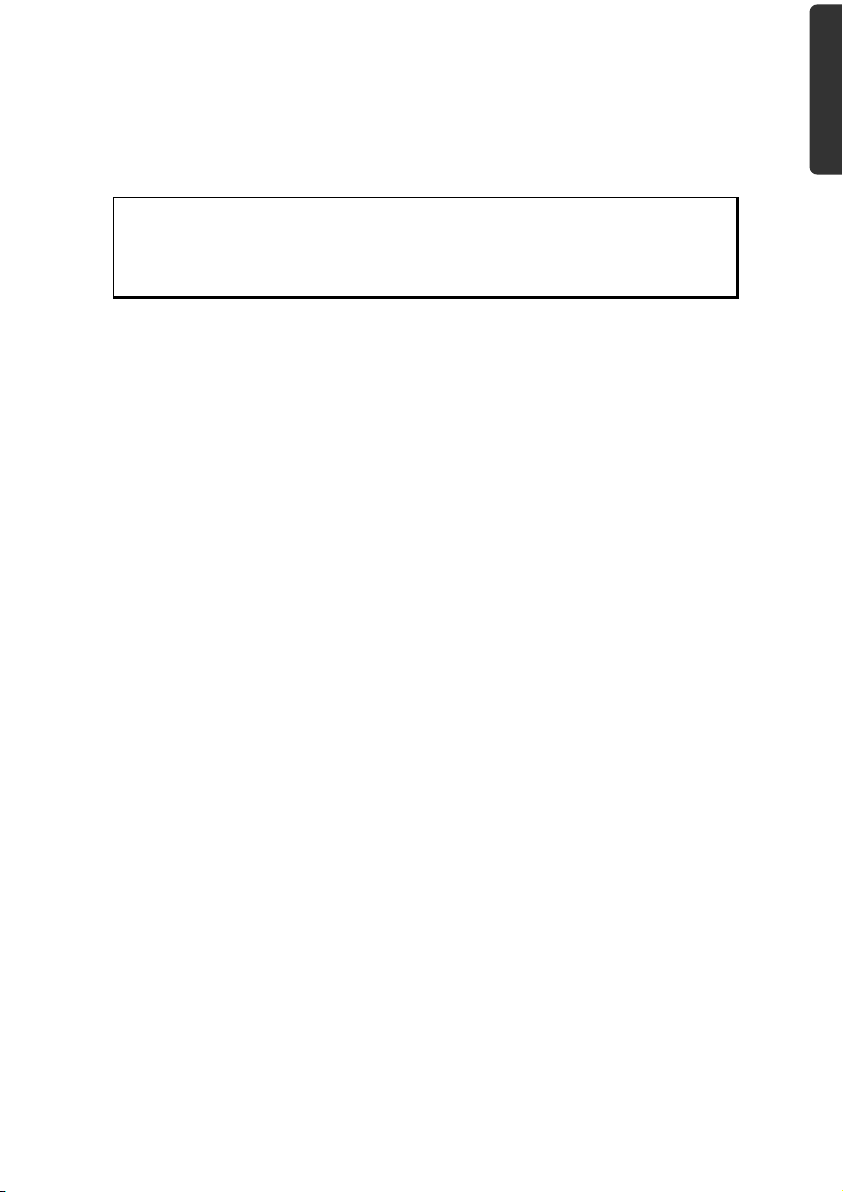
Hinweise zu dieser Bedienungsanleitung
Wir haben diese Bedienungsanleitung für die Installation so gegliedert, dass Sie jederzeit
über das Inhaltsverzeichnis die benötigten Informationen themenbezogen nachlesen können.
Hinweis
Ausführliche Bedienungsanleitungen für die Navigation finden Sie auf der
CD/DVD sowie in der Online-Hilfe des Gerätes.
Schlagen Sie im Kapitel „Häufig gestellte Fragen“ nach, um Antworten auf Fragen zu erhalten, die häufig in unserer Kundenbetreuung gestellt werden.
Ziel dieser Bedienungsanleitung ist es, Ihnen den Umgang mit Ihrem Navigationssystem in
leicht verständlicher Sprache nahe zu bringen.
Persönliches
Notieren Sie zu Ihrem Eigentumsnachweis:
Seriennummer (S/N) ....................................................................................
Passwort ....................................................................................
Hinweistext ....................................................................................
SuperPIN
UUID ....................................................................................
Kaufdatum ....................................................................................
Kaufort ....................................................................................
Die Seriennummer entnehmen Sie dem Typenschild auf der Rückseite / Unterseite Ihres
Gerätes. Übertragen Sie die Nummer ggf. auch in Ihre Garantieunterlagen.
Das Passwort und den Hinweistext geben Sie über die Security Funktion ein. Die SuperPIN
und die UUID erhalten Sie nach der Aktivierung der Security Funktion. Siehe Seite 18.
Italiano Français Deutsch
Page 2
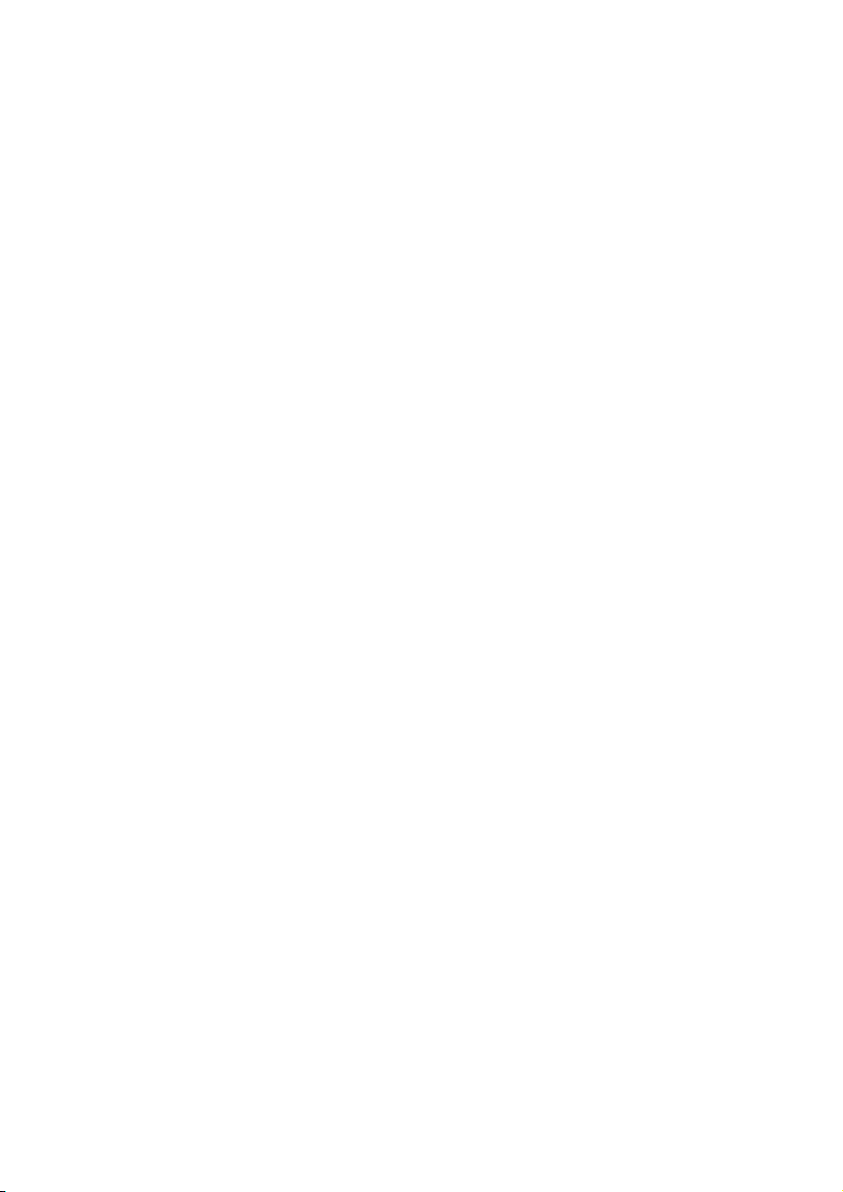
Die Qualität
Wir haben bei der Wahl der Komponenten unser Augenmerk auf hohe Funktionalität,
einfache Handhabung, Sicherheit und Zuverlässigkeit gelegt. Durch ein ausgewogenes
Hard- und Softwarekonzept können wir Ihnen ein zukunftsweisendes Navigationssystem
präsentieren, das Ihnen viel Freude bei der Arbeit und in der Freizeit bereiten wird. Wir
bedanken uns für Ihr Vertrauen in unsere Produkte.
Der Service
Durch individuelle Kundenbetreuung unterstützen wir Sie bei Ihrer täglichen Arbeit. Nehmen Sie mit uns Kontakt auf, wir freuen uns, Ihnen helfen zu dürfen. Sie finden in diesem
Handbuch ein gesondertes Kapitel zum Thema Kundendienst beginnend auf Seite 57.
Copyright © 2010 25/02/2010
Alle Rechte vorbehalten. Diese Bedienungsanleitung ist urheberrechtlich geschützt.
Das Copyright liegt bei der Firma MEDION
Warenzeichen: MS-DOS
®
Pentium
ist ein eingetragenes Warenzeichen der Firma Intel®. Andere Warenzeichen sind Eigentum ihrer jeweiligen
Besitzer.
Technische und optische Änderungen sowie Druckfehler vorbehalten.
®
und Windows® sind eingetragene Warenzeichen der Fa. Microsoft®.
®
.
ii
Page 3

Inhalt
Sicherheit und Wartung .................................................................................. 1
Sicherheitshinweise ....................................................................................................... 1
Datensicherung ............................................................................................................. 1
Bedingungen der Betriebsumgebung ............................................................................ 2
Reparatur ...................................................................................................................... 2
Umgebungstemperatur ................................................................................................. 2
Elektromagnetische Verträglichkeit ................................................................................ 3
Anschließen ................................................................................................................... 4
Stromversorgung über Autoadapter .......................................................................... 4
Stromversorgung über Netzadapter (optional) .......................................................... 4
Verkabelung .................................................................................................................. 4
Konformitätsinformation nach R&TTE ........................................................................... 5
Akkubetrieb ................................................................................................................... 5
Reinigung und Wartung ................................................................................................ 5
Pflege des Displays ........................................................................................................ 6
Entsorgung ................................................................................................................... 6
Transport ...................................................................................................................... 7
Lieferumfang ................................................................................................... 8
Ansichten ......................................................................................................... 9
Ansicht von vorne ......................................................................................................... 9
Rückansicht ................................................................................................................. 10
Ansicht von oben ........................................................................................................ 10
Ansicht von unten ....................................................................................................... 11
Ansicht linke Seite ........................................................................................................ 11
Ersteinrichtung ............................................................................................. 12
I. Akku laden ............................................................................................................... 12
II. Stromversorgung .................................................................................................... 13
Stromversorgung über Autoadapter ........................................................................ 13
Alternative Lademöglichkeit des Akkus ..................................................................... 13
Netzadapter (optional) ............................................................................................. 14
III. Gerät ein- und ausschalten ..................................................................................... 15
IV. Navigationssoftware installieren ............................................................................. 16
Allgemeine Bedienungshinweise ................................................................................. 17
Ein- und Ausschalten ................................................................................................... 17
Italiano Français Deutsch
iii
Page 4
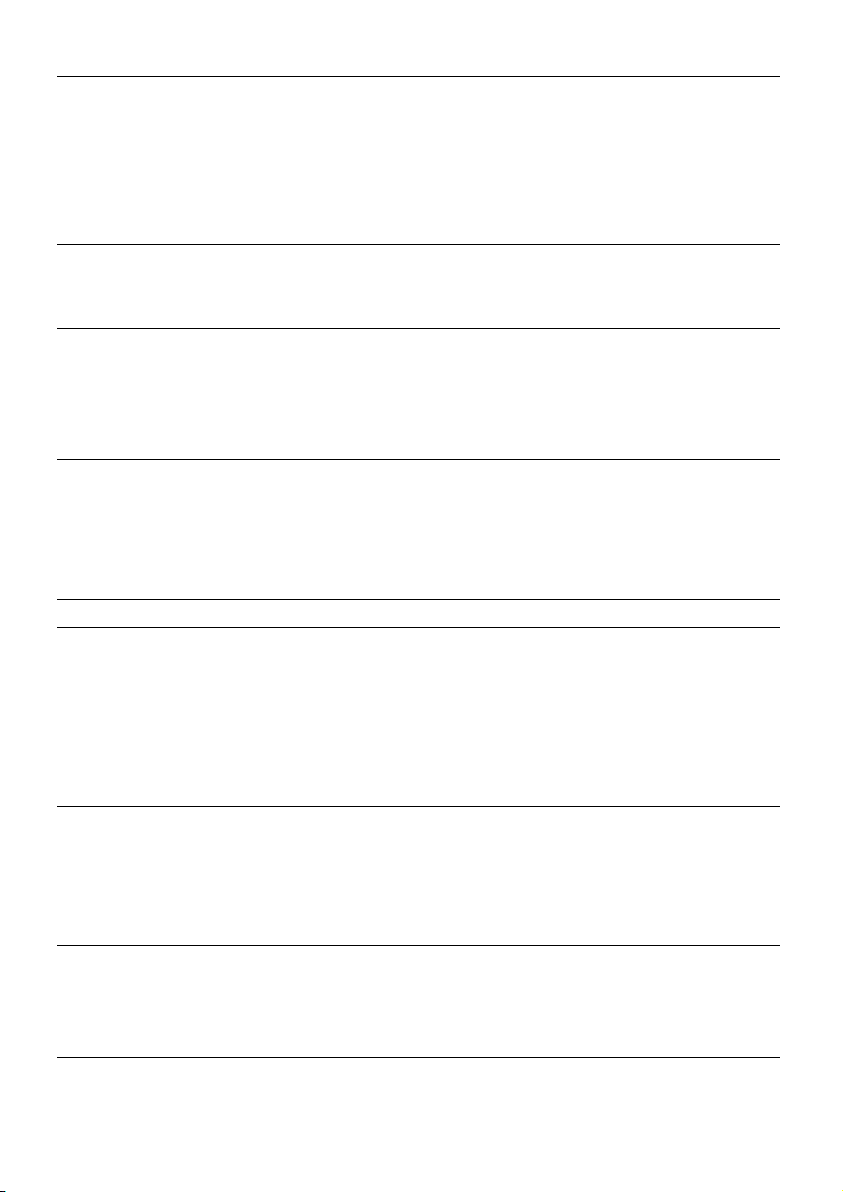
Security ......................................................................................................... 18
Passwort und Hinweistext anlegen .............................................................................. 18
Einstellungen vornehmen ............................................................................................ 19
SuperPIN und UUID ..................................................................................................... 20
Nachträgliche Einstellungen vornehmen ..................................................................... 21
Passwortabfrage .......................................................................................................... 22
Navigationssystem zurücksetzen ................................................................... 23
Reset ........................................................................................................................... 23
Vollständiges Abschalten/Hard Reset ........................................................................... 23
Navigieren ..................................................................................................... 24
Sicherheitshinweise Navigation ................................................................................... 24
Hinweise für die Navigation ..................................................................................... 24
Hinweise für die Benutzung im Fahrzeug ................................................................. 25
Zusätzliche Hinweise für die Benutzung am Fahrrad................................................ 25
Antennenausrichtung .................................................................................... 26
I. Autohalterung montieren ......................................................................................... 26
II. Navigationssystem befestigen .................................................................................. 27
III. Autoadapter anschließen ........................................................................................ 28
IV. Navigationssoftware starten ................................................................................... 29
Sprachkommandos (optional) ....................................................................... 30
Freisprecheinrichtung über Bluetooth (optional) ......................................... 34
Bluetooth Anwendung starten .................................................................................... 34
Übersicht des Hauptbildschirms ............................................................................... 35
Navigationsgerät und Mobiltelefon koppeln ............................................................ 36
Eingehende Anrufe annehmen ................................................................................. 37
Anrufe tätigen .......................................................................................................... 37
Während eines Anrufes ............................................................................................ 38
MP3-Player (optional) ................................................................................... 39
Übersicht des Hauptbildschirms .................................................................................. 39
Titel auswählen und in die Favoritenliste aufnehmen .................................................. 40
Favoritenliste ............................................................................................................... 41
Liste der festgelegten Lesezeichen ............................................................................... 41
Picture Viewer (optional) .............................................................................. 42
Bedienung des Picture Viewers .................................................................................... 42
Hauptbildschirm .......................................................................................................... 42
Vollbildansicht ......................................................................................................... 43
Travel Guide (optional) ................................................................................. 45
iv
Page 5
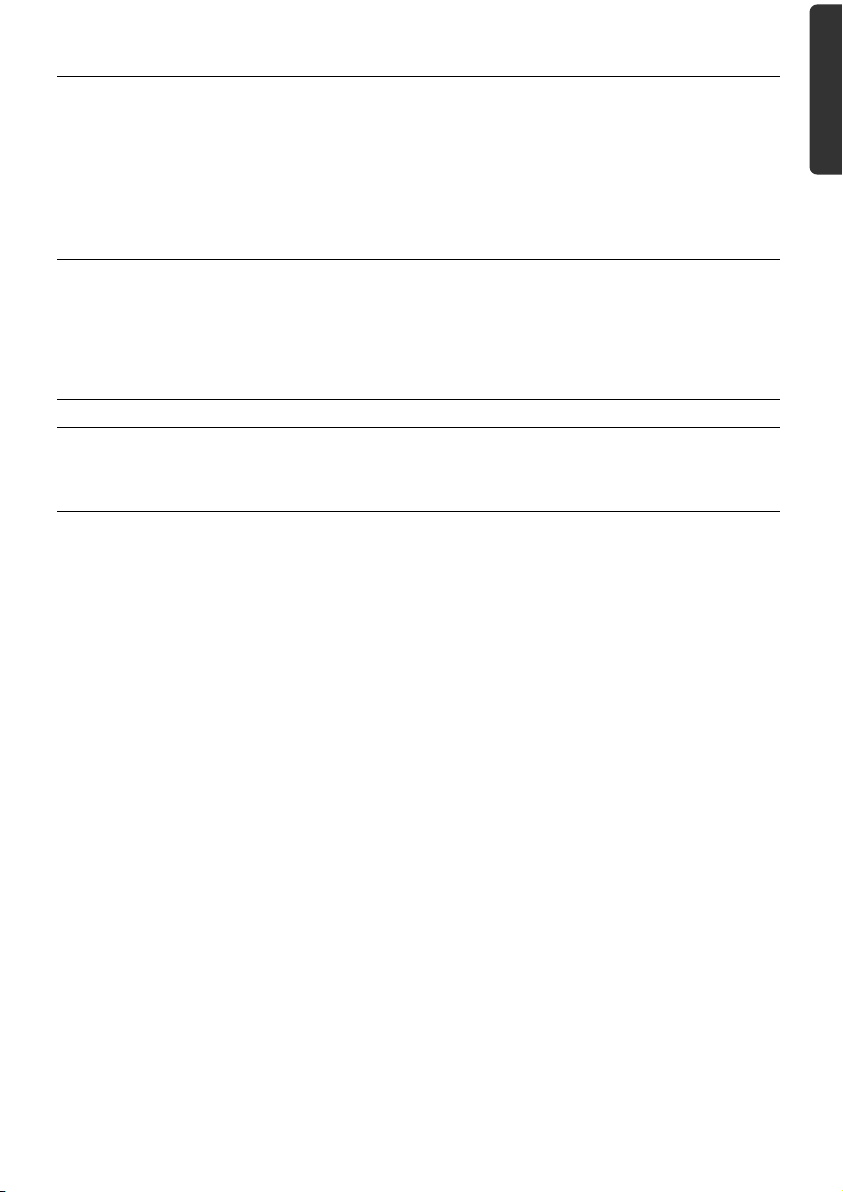
Alarm Clock (Weckfunktion) (optional) ........................................................ 47
Beschreibung der Schaltflächen ................................................................................... 48
Einstellen der Systemzeit .......................................................................................... 49
Auswahl eines Wecktons ............................................................................................. 50
Lautstärke einstellen ................................................................................................. 51
Snooze-Funktion ...................................................................................................... 52
Beenden der Alarm Clock ......................................................................................... 52
Sudoku (optional) ......................................................................................... 53
Übersicht des Hauptbildschirms .................................................................................. 53
Beschreibung der Schaltflächen ................................................................................... 53
Übersicht des Spielfelds ............................................................................................... 55
Beschreibung der Schaltflächen ............................................................................... 55
Häufig gestellte Fragen ................................................................................. 56
Kundendienst ................................................................................................ 57
Fehler und mögliche Ursachen .................................................................................... 57
Benötigen Sie weitere Unterstützung? ......................................................................... 57
Anhang .......................................................................................................... 58
Sonderfunktion CleanUp (englische Programmführung) ............................................. 58
Synchronisation mit dem PC ....................................................................................... 61
I. Microsoft® ActiveSync® installieren .......................................................................... 61
II. Mit dem PC verbinden ......................................................................................... 63
Massenspeichermodus ............................................................................................. 63
ActiveSync®-Modus ................................................................................................... 64
Alternative Lademöglichkeit des Akkus ..................................................................... 64
III. Mit Microsoft® ActiveSync® arbeiten ...................................................................... 64
GPS (Global Positioning System) ................................................................................. 65
TMC (Traffic Message Channel) ................................................................................... 66
Premium TMC (optional) ............................................................................................. 66
Externen TMC-Empfänger installieren / Anschluss einer externen Wurfantenne
(optional) ................................................................................................................. 67
Umgang mit Speicherkarten ........................................................................................ 68
Einsetzen von Speicherkarten ................................................................................... 68
Entfernen der Speicherkarte ..................................................................................... 68
Zugriff auf Speicherkarten ........................................................................................ 68
Datenaustausch über Kartenleser ............................................................................. 69
Weiteres Kartenmaterial ............................................................................................... 69
Übertragung von Kartenmaterial auf eine Speicherkarte........................................... 69
Alternative Installation der Navigationssoftware von einer Speicherkarte ................. 70
Übertragen von Installationsdateien und Kartenmaterial in den internen Speicher ... 70
Italiano Français Deutsch
v
Page 6
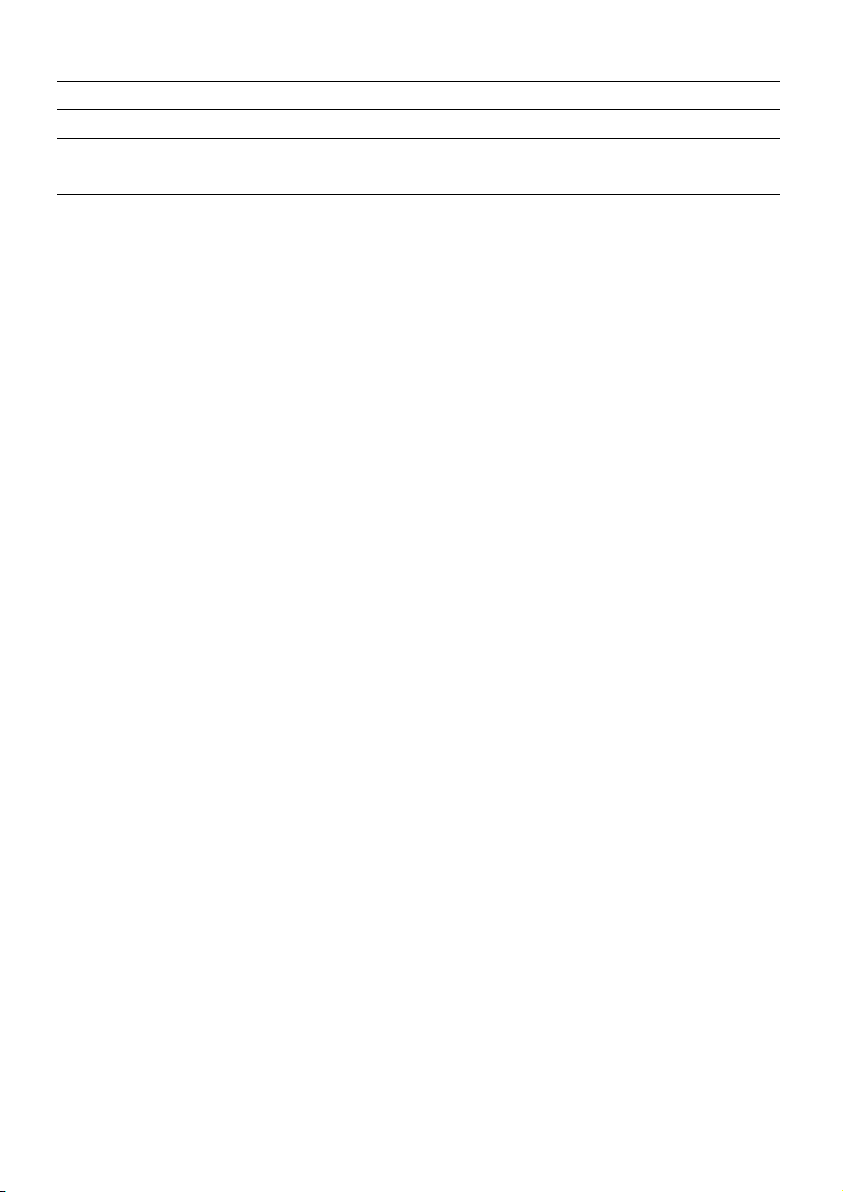
Technische Daten .......................................................................................... 71
Modellübersicht ............................................................................................. 72
Garantiebedingungen für die Schweiz ........................................................... 73
Vervielfältigung dieses Handbuchs .............................................................................. 77
Index ............................................................................................................. 78
vi
Page 7
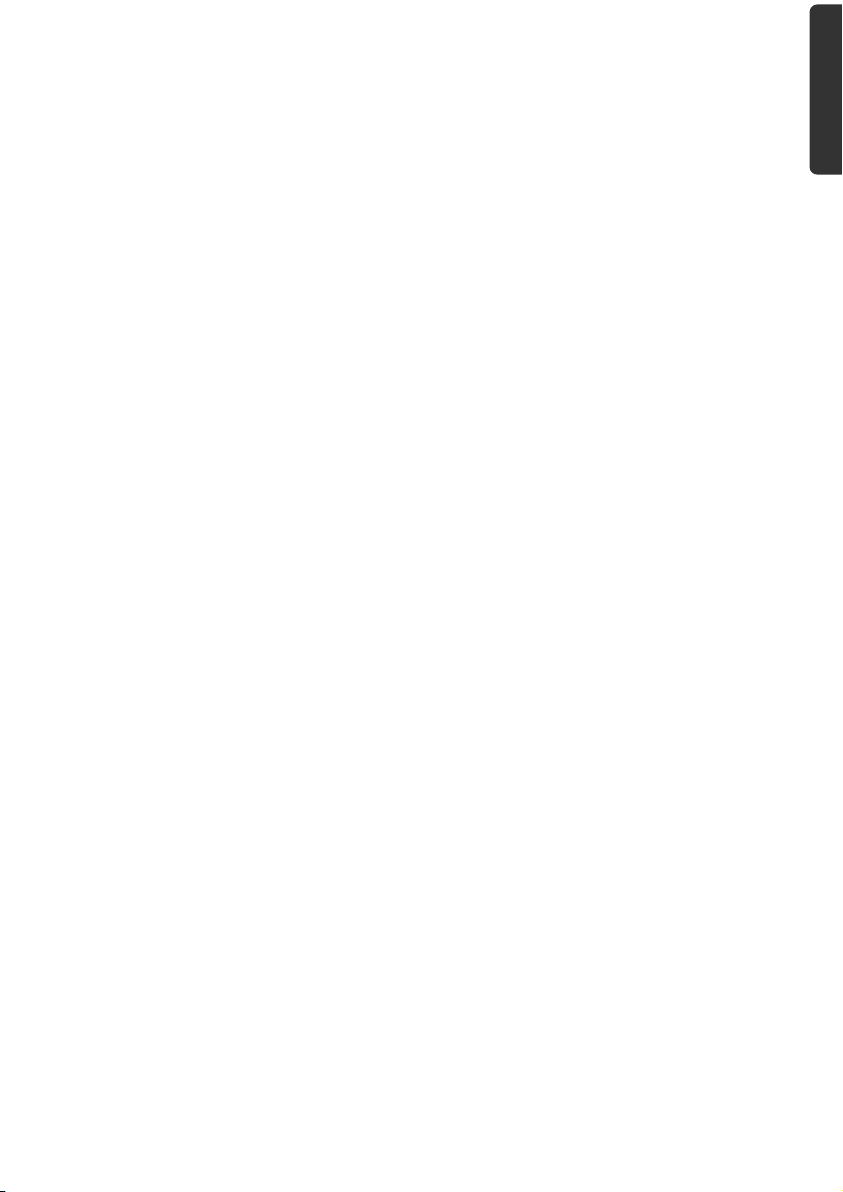
Sicherheit und Wartung
Sicherheitshinweise
Bitte lesen Sie dieses Kapitel aufmerksam durch und befolgen Sie alle aufgeführten Hinweise. So gewährleisten Sie einen zuverlässigen Betrieb und eine lange Lebenserwartung Ihres
Gerätes.
Bewahren Sie die Verpackung und die Bedienungsanleitung gut auf, um sie bei einer Veräußerung des Gerätes dem neuen Besitzer weiter geben zu können.
Lassen Sie Kinder nicht unbeaufsichtigt an elektrischen Geräten spielen. Kinder
können mögliche Gefahren nicht immer richtig erkennen.
Halten Sie das Verpackungsmaterial, wie z.B. Folien von Kindern fern. Bei Miss-
brauch könnte Erstickungsgefahr bestehen.
Betreiben Sie Ihr Navigationssystem nur mit zugelassener Stromversorgung.
Öffnen Sie niemals das Gehäuse des Gerätes oder des Zubehörs, sie beinhalten kei-
ne zu wartenden Teile! Bei geöffnetem Gehäuse besteht Lebensgefahr durch elektrischen Schlag.
Legen Sie keine Gegenstände auf das Gerät und üben Sie keinen Druck auf das Dis-
play aus. Andernfalls kann das Display brechen.
Berühren Sie nicht das Display mit kantigen Gegenständen, um Beschädigungen zu
vermeiden. Verwenden Sie ausschließlich den Stift oder einen anderen stumpfen
Stift. In vielen Fällen kann eine Bedienung auch über den Finger erfolgen.
Es besteht Verletzungsgefahr, wenn das Display bricht. Sollte dies passieren, packen
Sie mit Schutzhandschuhen die geborstenen Teile ein und senden Sie diese zur
fachgerechten Entsorgung an Ihr Service Center. Waschen Sie anschließend Ihre
Hände mit Seife, da nicht auszuschließen ist, dass Chemikalien ausgetreten sein
könnten.
Beenden Sie die Stromversorgung, schalten Sie das Gerät sofort aus bzw. erst gar nicht ein
und wenden Sie sich an das Service Center
wenn das Gehäuse des Gerätes oder des Zubehörs beschädigt ist oder Flüssigkeiten
hineingelaufen sind. Lassen Sie die Komponenten erst vom Kundendienst überprüfen, um Beschädigungen zu vermeiden!
Italiano Français Deutsch
Datensicherung
Die Geltendmachung von Schadensersatzansprüchen für Datenverlust und da-
durch entstandene Folgeschäden ist ausgeschlossen. Machen Sie nach jeder Aktualisierung Ihrer Daten Sicherungskopien auf externe Speichermedien (z. B. CD-R).
Page 8
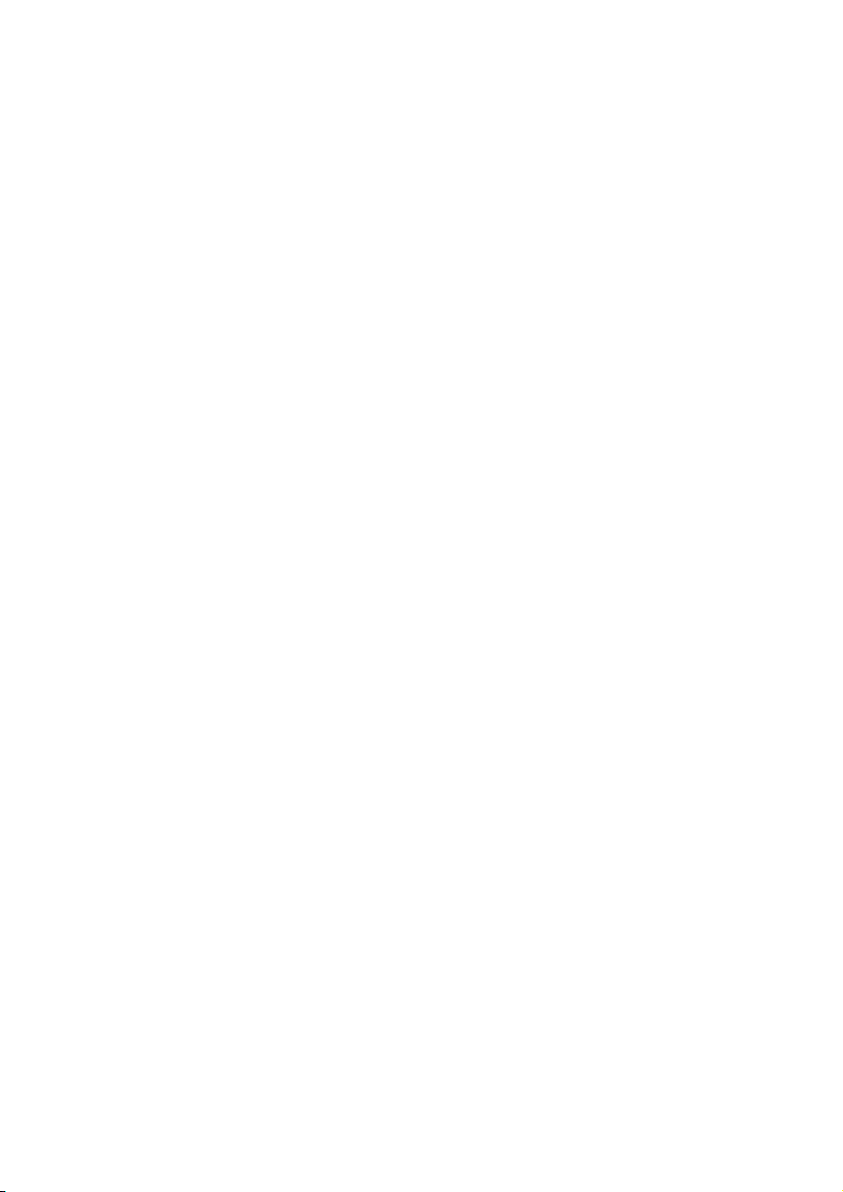
Bedingungen der Betriebsumgebung
Das Nichtbeachten dieser Hinweise kann zu Störungen oder zur Beschädigung des Gerätes
führen. Die Gewährleistung in diesen Fällen ist ausgeschlossen.
Halten Sie Ihr Navigationssystem und alle angeschlossenen Geräte von Feuchtigkeit
fern und vermeiden Sie Staub, Hitze und direkte Sonneneinstrahlung, besonders im
Auto.
Schützen Sie Ihr Gerät unbedingt vor Nässe z.B. durch Regen und Hagel. Bitte be-
achten Sie, dass sich Feuchtigkeit auch in einer Schutztasche durch Kondensation
bilden kann.
Vermeiden Sie starke Vibrationen und Erschütterungen, wie sie z. B. bei Querfeld-
einfahrten auftreten können.
Vermeiden Sie, dass sich das Gerät aus seiner Halterung, z. B. beim Bremsen, löst.
Montieren Sie das Gerät möglichst senkrecht.
Reparatur
Bitte wenden Sie sich an unser Service Center, wenn Sie technische Probleme mit
Ihrem Gerät haben.
Im Falle einer notwendigen Reparatur wenden Sie sich bitte ausschließlich an unser
autorisiertes Service Center. Die Anschrift finden Sie auf Ihrer Garantiekarte.
Umgebungstemperatur
Das Gerät kann bei einer Umgebungstemperatur von 5° C bis 35° C und bei einer
relativen Luftfeuchtigkeit von 10% - 90% (nicht kondensierend) betrieben werden.
Im ausgeschalteten Zustand kann das Gerät bei 0° C bis 60° C gelagert werden.
Das Gerät sollte sicher verstaut werden. Vermeiden Sie hohe Temperaturen (z. B.
beim Parken oder durch direkte Sonneneinstrahlung).
2
Deutsch
Page 9
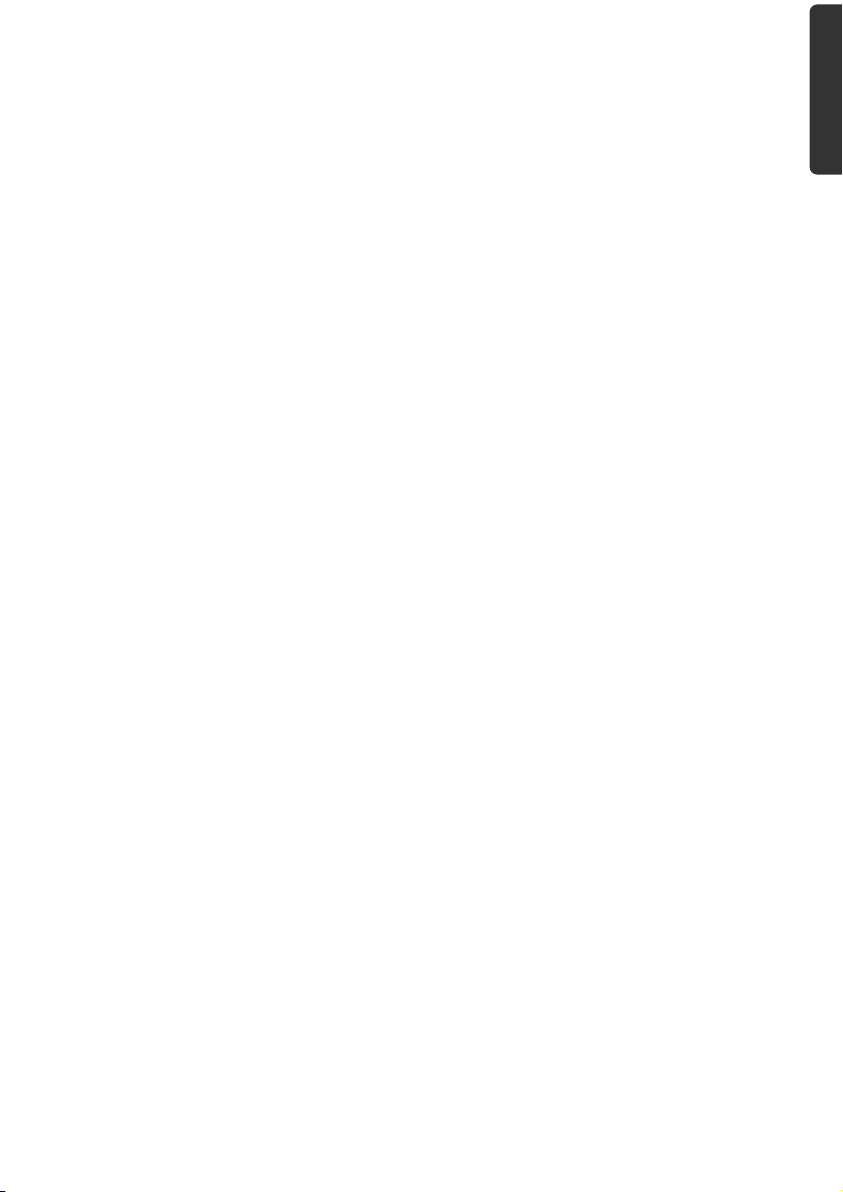
Elektromagnetische Verträglichkeit
Beim Anschluss von zusätzlichen oder anderer Komponenten müssen die Richtli-
nien für elektromagnetische Verträglichkeit (EMV) eingehalten werden. Bitte beachten Sie außerdem, dass in Verbindung mit diesem Gerät nur abgeschirmte Kabel für
die externen Schnittstellen eingesetzt werden dürfen.
Wahren Sie mindestens einen Meter Abstand von hochfrequenten und magneti-
schen Störquellen (Fernsehgerät, Lautsprecherboxen, Mobiltelefon usw.), um Funktionsstörungen und Datenverlust zu vermeiden.
Elektronische Geräte verursachen elektromagnetische Strahlen, wenn sie betrieben
werden. Diese Strahlen sind ungefährlich, können aber andere Geräte stören, die in
der unmittelbaren Nähe betrieben werden. Unsere Geräte werden im Labor auf ihre
elektromagnetische Verträglich geprüft und optimiert. Es lässt sich dennoch nicht
ausschließen, dass Betriebsstörungen auftreten, die sowohl das Gerät selbst, wie
auch die Elektronik im Umfeld betreffen können. Sollten Sie eine solche Störung
feststellen, versuchen Sie durch Ändern der Abstände und Positionen der Geräte,
Abhilfe zu schaffen. Stellen Sie insbesondere im KFZ sicher, dass die Elektronik des
Fahrzeugs einwandfrei funktioniert, bevor Sie losfahren.
Italiano Français Deutsch
Sicherheit und Wartung
3
Page 10
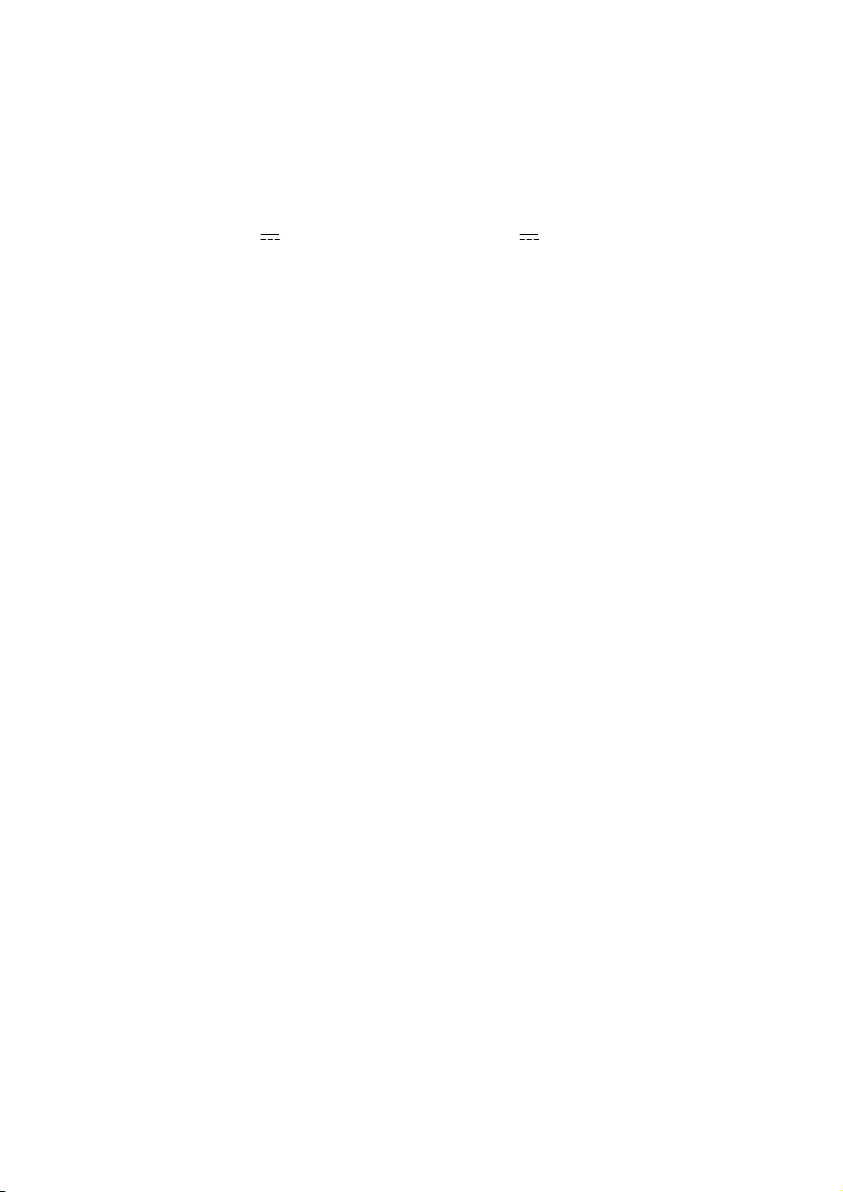
Anschließen
Beachten Sie nachfolgende Hinweise, um Ihr Gerät ordnungsgemäß anzuschließen:
Stromversorgung über Autoadapter
Betreiben Sie den Autoadapter nur im Zigarettenanzünder eines Fahrzeugs (Auto-
batterie = DC 12V oder LKW-Batterie = DC 24V ). Wenn Sie sich der Stromversorgung an Ihrem Fahrzeug nicht sicher sind, fragen Sie den Autohersteller.
Stromversorgung über Netzadapter (optional)
Die Steckdose muss sich in der Nähe des Gerätes befinden und leicht zugäng-
lich sein.
Um die Stromversorgung zu Ihrem Gerät zu unterbrechen, ziehen Sie den
Netzadapter aus der Steckdose.
Betreiben Sie den Netzadapter nur an geerdeten Steckdosen mit
AC 100-240V~, 50/60 Hz. Wenn Sie sich der Stromversorgung am Aufstellungsort nicht sicher sind, fragen Sie beim betreffenden Energieversorger
nach.
Benutzen Sie nur den beiliegenden Netzadapter.
Decken Sie das Netzteil nicht ab, um eine Beschädigung durch unzulässige
Erwärmung zu vermeiden.
Verwenden Sie das Netzteil nicht mehr, wenn das Gehäuse oder die Zulei-
tung zum Gerät beschädigt sind. Ersetzen Sie es durch ein Netzteil des gleichen Typs.
Wir empfehlen zur zusätzlichen Sicherheit die Verwendung eines Überspan-
nungsschutzes, um Ihr Navigationssystem vor Beschädigung durch Spannungsspitzen oder Blitzschlag aus dem Stromnetz zu schützen.
Verkabelung
Verlegen Sie die Kabel so, dass niemand darauf treten oder darüber stolpern kann.
Stellen Sie keine Gegenstände auf die Kabel, da diese sonst beschädigt werden
könnten.
Wenden Sie beim Anschliessen von Kabeln und Steckern keine Gewalt an und ach-
ten Sie auf die richtige Orientierung der Stecker.
Lassen Sie keine großen Kräfte, z.B. von der Seite, auf Steckverbindungen einwir-
ken. Dies führt sonst zu Schäden an und in Ihrem Gerät.
Vermeiden Sie Kurzschluss und Kabelbruch indem Sie Kabel nicht quetschen oder
stark biegen.
4
Deutsch
Page 11
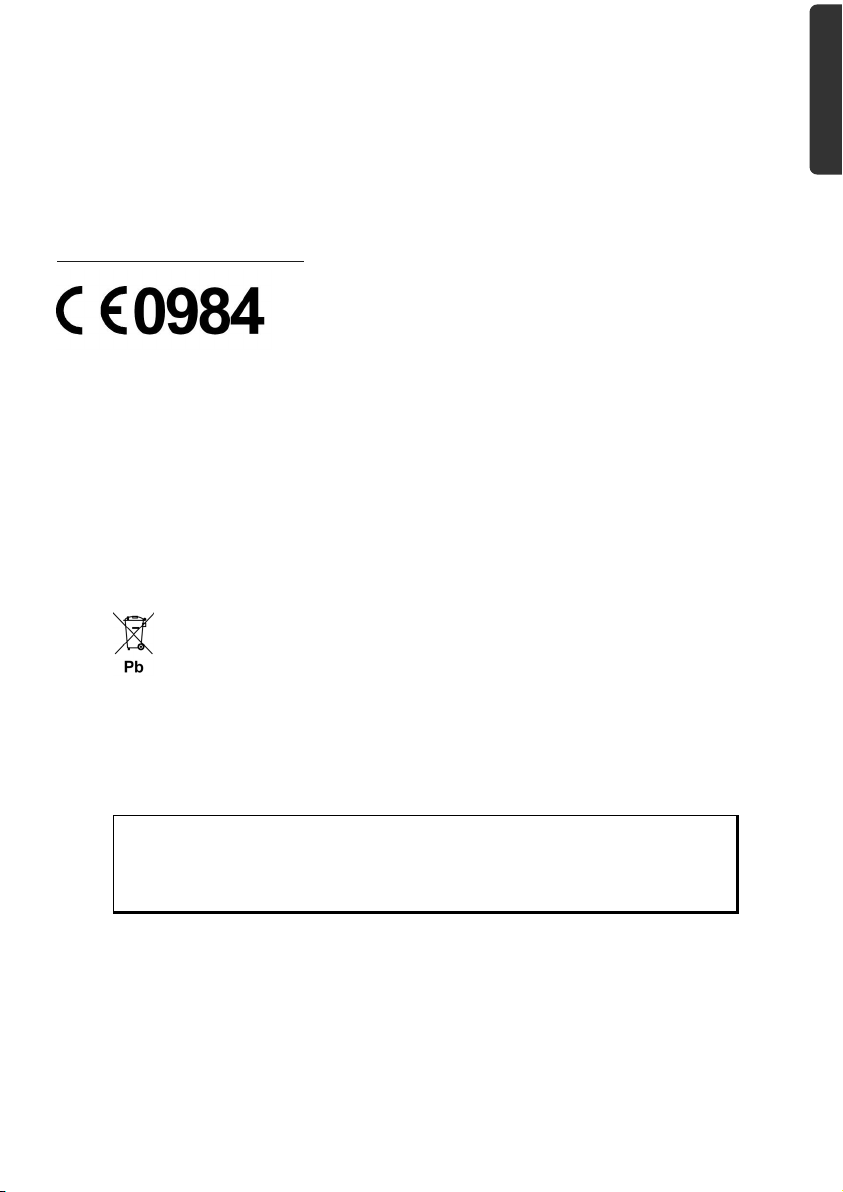
Konformitätsinformation nach R&TTE
Mit diesem Gerät wurden folgende Funkausstattungen ausgeliefert:
Bluetooth (nur bei Modell E4445)
Hiermit erklärt die MEDION AG, dass sich diese Geräte in Übereinstimmung mit den grundlegenden Anforderungen und den übrigen einschlägigen Bestimmungen der Richtlinie
1999/5/EG befinden. Vollständige Konformitätserklärungen sind erhältlich unter
www.medion.com/conformity
.
Akkubetrieb
Ihr Gerät wird mit einem eingebauten Akku betrieben. Um die Lebensdauer und Leistungsfähigkeit Ihres Akkus zu verlängern sowie einen sicheren Betrieb zu gewährleisten, sollten
Sie nachfolgende Hinweise beachten:
Akkus vertragen keine Hitze. Vermeiden Sie, dass sich das Gerät und so auch der
eingebaute Akku zu stark erhitzen. Die Missachtung dieser Hinweise kann zur Beschädigung und unter Umständen gar zur Explosion des Akkus führen.
Benutzen Sie zur Ladung des Akkus nur den mitgelieferten Autoadapter des Naviga-
tionssets.
Italiano Français Deutsch
Akkus sind Sondermüll. Zur sachgerechten Akku-Entsorgung stehen im batterievertreibenden Handel sowie den kommunalen Sammelstellen entsprechende
Behälter bereit. Wenn Sie sich von dem Artikel trennen möchten, entsorgen Sie ihn
zu den aktuellen Bestimmungen. Auskunft erteilt die kommunale Stelle.
Reinigung und Wartung
Achtung!
Es befinden sich keine zu wartenden oder zu reinigenden Teile innerhalb
des Gehäuses.
Die Lebensdauer des Gerätes können Sie durch folgende Maßnahmen verlängern:
Ziehen Sie vor dem Reinigen immer den Stromversorgungsstecker und alle Verbin-
dungskabel.
Reinigen Sie das Gerät nur mit einem angefeuchteten, fusselfreien Tuch.
Verwenden Sie keine Lösungsmittel, ätzende oder gasförmige Reinigungsmittel.
Sicherheit und Wartung
5
Page 12
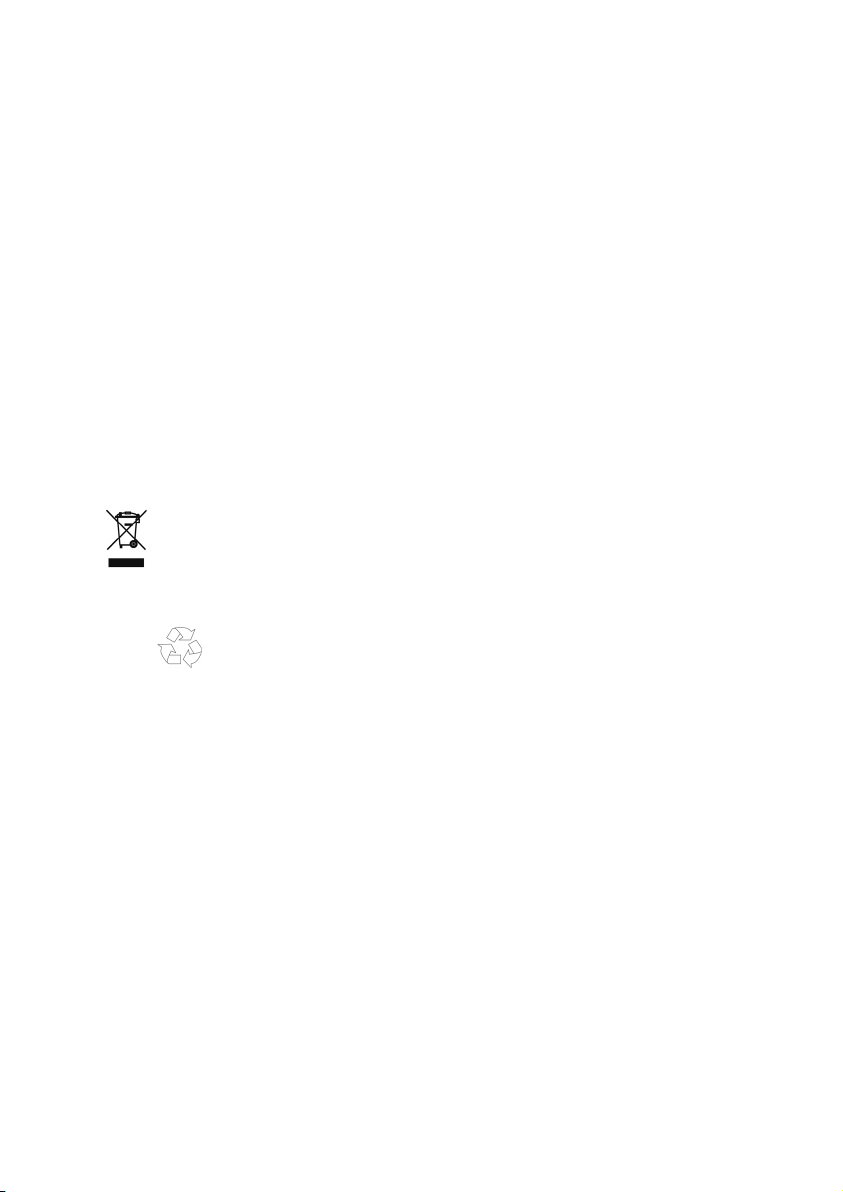
Pflege des Displays
Vermeiden Sie ein Verkratzen der Bildschirmoberfläche, da diese leicht beschädigt
werden kann. Wir empfehlen die Verwendung von Display-Schutzfolien, um Kratzern und Verschmutzungen vorzubeugen. Sie erhalten dieses Zubehör im Fachhandel.
Die bei der Auslieferung auf dem Display u. U. angebrachte Folie ist ein reiner
Transportschutz!
Achten Sie darauf, dass keine Wassertröpfchen auf dem Bildschirm zurückbleiben.
Wasser kann dauerhafte Verfärbungen verursachen.
Reinigen Sie den Bildschirm mit einem weichen, leicht angefeuchteten, fusselfreien
Tuch.
Setzen Sie den Bildschirm weder grellem Sonnenlicht noch ultravioletter Strahlung
aus.
Entsorgung
Das Gerät und seine Verpackung sind recyclingfähig.
Gerät
Werfen Sie das Gerät am Ende seiner Lebenszeit keinesfalls in den normalen Hausmüll.
Erkundigen Sie sich nach Möglichkeiten einer umweltgerechten Entsorgung.
Verpackung
Ihr Gerät befindet sich zum Schutz vor Transportschäden in einer Verpackung. Verpackun-
gen sind aus Materialien hergestellt, die umweltschonend entsorgt und einem fachgerechten Recycling zugeführt werden können.
6
Deutsch
Page 13
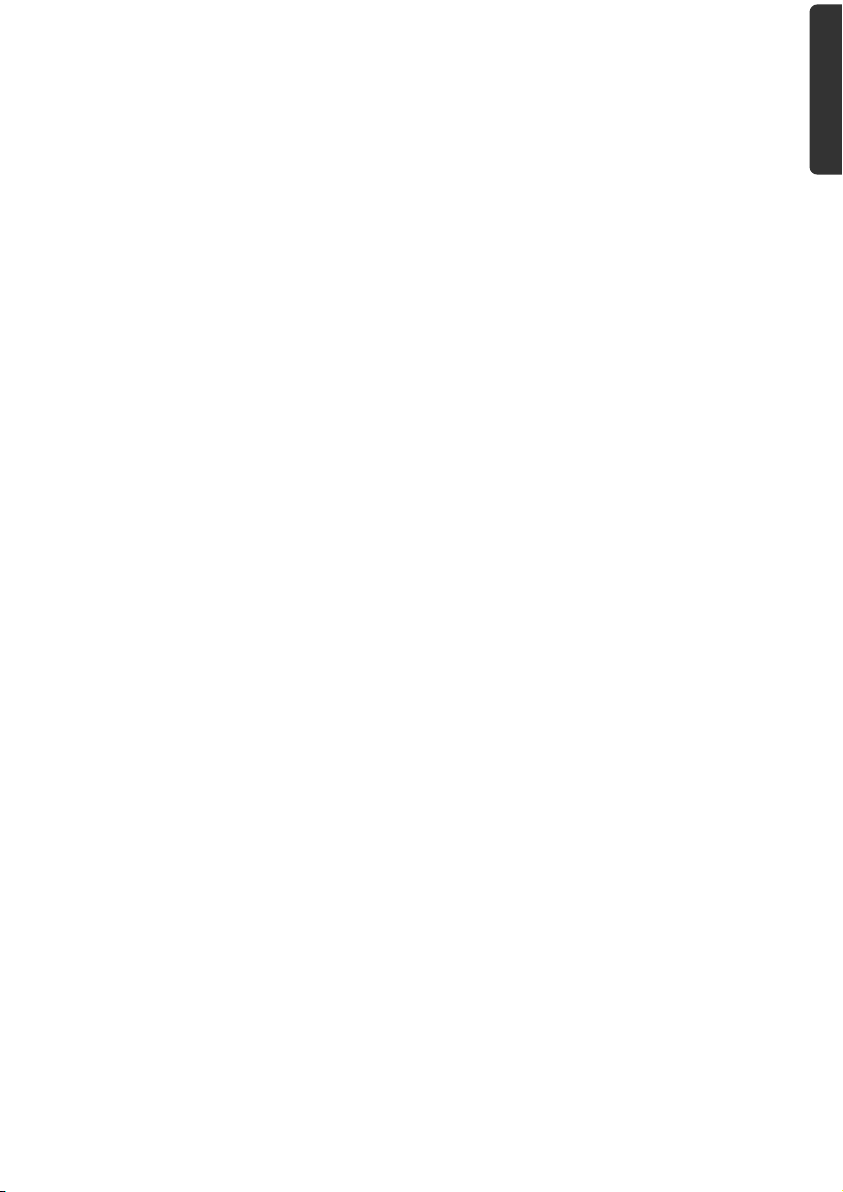
Transport
Beachten Sie folgende Hinweise, wenn Sie das Gerät transportieren wollen:
Bei großen Temperatur- oder Feuchtigkeitsschwankungen kann es durch Konden-
sation zur Feuchtigkeitsbildung innerhalb des Gerätes kommen, die einen elektrischen Kurzschluss verursachen kann.
Warten Sie nach einem Transport des Gerätes solange mit der Inbetriebnahme, bis
das Gerät die Umgebungstemperatur angenommen hat.
Verwenden Sie eine Schutzhülle, um das Gerät vor Schmutz, Erschütterungen und
Kratzern zu schützen.
Erkundigen Sie sich vor einer Reise über die am Zielort vorhandene Strom- und
Kommunikationsversorgung. Erwerben Sie vor dem Reiseantritt bei Bedarf die erforderlichen Adapter für Strom bzw. Kommunikation.
Benutzen Sie für den Versand Ihres Gerätes stets die
originale Kartonage und lassen Sie sich von Ihrem Transportunternehmen diesbezüglich beraten.
Wenn Sie die Handgepäckkontrolle am Flughafen passieren, ist es empfehlenswert,
dass Sie das Gerät und alle magnetischen Speichermedien (externe Festplatten)
durch die Röntgenanlage (die Vorrichtung, auf der Sie Ihre Taschen abstellen) schicken. Vermeiden Sie den Magnetdetektor (die Konstruktion, durch die Sie gehen)
oder den Magnetstab (das Handgerät des Sicherheitspersonals), da dies u. U. Ihre
Daten zerstören könnte.
Italiano Français Deutsch
Sicherheit und Wartung
7
Page 14
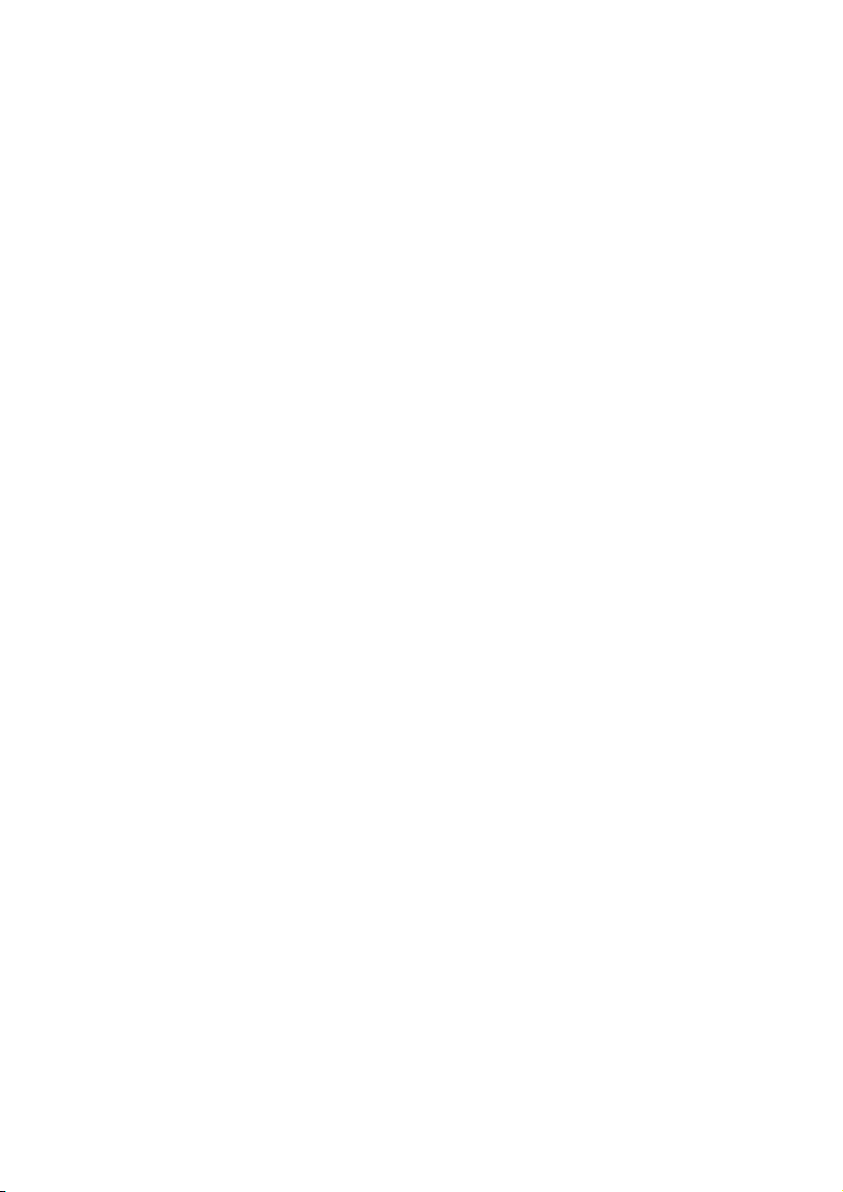
Lieferumfang
Bitte überprüfen Sie die Vollständigkeit der Lieferung und benachrichtigen Sie uns bitte
innerhalb von 14 Tagen nach dem Kauf, falls die Lieferung nicht komplett ist. Mit dem
von Ihnen erworbenen Produkt haben Sie erhalten:
Navigationssystem
Stromversorgungskabel Zigarettenanzünder
USB-Kabel
Autohalterung und Halteschale
CDs/DVDs mit Navigationssoftware, digitalisiertem Kartenmaterial, ActiveSync®,
PC-Anwendung zur schnellen Wiederherstellung des Datenmaterials
Bedienungsanleitung und Garantiekarte
Optional
Netzadapter
Speicherkarte
TMC-Wurfantenne
Externer TMC-Empfänger
Ohrhörer
Aufbewahrungstasche
8
Deutsch
Page 15
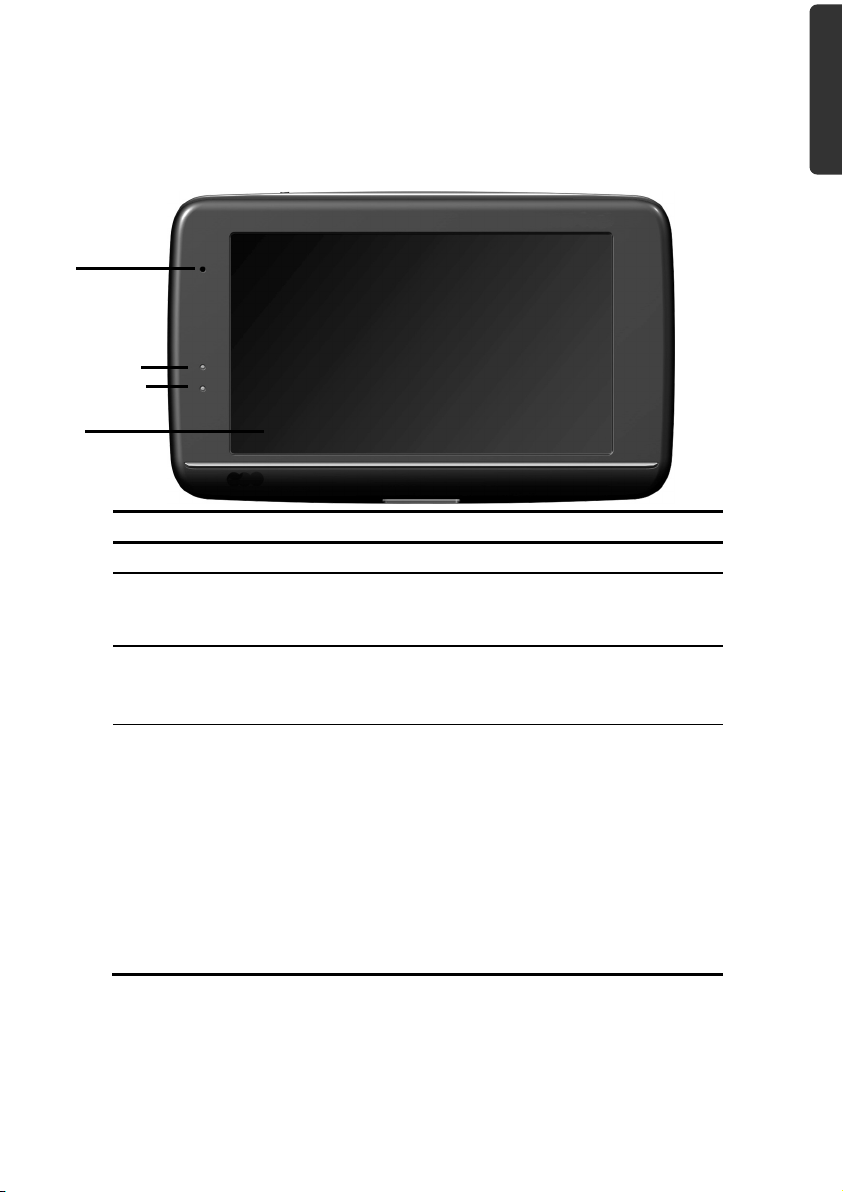
Ansichten
Ansicht von vorne
Nr. Komponente Beschreibung
Mikrofon (nur bei den Modellen E4245 und E4445)
Ladezustandsanzeige
Bluetooth-Anzeige Ist Bluetooth aktiviert, blinkt diese LED je nach
Touch Screen Zeigt die Datenausgabe des Gerätes an. Tippen
Während des Ladevorgangs leuchtet die
Ladezustandsanzeige orange. Sie leuchtet
grün, wenn der Akku voll aufgeladen ist.
Verbindungszustand unterschiedlich schnell
(nur bei dem Modell E4445)
Sie mit dem Eingabestift auf den Bildschirm, um
Menübefehle auszuwählen oder Daten einzugeben.
Achtung!
Berühren Sie das Display nicht mit kantigen
oder spitzen Gegenständen, um Beschädigungen zu vermeiden. Benutzen Sie
z. B. einen stumpfen Stift. In vielen Fällen kann
eine Bedienung auch über den Finger erfolgen.
Italiano Français Deutsch
Ansichten
9
Page 16
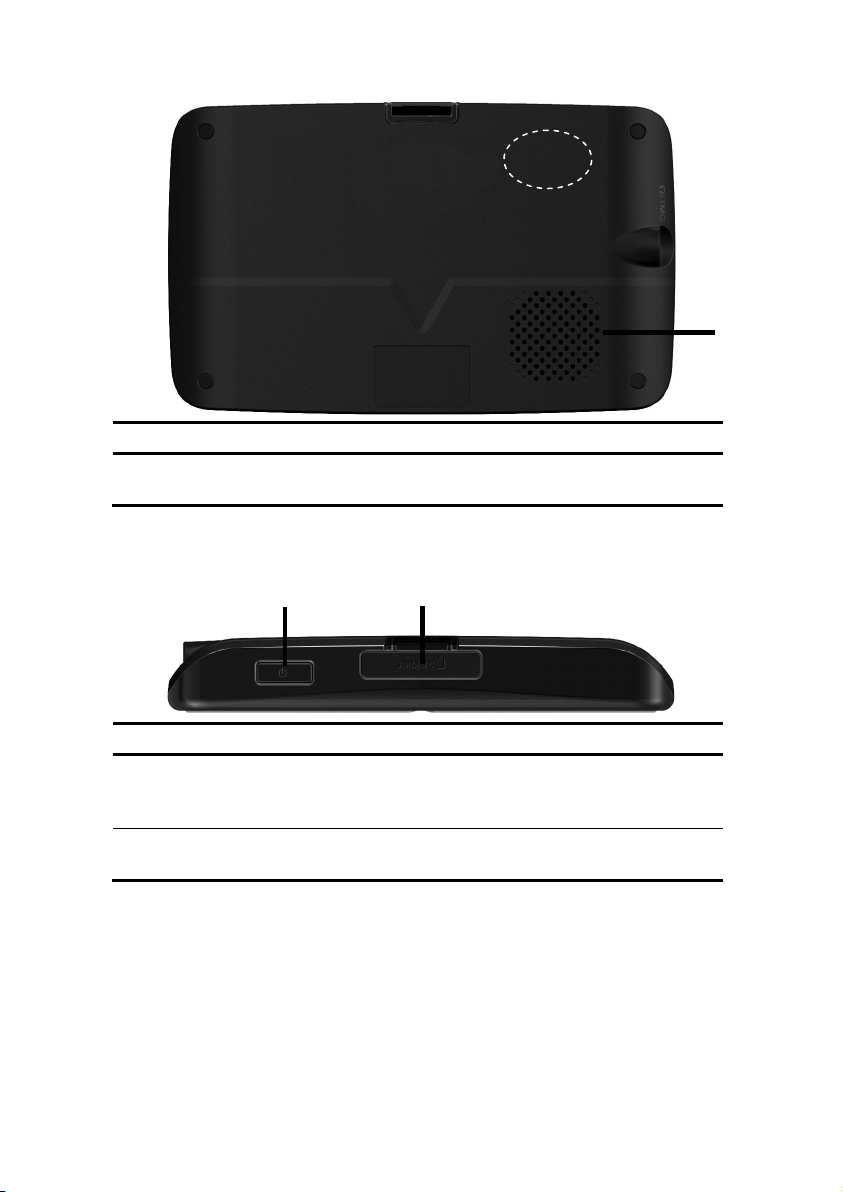
Rückansicht
Nr. Komponente Beschreibung
Lautsprecher Gibt Musik, Sprachanweisungen und
Warnungen wieder.
Ansicht von oben
GPS
Antenne
Nr. Komponente Beschreibung
Ein-/Ausschalter
Steckplatz für
Speicherkarte
10
Schaltet das Gerät durch langes Drücken ein oder
aus. Durch kurzes Drücken wechseln Sie in den
Standby-Modus bzw. wecken das Gerät wieder auf.
Schacht zur Aufnahme einer optionalen Speicher-
karte.
Deutsch
Page 17
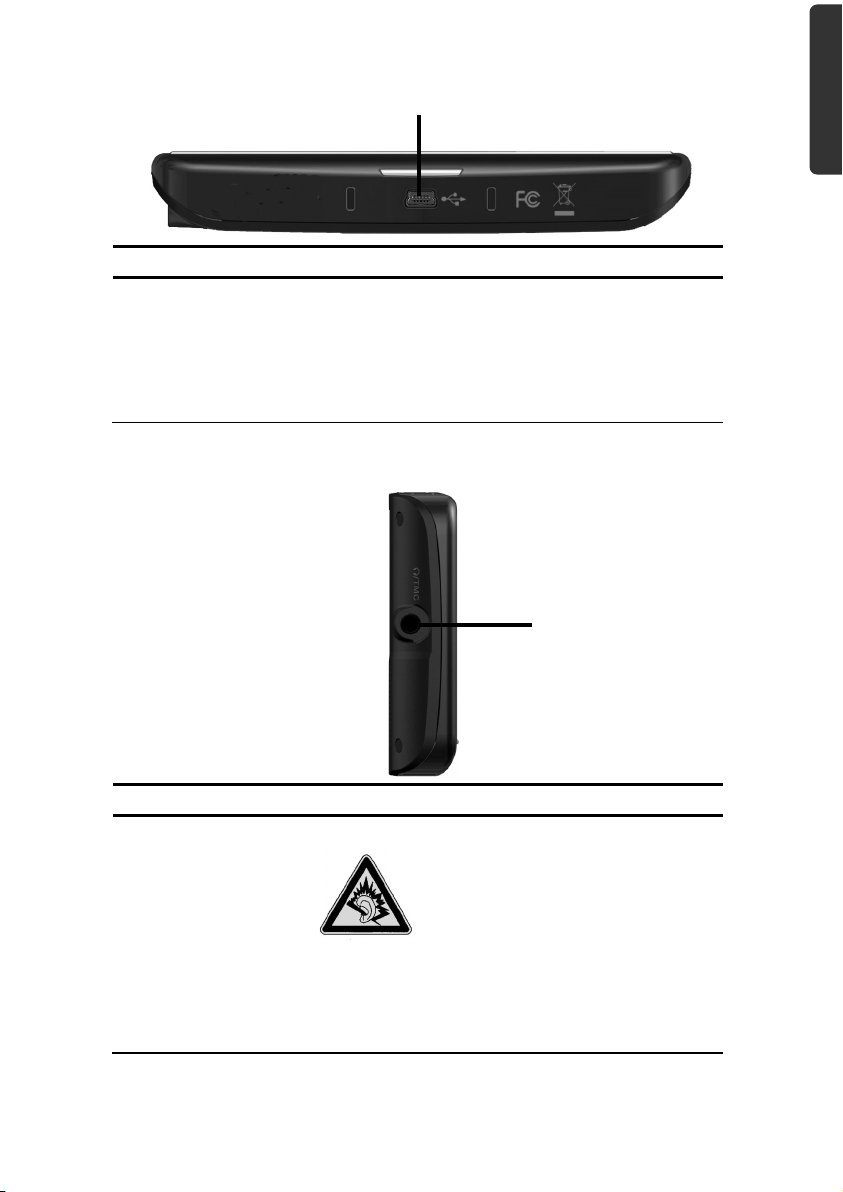
Ansicht von unten
Nr. Komponente Beschreibung
Mini-USBAnschluss
Anschluss zur externen Stromversorgung und Anschluss für die Verbindung mit einem PC über das
USB-Kabel (zum Datenabgleich)
Optional haben Sie hier die Möglichkeit, einen
externen TMC-Empfänger anzuschließen (nur bei
dem Modell E4145)
Ansicht linke Seite
Italiano Français Deutsch
Nr. Komponente Beschreibung
Ohrhöreranschluss
Anschluss für Stereo-Ohrhörer.
Optional haben Sie hier die Möglichkeit, eine TMCWurfantenne anzuschließen (nur bei den Modellen
E4245 und E4445).
Ansichten
Wenn dieses Gerät längere Zeit
mit erhöhter Lautstärke über
einen Kopfhörer betrieben
wird, kann das Schäden am
Hörvermögen des Zuhörers
verursachen.
11
Page 18
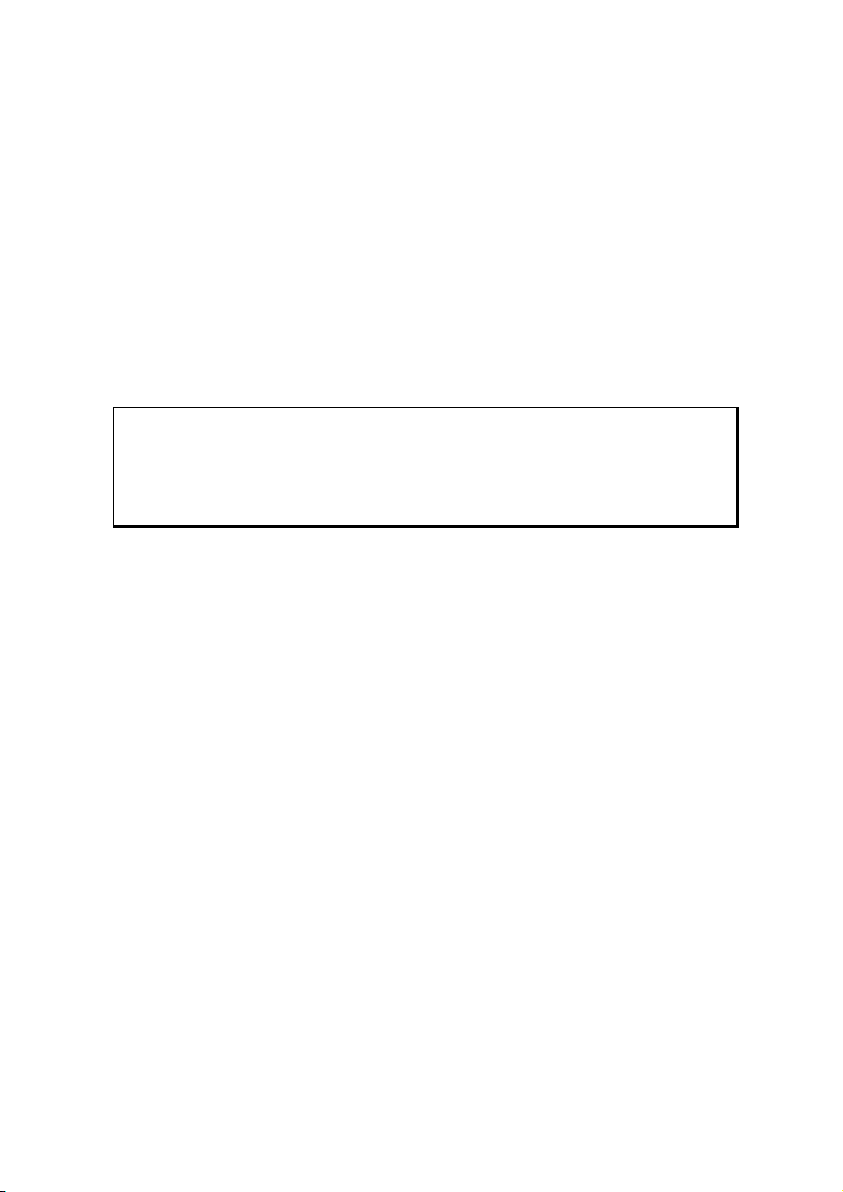
Ersteinrichtung
Nachfolgend werden wir Sie Schritt für Schritt durch die Ersteinrichtung des Navigationssystems führen.
Entfernen Sie ggf. zunächst die Transportschutzfolie vom Display.
I. Akku laden
Sie haben folgende Möglichkeiten, den Akku Ihres Navigationssystems aufzuladen:
über den mitgelieferten Autoadapter,
über das mitgelieferte USB-Kabel oder
einen optional erhältlichen Netzadapter.
Achtung!
Je nach Ladezustand des eingebauten Akkus kann es erforderlich sein, dass
das Gerät zunächst einige Zeit aufgeladen werden muss, bevor die Ersteinrichtung durchlaufen werden kann.
Bitte berücksichtigen Sie beim Umgang mit dem Akku folgende Hinweise:
Während des Ladens leuchtet die Ladezustandsanzeige orange. Unterbrechen Sie
den Ladevorgang möglichst nicht, bevor der Akku vollständig geladen ist. Dies
kann einige Stunden dauern. Die Ladezustandsanzeige leuchtet bereits grün, wenn
der Akku eine hohe Ladekapazität erreicht. Lassen Sie das Gerät für weitere
20 Minuten am Ladekabel, um die volle Ladekapazität zu erhalten.
Sie können während des Ladevorgangs mit dem Navigationssystem arbeiten, aller-
dings sollte die Stromversorgung bei der Ersteinrichtung nicht unterbrochen werden.
Lassen Sie die externe Stromversorgung kontinuierlich am Gerät angeschlossen,
damit der eingebaute Akku vollständig geladen werden kann.
Sie können die externe Stromversorgung angeschlossen lassen, was für den Dauer-
betrieb sehr bequem ist. Bitte beachten Sie, dass der Autoadapter Strom verbraucht, wenn er den Akku des Navigationssystems nicht lädt.
Bei einem sehr niedrigen Ladezustand des Akkus kann es mehrere Minuten dauern,
bis das Gerät nach Anschluss der externen Stromversorgung wieder betriebsbereit
ist.
Der Akku wird auch bei vollständig ausgeschaltetem Gerät geladen.
12
Deutsch
Page 19
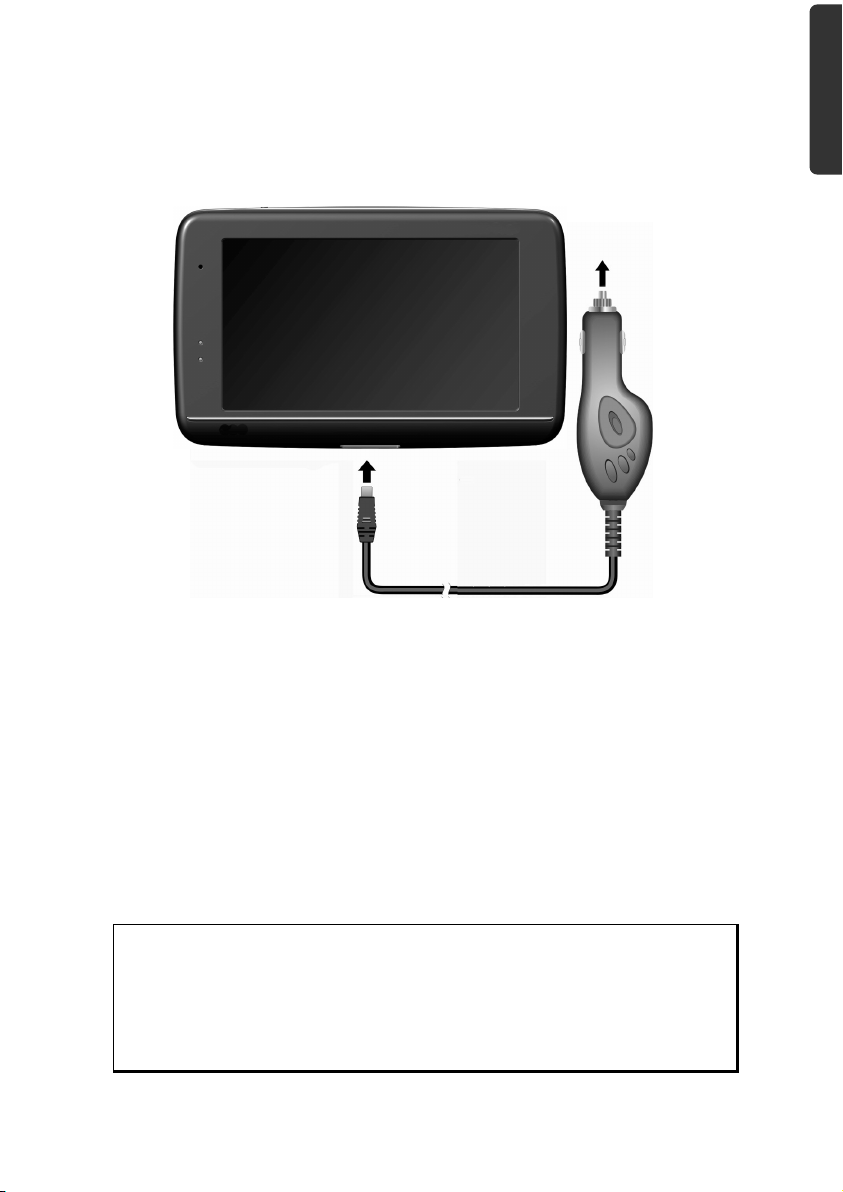
II. Stromversorgung
Stromversorgung über Autoadapter
(Abbildung ähnlich)
1. Stecken Sie den Stecker () des Verbindungskabels in den dafür vorgesehenen Anschluss an der Unterseite Ihres Gerätes.
2. Stecken Sie jetzt den Stromversorgungsstecker () in den Zigarettenanzünder und
sorgen Sie dafür, dass dieser während der Fahrt nicht den Kontakt verliert. Dies
kann sonst zu Fehlfunktionen führen.
Alternative Lademöglichkeit des Akkus
Sobald Sie Ihr Navigationsgerät mittels USB-Kabel mit einem eingeschalteten PC oder Notebook verbinden, wird der Akku geladen. Hierzu ist keinerlei Software- oder Treiberinstallation erforderlich. Unterbrechen Sie bei der Erstinbetriebnahme den Ladevorgang möglichst nicht.
Hinweis
Bei eingeschaltetem Gerät wird die Helligkeit ggf. heruntergeregelt, wenn
eine USB-Verbindung aufgebaut wird.
Es wird empfohlen, das Gerät in den Standby-Modus zu versetzen, um die
Ladezeit per USB zu verkürzen.
Italiano Français Deutsch
Ersteinrichtung
13
Page 20
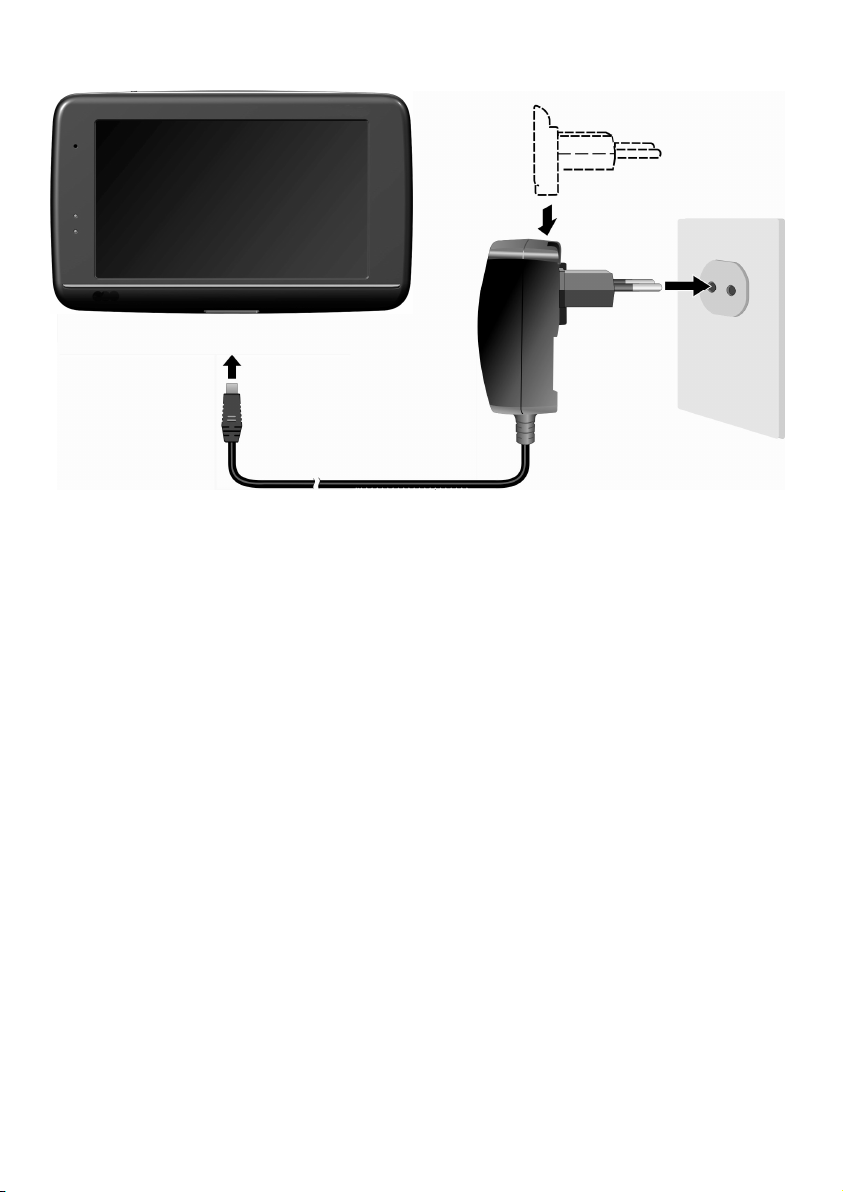
Netzadapter (optional)
(Abbildung ähnlich)
1. Schieben Sie den Adapterstecker in die Führung auf der Rückseite des Netzadapters.
Drücken Sie dabei die Push-Taste, damit der Adapterstecker einrasten kann.
2. Stecken Sie das Kabel des Netzadapters () in den Mini-USB-Anschluss des
Navigationssystems.
3. Stecken Sie den Netzadapter () in eine leicht zu erreichende Steckdose.
14
Deutsch
Page 21
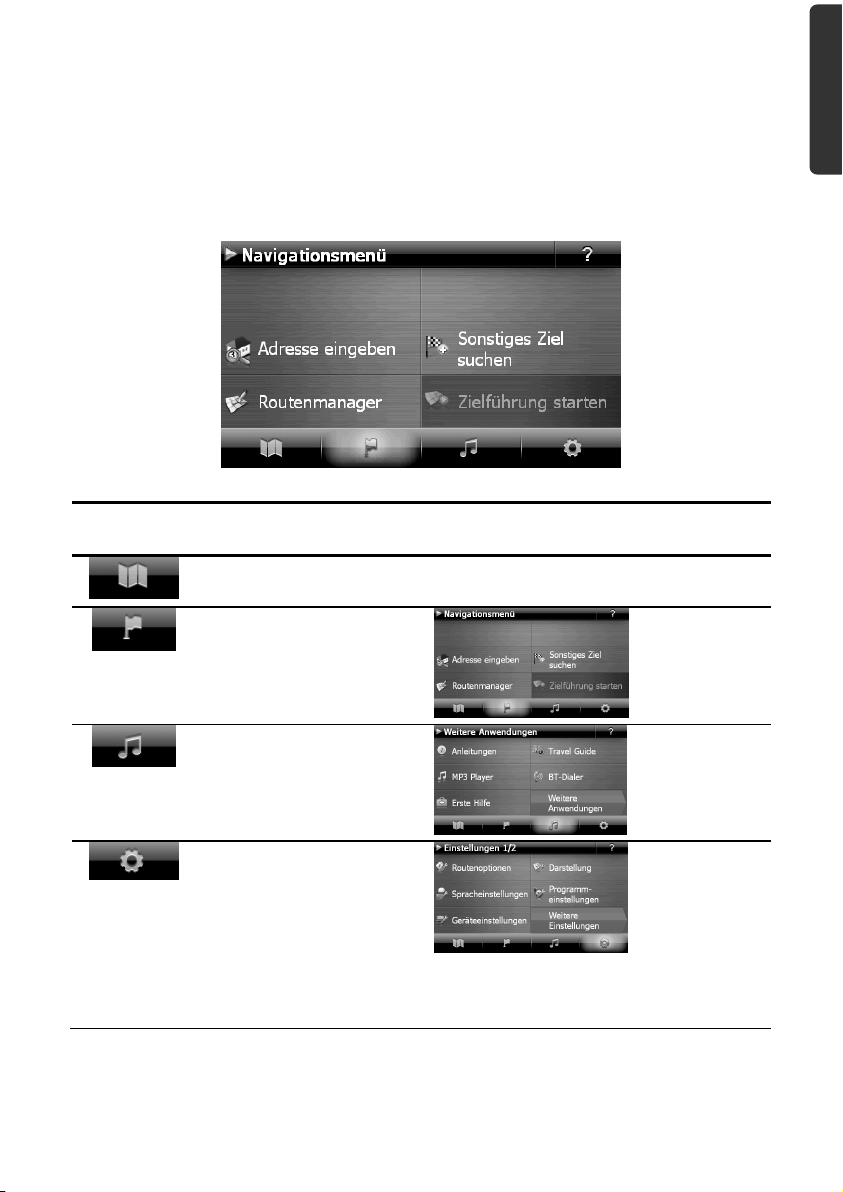
III. Gerät ein- und ausschalten
Durch langes Drücken (> 3 Sek.) auf den Ein-/Ausschalter schalten Sie Ihr Navigationsgerät ein und vollständig wieder aus.
Das Navigationssystem startet automatisch die Ersteinrichtung. Wählen Sie zunächst die
von Ihnen gewünschte Sprache aus. Es erscheint das Markenlogo und nach einigen Sekunden zeigt Ihr Gerät den Einstiegsbildschirm.
Schaltfläche Beschreibung Bildschirm
Menü
Kartenansicht
Navigationsmenü
Andere
Anwendungen
Einstellungen
Italiano Français Deutsch
Ersteinrichtung
15
Page 22
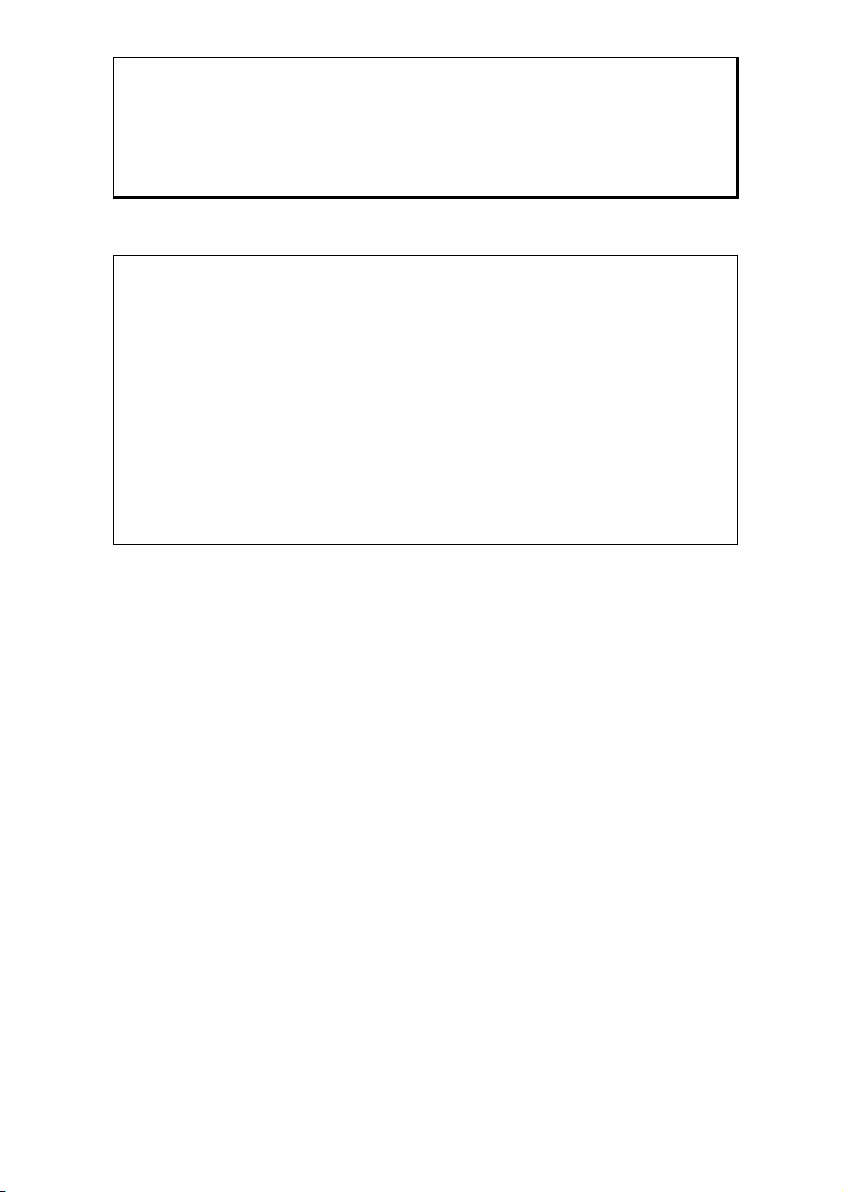
Hinweis
Werden von der Navigationssoftware keine Kartendateien im Gerät oder
auf der Speicherkarte gefunden, können Sie das Navigationsmenü bzw. die
Einstellungen nicht anwählen. Es erscheint dann automatisch das Menü
„Andere Anwendungen“.
Hinweis
Solange Ihr Navigationssystem sich an einer externen Stromversorgung
befindet oder im Akkubetrieb läuft, genügt ein kurzer Druck auf den Ein- /
Ausschalter, um das Gerät ein- bzw. auszuschalten (Standby Modus).
Über den Button Einstellungen Ihres Gerätes können Sie die Betriebszeit
Ihren Bedürfnissen anpassen. Ihr Gerät wird so ausgeliefert, dass es sich
nicht von alleine ausschaltet.
Soll das Gerät vollständig ausgeschaltet werden, drücken Sie lange
(> 3 Sek.) auf den Ein-/Ausschalter des Gerätes.
Durch die Datenspeicherung im internen Speicher gehen dabei keine Daten verloren. Lediglich der Startvorgang dauert geringfügig länger.
Auch im Standby Modus verbraucht Ihr Navigationssystem geringfügig Strom und der
Akku wird entladen.
IV. Navigationssoftware installieren
Ist Ihr Gerät werksseitig bereits mit den Basisdaten der Navigationssoftware ausgestattet,
erfolgt die endgültige Installation der Navigationssoftware automatisch aus dem internen
Speicher während der Ersteinrichtung. Folgen Sie den Anweisungen auf dem Bildschirm.
Befindet sich digitalisiertes Kartenmaterial auf einer optionalen Speicherkarte, muss diese
während der Benutzung des Navigationssystems immer im Gerät eingelegt sein.
Wird die Speicherkarte während der Benutzung auch nur kurzzeitig entfernt, kann das
Navigationssystem nur eingeschränkt benutzt werden.
Lesen Sie bitte dazu das Kapitel Navigieren ab Seite 24.
16
Deutsch
Page 23
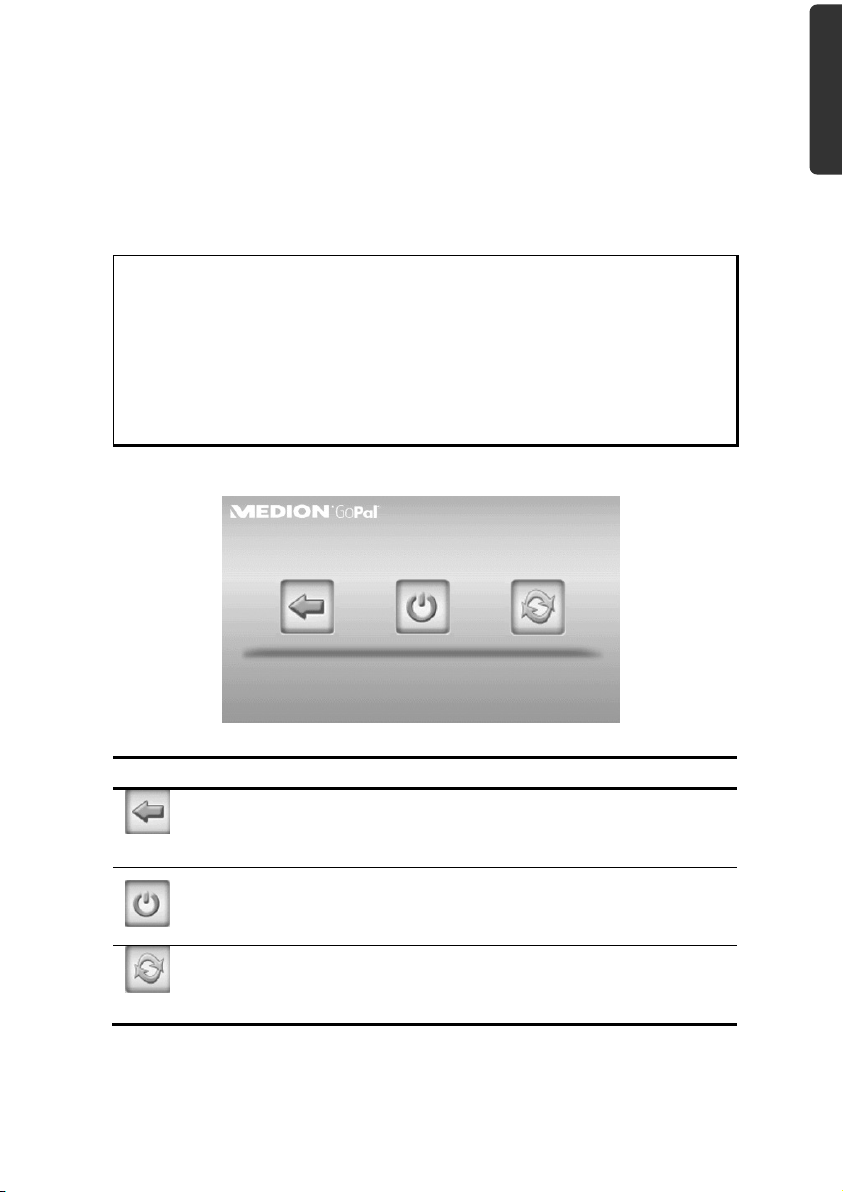
Allgemeine Bedienungshinweise
Ein- und Ausschalten
Nach der Ersteinrichtung befindet sich Ihr Gerät in seinen normalen Betriebszustand.
1. Drücken Sie kurz den Ein- und Ausschalter, um Ihr Navigationssystem einzuschalten.
Hinweis
Ihr Gerät wird so ausgeliefert, dass es sich im eingeschalteten Zustand
auch bei Nichtbenutzung nicht von alleine ausschaltet. Über den Button
Einstellungen auf dem Hauptbildschirm Ihres Gerätes können Sie die Betriebszeit Ihren Bedürfnissen anpassen.
Auch im Standby-Modus verbraucht Ihr Navigationssystem geringfügig
Strom und der eingebaute Akku wird entladen.
2. Drücken Sie kurz den Ein- und Ausschalter, um Ihr Navigationssystem auszuschalten. Es erscheint folgender Bildschirm:
Italiano Français Deutsch
Sie haben nun drei Auswahlmöglichkeiten:
Taste Beschreibung
Abbruch/Zurück
Wenn Sie diesen Bildschirm aus Versehen gewählt haben, tippen Sie
auf den Pfeil, um zum vorherigen Bildschirm zurückzukehren.
Standby-Modus
Wenn Sie auf diese Schaltfläche tippen, geht Ihr Gerät sofort in den
Standby Modus.
Reset
Wenn Sie auf diese Schaltfläche tippen, führen Sie einen Reset
durch.
Ersteinrichtung
17
Page 24
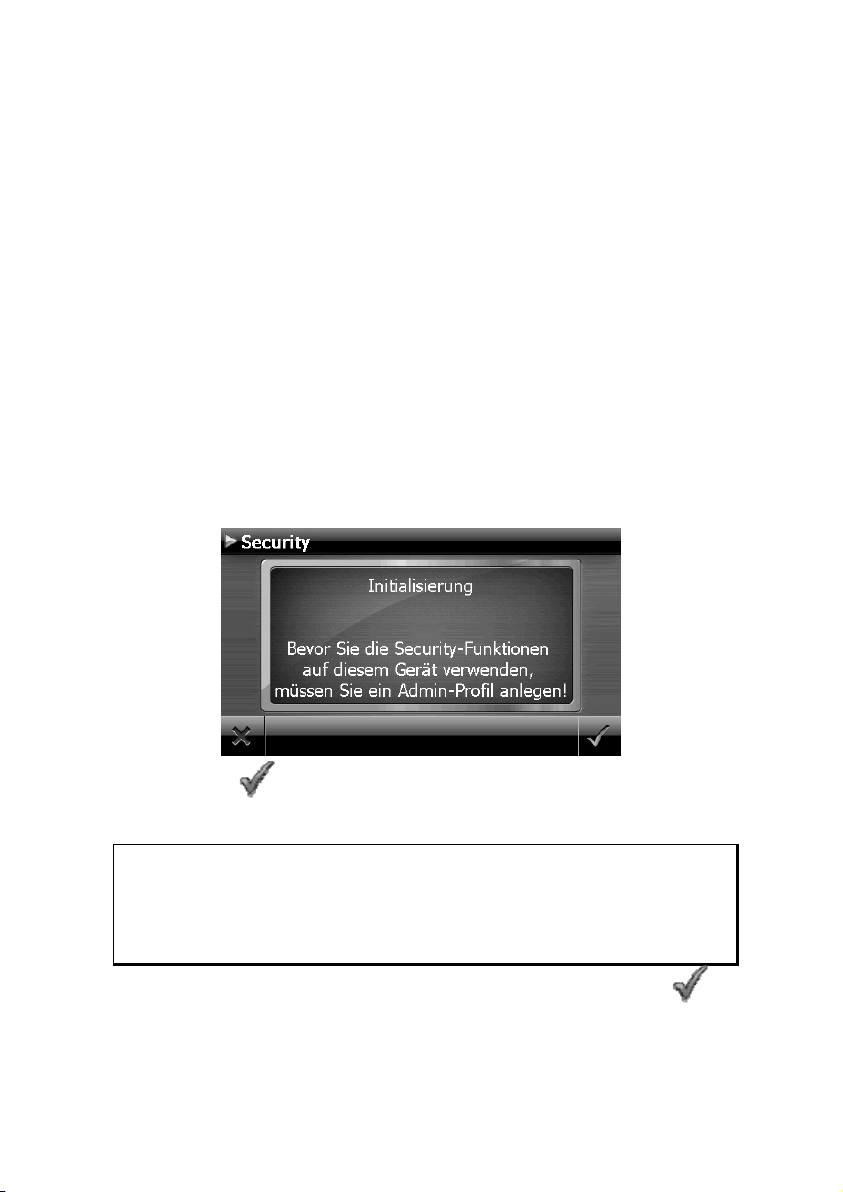
Wenn Sie keine dieser drei Möglichkeiten auswählen wollen, geht das Gerät nach einigen
Sekunden automatisch in den Standby-Modus.
Für weitere Einstellungen zum Standby Modus siehe auch Kapitel Sonderfunktion CleanUp (englische Programmführung), Seite 58, Punkt 8.
Haben Sie die Komfortfunktion DC AutoSuspend aktiviert, erscheint nach Ablauf der Verzögerungszeit von einigen Sekunden ebenfalls dieser Bildschirm.
Security
Über diese Funktion haben Sie die Möglichkeit Ihr Gerät vor fremden Zugriff zu schützen.
Bevor Sie diese Funktion nutzen können, müssen einige einmalige Einstellungen vorgenommen werden. Gehen Sie dazu wie folgt vor:
Passwort und Hinweistext anlegen
1. Gehen Sie über den Hauptbildschirm auf Einstellungen und dann auf Geräteeinstellungen.
2. Tippen Sie auf Security, um die Funktion zu starten. Der nachfolgende Bildschirm
erscheint:
3. Tippen Sie auf
4. Eine Tastatur erscheint. Geben Sie hierüber Ihr gewünschtes Passwort ein.
Hinweis
Das Passwort muss aus mindestens 4 Zeichen bestehen. Benutzen Sie dazu
eine Kombination aus Buchstaben (A-Z) und Zahlen (0-9). Bewahren Sie
das Passwort an einen sicheren Ort auf.
5. Nachdem Sie Ihr Passwort eingeben haben, bestätigen Sie dieses mit .
6. Geben Sie das Passwort zur Bestätigung erneut ein, um eventuelle Flüchtigkeitsfehler zu vermeiden.
18
, um das Passwort zu vergeben.
Deutsch
Page 25
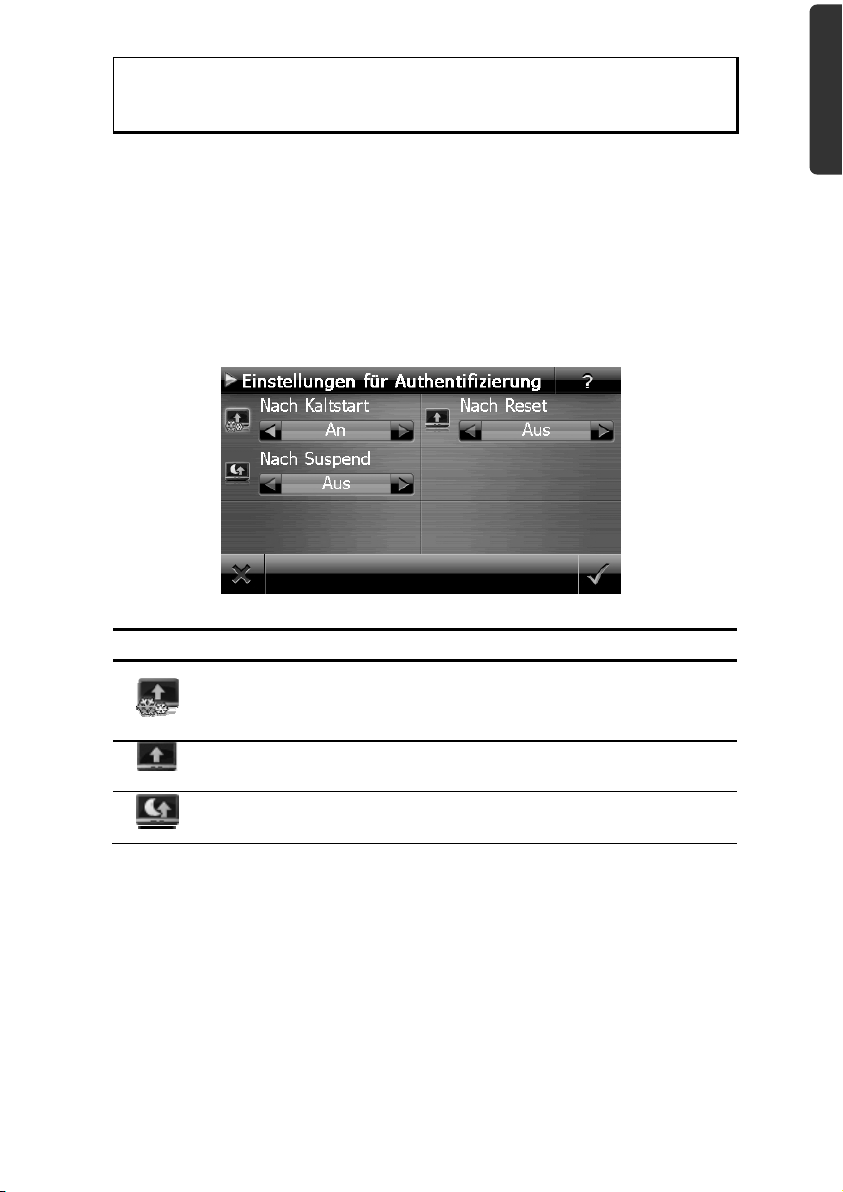
Hinweis
Das Passwort wird in Form von Sternchen (****) angezeigt.
7. Nachdem Sie das Passwort eingeben haben, erscheint ein weiteres Textfeld. Geben
Sie hier einen Hinweistext ein, der als Gedächtnisstütze für Ihr Passwort dient. Diesen Hinweis können Sie dann aufrufen, wenn Sie das Passwort vergessen bzw. verlegt haben.
Einstellungen vornehmen
Nachdem Sie erfolgreich das Passwort und den Hinweistext eingeben haben, erscheint das
nachfolgende Auswahlfenster, worüber Sie die Einstellungen für die Funktion Security
vornehmen.
Taste Beschreibung
Italiano Français Deutsch
Stellen Sie hier ein, ob das Gerät nach einem Kaltstart (Hard Reset)
das Passwort abfragen soll.
Stellen Sie hier ein, ob das Gerät nach einem Neustart (Reset) das
Passwort abfragen soll.
Stellen Sie hier ein, ob das Gerät nach dem Einschalten aus dem
Standby Modus das Passwort abfragen soll.
Security
19
Page 26
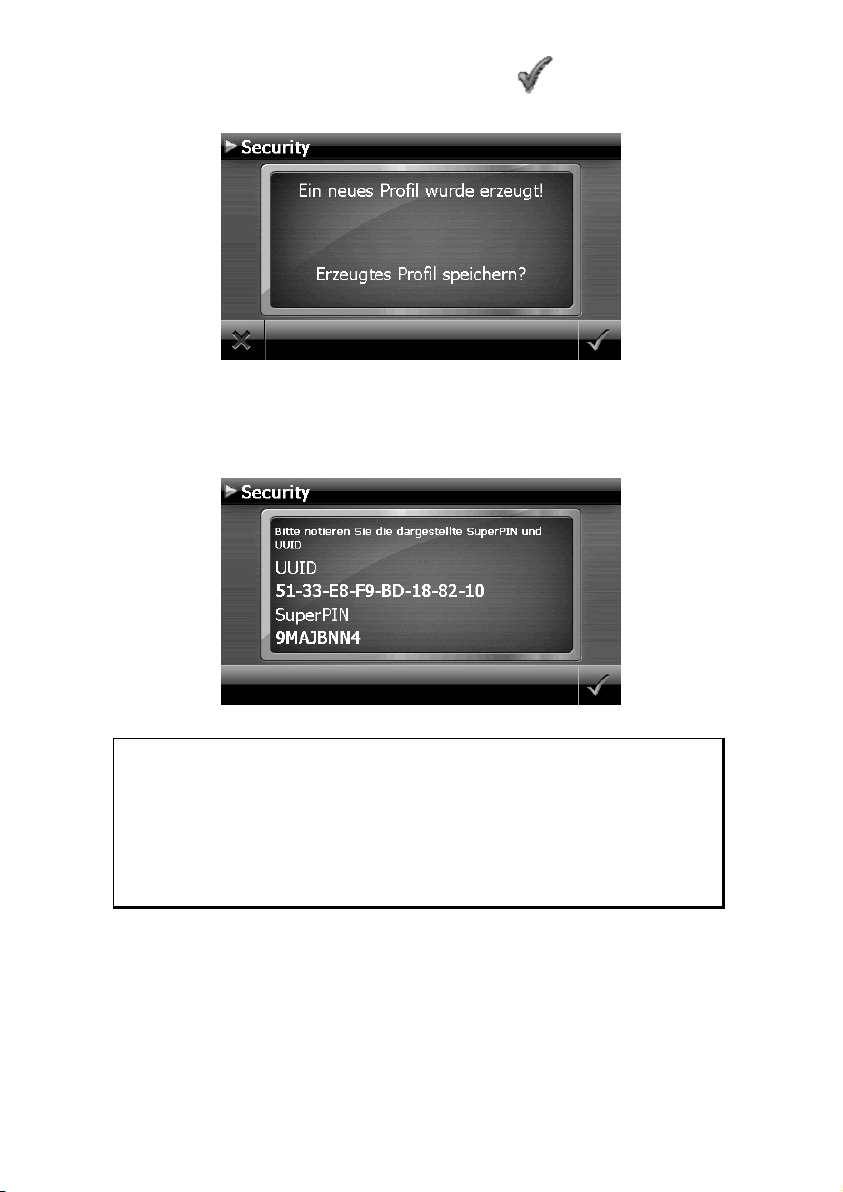
Bestätigen Sie Ihre Einstellungen bei der Einrichtung mit . Es erscheint folgender
Bildschirm:
SuperPIN und UUID
Nachdem Sie die Einstellungen vorgenommen haben, erscheint auf dem Bildschirm die
SuperPIN und die UUID (Universally Unique IDentifier = eindeutige Geräteidentifikation).
20
Hinweis
Notieren Sie diese Daten in Ihre Bedienungsanleitung und bewahren
diese an einem sicheren Ort auf.
Diese Angaben benötigen Sie, wenn Sie das Passwort 3 Mal falsch eingegeben haben. Das Navigationsgerät kann dann nur mit diesen Angaben
freigeschaltet werden.
Deutsch
Page 27
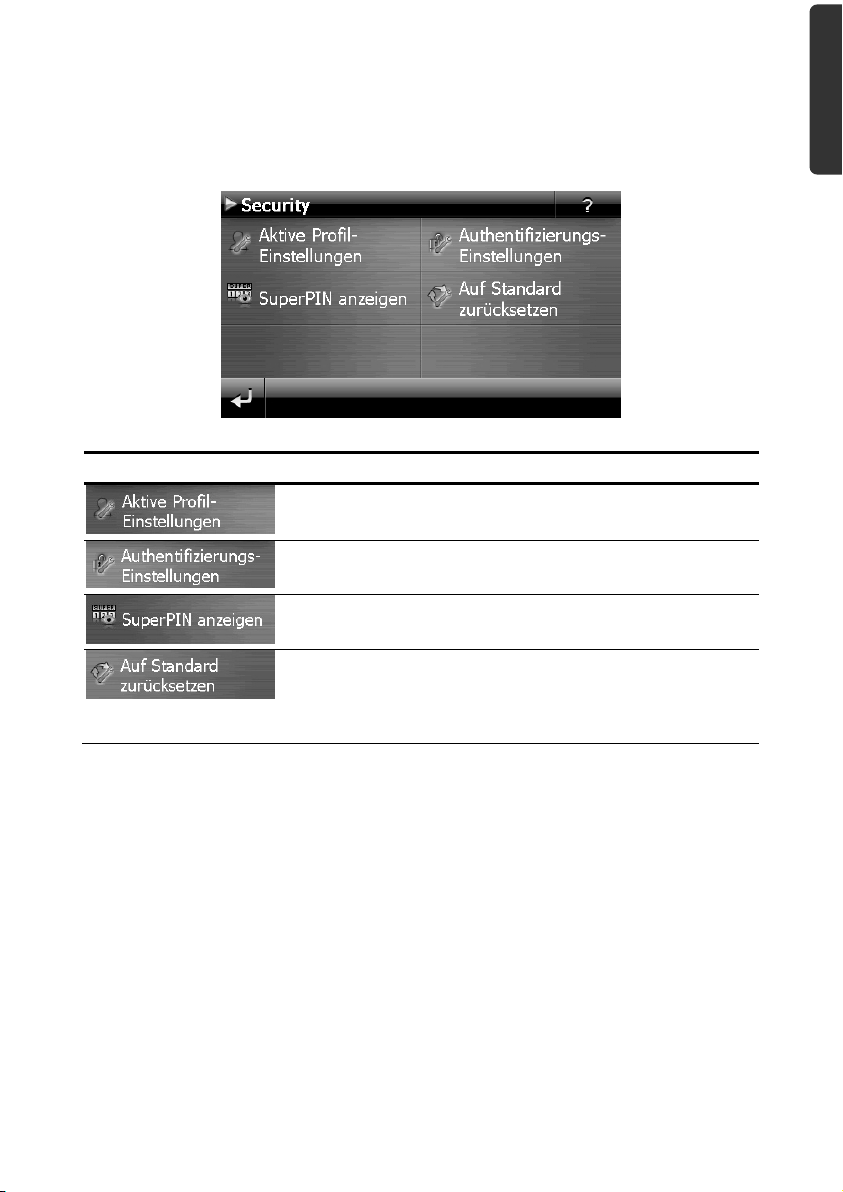
Nachträgliche Einstellungen vornehmen
Wenn Sie bereits ein Passwort eingeben haben und nachträglich Einstellung vornehmen
bzw. das Passwort ändern möchten, starten Sie die Security Funktion. Geben Sie Ihr aktuelles Passwort ein. Es erscheint folgender Bildschirm:
Taste Beschreibung
Passwort oder Hinweistext ändern
Authentifizierungs-Einstellungen (s. Seite 18,
Einstellungen vornehmen)
Italiano Français Deutsch
SuperPIN und UUID anzeigen (siehe Seite 20)
Setzt die komplette Security-Funktion zurück. Nach Ausführen dieser Funktion werden alle Security-Einstellungen
sowie Passwörter gelöscht. Um diese Funktion ausführen
zu können, müssen Sie Ihr Passwort noch einmal eingeben.
Security
21
Page 28
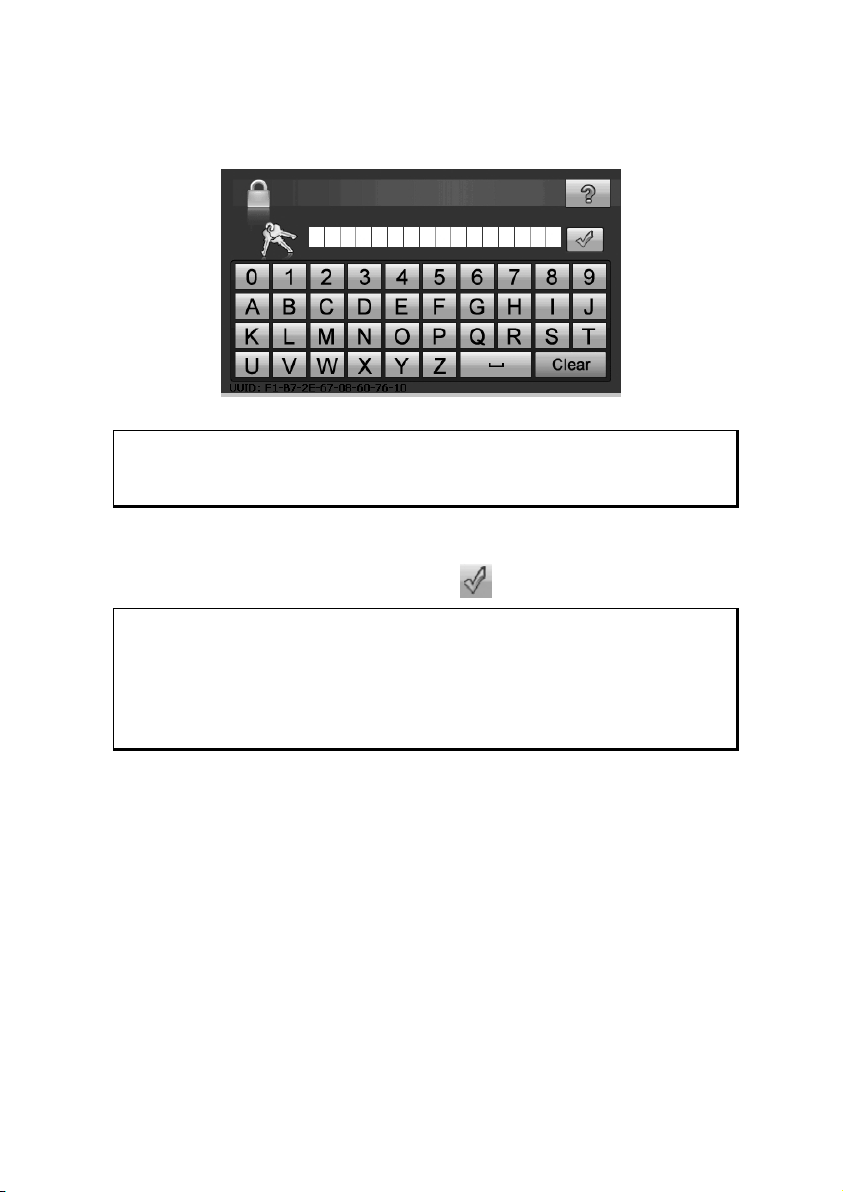
Passwortabfrage
Wenn Sie ein Passwort über die Security Funktion festgelegt haben, erscheint, je nach
Einstellung, beim Neustart des Gerätes eine Passwortabfrage.
1. Geben Sie über das Tastenfeld das von Ihnen angelegte Passwort ein.
Hinweis
Das Passwort wird in Form von Sternchen (****) angezeigt.
2. Der von Ihnen hinterlegte Hinweistext wird bei Antippen des Fragezeichens angezeigt.
3. Tippen Sie zum Bestätigen der Eingabe auf
Hinweis
Haben Sie das Passwort 3 Mal falsch eingeben, müssen Sie die SuperPIN
eingeben. Sollten Sie auch diese verlegt haben, wenden Sie sich mit Angabe der UUID an Ihr Service Center. Die UUID wird im unteren Bildschirm
eingeblendet.
22
.
Deutsch
Page 29
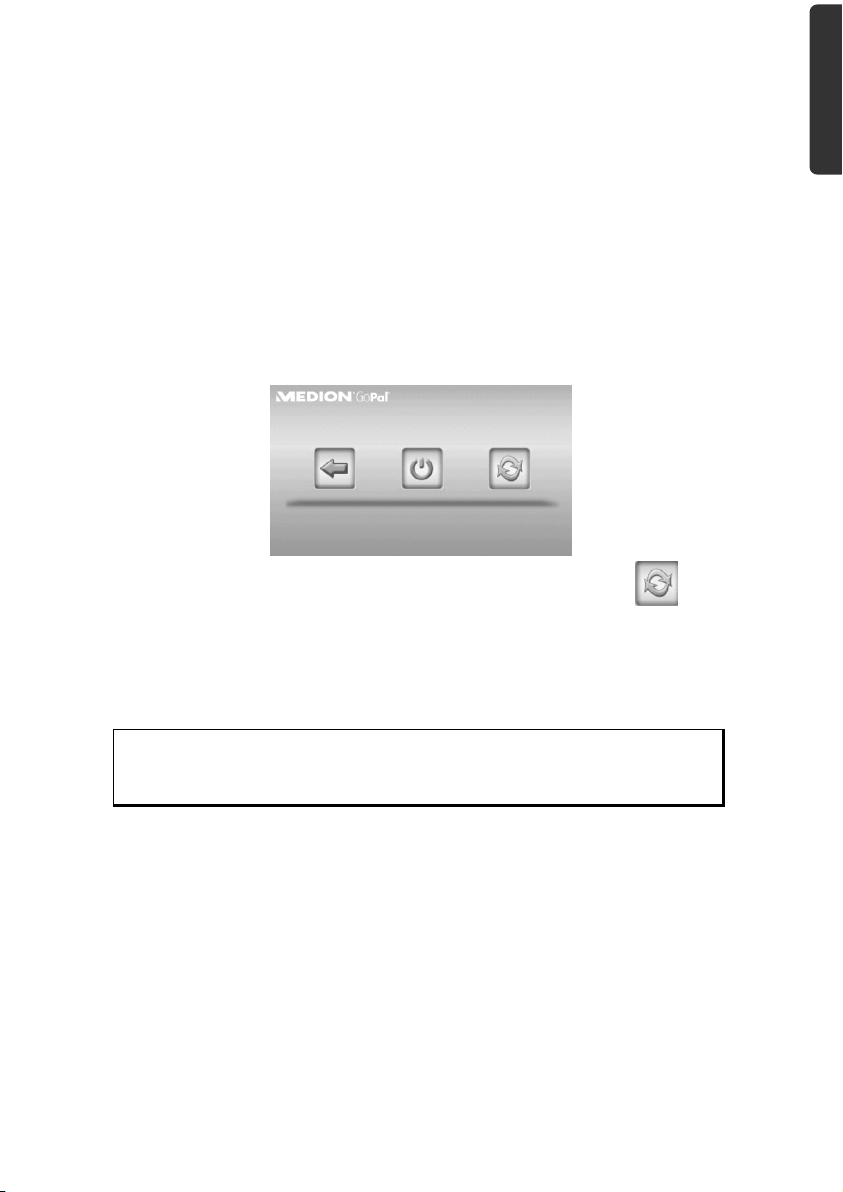
Navigationssystem zurücksetzen
Sie haben die Möglichkeit, Ihr Navigationssystem zurückzusetzen, falls es nicht mehr ordnungsgemäß reagiert oder arbeitet.
Diese Möglichkeit startet das Navigationssystem neu, ohne dass eine Neuinstallation erforderlich ist. Der Reset wird oft verwendet, um den Speicher zu reorganisieren. Dabei werden alle laufenden Programme abgebrochen und der Arbeitspeicher wird neu initialisiert.
Sie haben zwei Möglichkeiten, Ihr Gerät zurückzusetzen.
Reset
Drücken Sie kurz auf den Ein-/Ausschalter. Der folgende Bildschirm erscheint:
Italiano Français Deutsch
Wenn Sie eine Reset durchführen wollen, tippen Sie auf die Schaltfläche
Weitere Informationen zu diesem Bildschirm finden Sie im Abschnitt Ein- und Ausschalten,
Seite 17.
.
Vollständiges Abschalten/Hard Reset
Achtung!
Ein Hard Reset löscht alle Daten im flüchtigen Speicher.
Ihr Navigationssystem befindet sich im Normalfall im Standby-Modus, wenn Sie es durch
kurzes Drücken des Ein-/Ausschalters ausgeschaltet haben. Darüber hinaus kann das System auch vollständig ausgeschaltet werden, wodurch die Energieaufnahme so niedrig wie
möglich gehalten wird. Bei diesem vollständigen Ausschalten gehen alle Daten des flüchtigen Speichers verloren (Hard Reset).
So schalten Sie Ihr Navigationssystem vollständig aus:
1. Drücken Sie lange (> 3 Sek.) auf den Ein-/Ausschalter, um das Gerät auszuschalten.
2. Drücken Sie lange (> 3 Sek.) auf den Ein-/Ausschalter, um das Gerät wieder einzuschalten.
Ist Ihr Gerät werksseitig bereits mit den Basisdaten der Navigationssoftware im nicht flüchtigen Speicher ausgestattet, ist eine Neuinstallation nach einem Hard Reset erforderlich.
Navigationssystem zurücksetzen
23
Page 30
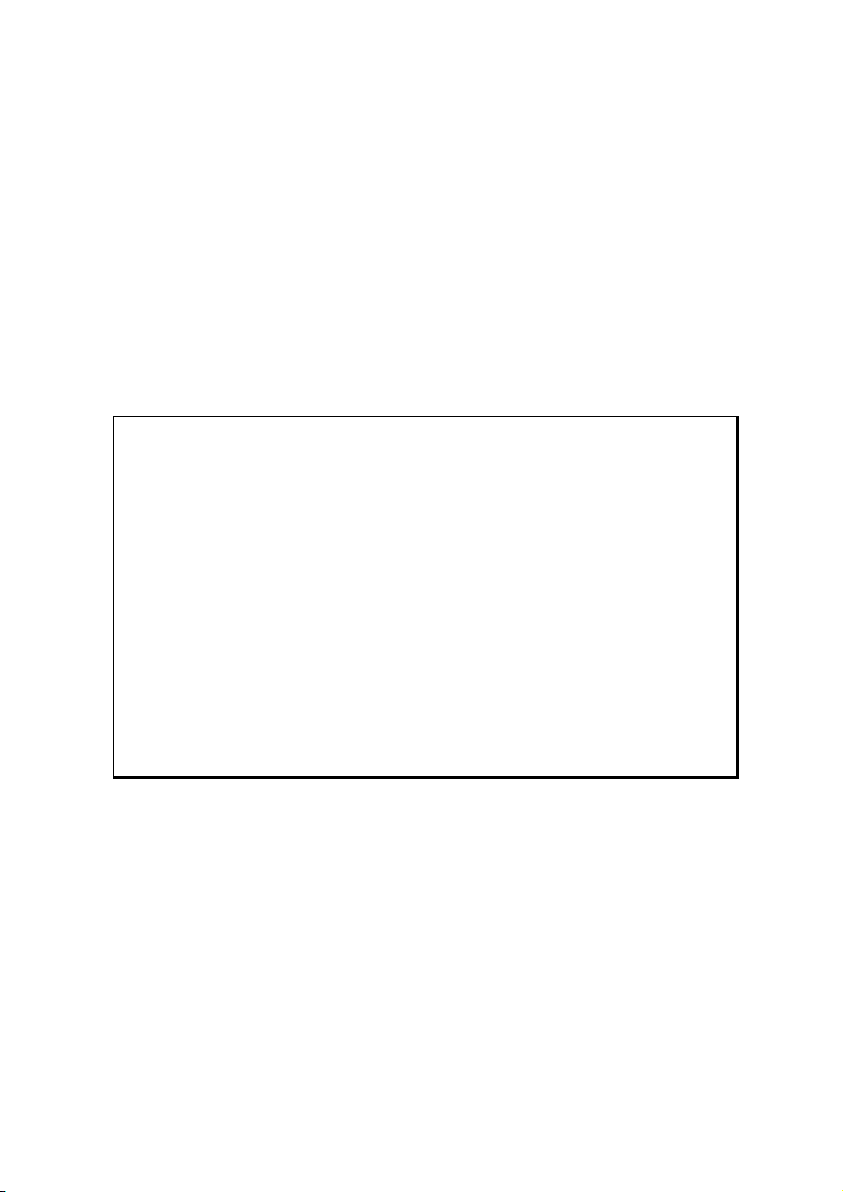
Navigieren
Sicherheitshinweise Navigation
Eine ausführlichere Bedienungsanleitung finden Sie auf der beiliegenden CD/DVD.
Hinweise für die Navigation
Bedienen Sie das Navigationssystem nicht während der Fahrt, um sich selbst und
andere vor Unfällen zu schützen!
Falls Sie die Sprachhinweise einmal nicht verstanden haben oder sich nicht sicher
sind, was an der nächsten Kreuzung zu tun ist, können Sie sich anhand der Kartenoder Pfeildarstellung schnell orientieren. Schauen Sie jedoch nur dann auf das Display, wenn Sie sich in einer sicheren Verkehrssituation befinden!
Rechtlicher Hinweis
In einigen Ländern ist die Verwendung von Geräten, die vor Verkehrsüberwachungsanlagen (z. B. „Blitzer“) warnen, untersagt. Bitte informieren Sie sich über die rechtliche Situation und verwenden Sie die Warnfunktion nur dort, wo es zugelassen ist. Wir haften nicht für Schäden, die aus
der Nutzung der Warnfunktion entstehen.
Achtung!
Die Straßenführung und die Straßenverkehrsordnung haben Vorrang vor
den Anweisungen des Navigationssystems. Folgen Sie den Anweisungen
nur, wenn es die Umstände und die Verkehrsregeln erlauben! Beachten Sie
auch, dass die Geschwindigkeitswarnhinweise Ihres Navigationssystems
nicht verbindlich sind; befolgen Sie die Geschwindigkeitsempfehlungen
auf den Verkehrsschildern. Das Navigationssystem führt Sie auch dann ans
Ziel, wenn Sie von der geplanten Route abweichen müssen.
Die ausgegebenen Richtungshinweise des Navigationssystems entbinden den Fahr-
zeugführer nicht von seiner Sorgfaltspflicht und Eigenverantwortung.
Planen Sie die Routen, bevor Sie losfahren. Wenn Sie unterwegs eine neue Route
eingeben möchten, unterbrechen Sie die Fahrt.
Um das GPS-Signal korrekt zu empfangen, dürfen keine metallischen Gegenstände
den Funkempfang behindern. Befestigen Sie das Gerät mit der Saugnapfhalterung
an der Innenseite der Windschutzscheibe oder in der Nähe der Windschutzscheibe.
Probieren Sie verschiedene Stellen in Ihrem Fahrzeug aus, um einen optimalen
Empfang zu bekommen.
24
Deutsch
Page 31

Hinweise für die Benutzung im Fahrzeug
Achten Sie bei der Installation der Halterung darauf, dass die Halterung auch bei ei-
nem Unfall kein Sicherheitsrisiko darstellt.
Befestigen Sie die Komponenten fest in Ihrem Fahrzeug und achten Sie bei der In-
stallation auf freie Sichtverhältnisse.
Der Bildschirm des Gerätes kann Lichtreflektionen hervorrufen. Achten Sie daher da-
rauf, dass Sie während des Betriebes nicht geblendet werden.
Verlegen Sie das Kabel nicht in direkter Nähe von sicherheitsrelevanten Komponen-
ten.
Befestigen Sie die Halterung nicht im Funktionsbereich der Airbags.
Überprüfen Sie in regelmäßigen Abständen die sichere Haftung des Saugnapfes.
Der Stromversorgungsstecker verbraucht auch dann Strom, wenn kein Gerät ange-
schlossen ist. Entfernen Sie ihn bei Nichtbenutzung, um ein Entladen der Autobatterie zu vermeiden.
Prüfen Sie nach der Installation sämtliche sicherheitsrelevanten Einrichtungen im
Fahrzeug.
Hinweis
Lassen Sie Ihr Navigationssystem nicht im Fahrzeug wenn Sie es verlassen.
Aus Sicherheitsgründen sollten Sie auch die Autohalterung abmontieren.
Italiano Français Deutsch
Zusätzliche Hinweise für die Benutzung am Fahrrad
Beachten Sie, dass bei der Montage die Lenkfähigkeit nicht beeinträchtigt wird.
Verdecken Sie bei der Montage keine Instrumente.
Navigieren
25
Page 32

Antennenausrichtung
Für den Empfang der GPS-Satellitensignale muss die Antenne eine freie Sicht zum Himmel
haben. Probieren Sie bei nicht ausreichendem Empfang im Fahrzeug verschiedene
Montage- und Antennenausrichtungsmöglichkeiten aus.
I. Autohalterung montieren
Achtung!
Befestigen Sie die Halterung für das Gerät so an der Windschutzscheibe,
dass dadurch die Sicht nicht behindert wird.
Schnapphebel
26
(Abbildung ähnlich)
Hinweis
Je nach Ausführung kann Ihr Navigationssystem alternativ auch mit einer
anderen ähnlichen Autohalterung ausgestattet sein.
Deutsch
Page 33

Hinweis
Reinigen Sie die Scheibe gründlich mit einem Glasreiniger. Bei Temperaturen unter 15° C die Scheibe und den Sauger etwas erwärmen.
Setzen Sie die Autohalterung mit dem Saugnapf direkt an die Windschutzscheibe und
drücken Sie den Schnapphebel nach unten. Der Saugnapf saugt sich am Untergrund fest.
II. Navigationssystem befestigen
1. Verbinden Sie den Autoadapter (s. Seite 13) und ggf. die TMC-Wurfantenne mit Ihrem Navigationssystem und stecken Sie ggf. eine Speicherkarte ein.
2. Setzen Sie das Gerät mittig unten auf die Halteschale.
3. Drücken Sie das Gerät leicht nach hinten () bis es hörbar einrastet ().
Eingabestift
in Halter
Italiano Français Deutsch
(Abbildungen ähnlich)
4. Setzen Sie die Halteschale auf die Befestigungsnasen der Autohalterung.
5. Schieben Sie die Einheit jetzt nach unten bis sie hörbar einrastet.
6. Jetzt können Sie die komplette Einheit an der gereinigten Windschutzscheibe aufsetzen.
Antennenausrichtung
27
Page 34

III. Autoadapter anschließen
(Abbildung ähnlich)
1. Stecken Sie den Stecker () des Verbindungskabels in den dafür vorgesehenen Anschluss an der Unterseite Ihres Gerätes.
2. Stecken Sie jetzt den Stromversorgungsstecker () in den Zigarettenanzünder und
sorgen Sie dafür, dass dieser während der Fahrt nicht den Kontakt verliert. Dies
kann sonst zu Fehlfunktionen führen.
28
Hinweis
Ziehen Sie nach der Fahrt oder wenn Sie das Fahrzeug längere Zeit abstellen den Stromversorgungsstecker aus dem Zigarettenanzünder. Die
Autobatterie kann sich sonst entladen. Schalten Sie das Navigationssystem in diesem Fall über den Ein-/ Ausschalter aus.
Deutsch
Page 35

IV. Navigationssoftware starten
Hinweis
Enthält Ihre Speicherkarte (zusätzliches) Kartenmaterial muss diese während der Benutzung des Navigationssystems immer im Gerät eingelegt
sein.
Wird die Speicherkarte während der Benutzung auch nur kurzzeitig entfernt, muss zum Neustart des Navigationssystems ein Reset durchgeführt
werden (siehe Seite 23). Je nach Navigationssystem geschieht dieser Reset
automatisch.
1. Schalten Sie Ihr Navigationssystem ein.
2. Je nach Ausführung startet die Navigationssoftware sofort bzw. nach Antippen der
Navigationsschaltfläche auf dem Hauptbildschirm.
3. Tippen Sie auf dem Bildschirm Navigation an und geben Sie die Adresse Ihres Navigationszieles ein. Zum Starten der Navigation bestätigen Sie Ihre Eingabe durch
Anklicken des Symbols
nach kurzer Zeit die Weginformationen auf dem Bildschirm, ergänzt durch Sprachanweisungen.
Informationen zur weiteren Bedienung der Navigationssoftware entnehmen Sie bitte dem
ausführlichen Benutzerhandbuch auf der Navigations-CD/DVD. Dabei handelt es sich
um eine PDF Datei, die Sie mit jedem Acrobat Reader lesen und ausdrucken können.
. Bei ausreichendem Satellitenempfang erhalten Sie
Italiano Français Deutsch
Hinweis
Der GPS-Empfänger benötigt beim ersten Gebrauch einige Minuten, bis er
initialisiert ist. Auch wenn das Symbol für ein vorhandenes GPS-Signal
angezeigt wird, kann die Navigation ungenau sein. Bei allen weiteren
Fahrten dauert es ca. 30-60 Sekunden, bis ein korrektes GPS-Signal vorhanden ist, ausreichende „Sicht“ zu den Satelliten vorausgesetzt.
Antennenausrichtung
29
Page 36

Sprachkommandos (optional)
Während der Navigation kann über längeres Drücken auf den Touchscreen der Spracheingabemodus aktiviert werden. Ein kurzer Hinweiston weist darauf hin, dass das Navigationssystem für die Spracheingabe bereit ist.
Zeichenerklärung:
( ) alternative Wörter;
[ ] Füllwörter
„|“ Alternativen;
< > angezeigter Inhalt sprechbar
Je nach aktueller Ansicht sind dabei die folgenden Kommandos möglich:
Gültigkeitsbereich Kommando
Immer gültig
[gehe] zurück
[Dialog] (abbrechen | Abbruch | Ende)
([eine|die] [neue] Stadt | [einen|den] [neuen] Ort)
[ein] neues Ziel | [ein] [neues] Ziel (eingeben | wählen |
[eine|die] neue (P L Z | Postleitzahl) | [eine|die] [neue]
Hilfe
(allgemeine | globale) (Hilfe | Kommandos)
[zur] (Karte | Kartendarstellung | Kartenansicht) |
Lautstärkeeinstellung | Lautstärke (einstellen | ändern)
Lautstärke verringern | leiser
Lautstärke erhöhen | lauter
Lautstärke aus | stumm schalten | Ruhe | Ton aus
Lautstärke an | Lautsprecher an | Ton an
Menü | Hauptmenü | Navigationsmenü
(eingeben | wählen | auswählen) | Stadteingabe |
Ortseingabe
auswählen) | Zieleingabe
(P L Z | Postleitzahl) (eingeben | wählen | auswählen) |
Postleitzahleingabe
Karte anzeigen
30
Deutsch
Page 37

Im Hauptmenü
Im Hauptmenü kann man
das letzte Ziel per Sprache
aufrufen. Dazu sagt man
den in der Sprechblase
erscheinenden Text auf
einem der obersten drei
Buttons. Bei mehr als einem
letzten Ziel erscheint der
Button "Letzte Orte". Dieser
ist auch sprachbedienbar
und öffnet die Liste mit den
letzten Orten.
In der Karte
[zeige] Zielgebiet | zeige (Ziel)
[zeige] (Strecke | Kartenübersicht | Übersicht)
[zeige] ([die] [aktuelle] Position)
[zeige] [ Ansicht | Karte| Ausrichtung] in Fahrtrichtung
weiteres Ziel | nächstes Ziel | runter| nach unten | weiter
vorheriges Ziel | hoch | nach oben | rauf
[zeige] (Pfeilansicht | Manöveransicht)
[zeige] (Kompassansicht | Kompass | GPS Ansicht)
[zeige] dynamische (Ansicht | Karte | Kartenansicht)
[zeige] nächste (Ansicht | Kartenansicht | Karte |
[zeige] (nur | normale) (Karte | Kartenansicht)
[zeige] (Pfeil und Karte | Karte und Pfeil |
[zeige] (3 D | dreidimensionale) [Karte | Ansicht |
[zeige] (2 D | zweidimensionale) [Karte | Kartenansicht |
[zeige] [Karte] (Nordausrichtung | Ausrichtung Nord |
Autozoom
[Ansicht | Karte | Kartenansicht] zentrieren |
[eine] [neue] Adresse eingeben | [ein] neues Ziel |
[ein] [neues] Ziel (eingeben | wählen | auswählen) |
Zieleingabe
(Andere | Weitere) Zieleingabemöglichkeiten |
Sonstiges Ziel (suchen | eingeben) | Sonstiges Ziel
Routenmanager
Zielführung starten | Los | ja [bitte] | Go |
Route berechnen
(Zielführung | Navigation) stoppen |
stoppe (Zielführung | Navigation) | anhalten
(andere | weitere) (Anwendungen | Applikationen) |
Zusatzapplikationen
Einstellungen | Optionen
Darstellung)
Karte mit Pfeilen | Karte mit Pfeil | Splitscreen)
Kartenansicht | Darstellung]
Ansicht | Darstellung]
2 D Nord | nordweisend)
zentriere [[die] Karte]
[Ansicht | Karte | Kartenansicht] (vergrößern |
Italiano Français Deutsch
Sprachkommandos (optional)
31
Page 38

hineinzoomen | reinzoomen | größer)
[Ansicht | Karte | Kartenansicht] (verkleinern |
herauszoomen | rauszoomen | kleiner)
Quickmenü
Bei Listen
Je nach angezeigten
Sprechblasen sind entweder
die Listeneinträge selber
oder die ihnen zugeordnete
Zahl sprechbar. Auch die
Buttons unter den Listen
sind sprechbar wenn sie mit
einer Sprechblase gekennzeichnet sind.
Kommandos während der
Stadteingabe
Mit den Kommandos
„Ort/PLZ eingeben“ kann
man zwischen den beiden
Eingabemöglichkeiten
wechseln. Die StaatenKommandos spielen in
Europa keine Rolle.
nächste Seite | runter | nach unten | weitere
vorherige Seite | hoch | nach oben | rauf
Ort ändern | Ort eingeben | Ort korrigieren |
Stadt ändern | Stadt eingeben | Stadt korrigieren |
ändere Ort | ändere Stadt | anderen Ort | andere Stadt |
korrigiere Ort | korrigiere Stadt | Stadteingabe |
Ortseingabe
Postleitzahl ändern | Postleitzahl eingeben | Postleitzahl
korrigieren | P L Z ändern | P L Z eingeben |
P L Z korrigieren | ändere Postleitzahl | ändere P L Z |
andere Postleitzahl | andere P L Z | korrigiere Postleitzahl
| Postleitzahleingabe | P L Z Eingabe
Staat ändern | Staat eingeben | Staat korrigieren |
Provinz ändern | Provinz eingeben | Provinz korrigieren |
Region ändern | Region eingeben | Region korrigieren |
ändere Staat | ändere Provinz | ändere Region |
anderen Staat | andere Provinz | andere Region
suche in allen Staaten | suche in allen Provinzen |
suche in allen Regionen | suche im ganzen Land | alle
Staaten | alle Provinzen | alle Regionen | ganzes Land
Land ändern | Land eingeben | Land korrigieren | ändere
Land | anderes Land | korrigiere Land | Landeseingabe
32
Deutsch
Page 39

Kommandos während der
Straßeneingabe
Mit den Kommandos
„Ort/PLZ ändern“ kann
man den zuvor eingegebenen Wert ändern. Die
Kommandos "weiß ich
nicht" und "Zielführung
starten" verwenden „Ortsmitte“ als Eingabe.
Kommandos während der
Hausnummern-eingabe
Die Kommandos "weiß ich
nicht" und "Zielführung
starten" verwenden „Straßenmitte“ als Eingabe.
Ort ändern | Ort eingeben | Ort korrigieren |
Stadt ändern | Stadt eingeben | Stadt korrigieren |
ändere Ort | ändere Stadt | anderen Ort | andere Stadt |
korrigiere Ort | korrigiere Stadt | Stadteingabe |
Ortseingabe
Postleitzahl ändern | Postleitzahl eingeben | Postleitzahl
korrigieren | P L Z ändern | P L Z eingeben |
P L Z korrigieren | ändere Postleitzahl | ändere P L Z |
andere Postleitzahl | andere P L Z | korrigiere Postleitzahl
| Postleitzahleingabe | P L Z Eingabe
Sonderziele | points of interest | P O I
Ortsmitte | zur Ortsmitte | Stadtmitte | zur Stadtmitte |
Ortszentrum | zum Ortszentrum | Stadtzentrum | zum
Stadtzentrum
weiß ich nicht | keine Ahnung
Straße ändern | Straße eingeben | Straße korrigieren |
ändere Straße | korrigiere Straße | andere Straße |
Straßeneingabe
Kreuzungen | Straßenkreuzungen
Straßenmitte | zur Straßenmitte
weiß ich nicht | keine Ahnung
Zielführung starten | Navigation starten
Italiano Français Deutsch
Hinweis
Sprechen Sie die Kommandos laut und deutlich in Richtung des Navigationssystems. Während der Spracheingabe sollten keine Nebengeräusche
(Radio, Lüftung, laute Gespräche) auftreten.
Sprachkommandos (optional)
33
Page 40

Freisprecheinrichtung über Bluetooth
(optional)
Die Bluetooth-Technologie dient dazu, kurze Entfernungen drahtlos zu überbrücken. Bluetooth-Geräte übertragen Daten per Funk, so dass andere Geräte die ebenfalls diese Technologie unterstützen ohne Kabel miteinander kommunizieren können.
Bevor Sie Ihr Navigationssystem als Freisprecheinrichtung mit Ihrem Bluetooth Mobiltelefon nutzen können, müssen die beiden Geräte aufeinander abgestimmt werden (Koppelung).
Hinweis
Bitte lesen Sie in der Bedienungsanleitung Ihres Mobiltelefons wie Sie die
Bluetoothfunktion einschalten.
Bluetooth Anwendung starten
1. Klicken Sie auf die Option Bluetooth Dialer.
Hinweis
Wurde Bluetooth manuell deaktiviert, wird durch das Betätigen dieser
Schaltfläche Bluetooth wieder aktiviert und die Bluetooth LED blinkt.
2. Es erscheint nun der Bluetooth Hauptbildschirm auf Ihrem Navigationsgerät.
34
Deutsch
Page 41

Übersicht des Hauptbildschirms
Taste Name Beschreibung
Anrufprotokoll
Nachricht Hierüber sehen Sie das Postfach Ihres Mobiltelefons
Kontakte Rufen Sie hierüber die auf dem Mobiltelefon gespei-
Zeigt den Verlauf der getätigten und der empfangenen Anrufe an.
ein. Sie können Nachrichten empfangen, schreiben
und versenden.
cherten Kontakte auf. Die Unterstützung dieser Funktion ist abhängig vom jeweiligen Handy.
Italiano Français Deutsch
Zurück Vorherige Seite des Hauptbildschirms
Löschen Löschen Sie mit diesem Feld die über das Tastenfeld
Anrufen Wählen Sie mit diesem Feld die über das Tastenfeld
Tastenfeld Über das Tastenfeld geben Sie die Ziffern der anzuru-
Lautstärke Stellen Sie hierüber die Lautstärke des Mikrofons und
Einstellungen der
Freisprecheinrichtung
eingegeben Nummer.
eingegeben Nummer.
fenden Telefonnummer ein.
des Lautsprechers ein.
Neue Nachricht – Optionen für das Anzeigeverhalten neuer Nachrichten
Verbindungen – Navigationsgerät und Mobiltelefon koppeln
Sync. Nachrichten - Einstellungen zur automatischen SMS Synchronisation zwischen Navigationsgerät und Mobiltelefon
Freisprecheinrichtung über Bluetooth (optional)
35
Page 42

Bluetooth – Ein- und Ausschalten der BluetoothFunktion
Sync. Telefonbuch - Einstellungen zur automatischen Synchronisation zwischen Navigationsgerät und Mobiltelefon
Einstellung der Basislautstärke des Mikrofons
und des Lautsprechers ein.
Navigationsgerät und Mobiltelefon koppeln
1. Aktivieren Sie die Bluetooth-Funktion auf Ihrem Mobiltelefon.
Hinweis
Jedes Mobiltelefon benutzt dazu unterschiedliche Wege. Lesen Sie daher
unbedingt die Anleitung Ihres Mobiltelefons.
2. Wählen Sie unter den Einstellungen der Freisprecheinrichtung Ihres Navigationsge-
rätes die Option (Pairing – Navigationsgerät und Mobiltelefon koppeln). Die
Suche nach einem bluetoothfähigen Gerät beginnt.
3. Wählen Sie aus der Liste das entsprechende Mobiltelefon aus.
4. Starten Sie die Kopplung durch die Betätigung des Felds Koppeln.
5. Ihr Mobiltelefon erkennt das Navigationsgerät. Sie werden aufgefordert einen 4stelligen PIN-Code einzugeben. Dieser lautet für Ihr Navigationsgerät 1 2 3 4.
6. Ihr Mobiltelefon wird erkannt und die Freisprecheinrichtung über das Navigationssystem steht Ihnen jetzt zur Verfügung.
36
Hinweis
Sobald Sie das Navigationsgerät ausschalten oder es zu einer räumlichen
Trennung zwischen Ihrem Mobiltelefon und dem Navigationsgerät
kommt, muss diese Prozedur wiederholt werden.
Deutsch
Page 43

Eingehende Anrufe annehmen
Taste Beschreibung
Anruf annehmen
Anruf ablehnen/beenden
Italiano Français Deutsch
Anrufe tätigen
1. Tippen Sie im Bluetooth-Hauptbildschirm über das Tastenfeld (s. S. 35) die
Nummer ein, die Sie anrufen möchten.
2. Klicken Sie auf das Feld
Freisprecheinrichtung über Bluetooth (optional)
, um den Anruf zu tätigen.
37
Page 44

Während eines Anrufes
Taste Beschreibung
Anruf beenden
Lautstärkeeinstellung für Mikrofon/Lautsprecher
Gespräch an das Mobiltelefon zurückgeben
38
Deutsch
Page 45

MP3-Player (optional)
Je nach Softwareausstattung ist Ihr Navigationssystem auch mit einem MP3- Player ausgestattet. Starten Sie den MP3-Player aus dem Menü „Andere Anwendungen“ heraus durch
Tippen auf die Schaltfläche MP3-Player.
Alle auf der Speicherkarte befindlichen MP3-Dateien können in eine Favoritenliste übernommen werden und stehen zur Wiedergabe bereit. (Die Speicherkarte darf dabei nicht
schreibgeschützt sein.)
Übersicht des Hauptbildschirms
Taste Beschreibung
Reduziert die Bildschirmhelligkeit auf ein Minimum, um Strom
oder
oder
zu sparen.
Lesezeichen festlegen/hinzufügen
Erhöht oder verringert die Lautstärke. Die Anzeige im oberen
rechten Feld des Bildschirms zeigt den aktuellen Lautstärkepegel
an.
Aktion abbrechen / zurück in das vorige Menü
Springt zum vorherigen oder nächsten Titel. Während der Wiedergabe kann im laufenden Titel vor- oder zurückgespult werden.
Startet die Wiedergabe.
Beendet die Wiedergabe
Zeigt die hinterlegten Favoriten an.
Zeigt die abgespeicherten Dateien auf der Flash Disk und/oder
auf der Speicherkarte an.
Hier nehmen Sie Einstellungen des MP3-Players vor.
Italiano Français Deutsch
MP3-Player (optional)
39
Page 46

Titel auswählen und in die Favoritenliste aufnehmen
Um Titel auszuwählen, tippen Sie auf und wählen die Titel aus, die Sie in die Favoritenliste aufnehmen möchten.
Hier haben Sie drei Möglichkeiten, die Titel zu markieren:
Tippen Sie auf
Tippen Sie auf , um alle Titel in der aktuellen Ansicht zu markieren.
Tippen Sie auf
Die ausgewählten Titel werden durch ein
Um Ihre Auswahl zu bestätigen, tippen Sie nun auf
Titel in die Favoritenliste übernommen.
Zur Titelauswahl in Unterordnern tippen Sie den gewünschten Ordner an und wählen die
gewünschten Titel hier aus.
Sind in einem Verzeichnis nicht alle Titel ausgewählt wird dies durch das Symbol
gezeigt.
, um alle Titel inkl. aller Unterordner zu markieren.
, um alle Markierungen innerhalb eines Ordners aufzuheben.
gekennzeichnet.
. Erst dann werden die markierten
an-
40
Deutsch
Page 47

Favoritenliste
Durch Tippen auf das gelangen Sie in die Favoritenliste:
Alle Titel löschen Sie mit
Einzelne Titel löschen Sie mit
Bestätigung mit
zur Übernahme der neuen Auswahl in Favoritenliste.
.
.
Liste der festgelegten Lesezeichen
Durch Tippen auf das gelangen Sie in die Liste der festgelegten Lesezeichen:
Alle Lesezeichen löschen Sie
Einzelnes Lesezeichen löschen Sie mit
.
.
Italiano Français Deutsch
Bestätigung mit
zur Übernahme der neuen Auswahl in der Liste der Lesezeichen.
MP3-Player (optional)
41
Page 48

Picture Viewer (optional)
Je nach Softwareausstattung ist Ihr Navigationssystem auch mit einem Picture Viewer
ausgestattet.
Mit dem Picture Viewer können Sie Bilder im jpg-Format, die sich auf Ihrer Speicherkarte
befinden, auf Ihrem Navigationssystem ansehen. Sämtliche Bilder, die sich auf der Speicherkarte befinden, sind sofort verfügbar.
Bedienung des Picture Viewers
Starten Sie den Picture Viewer aus dem Menü „Andere Anwendungen“ heraus durch
Tippen auf die Schaltflächen Picture Viewer.
Hauptbildschirm
Mit den beiden Pfeiltasten bewegen Sie die Miniatur-Ansicht nach rechts oder links. Tippen Sie auf ein bestimmtes Bild, um dieses im Vollbildmodus anzuzeigen. Durch Tippen
auf gehen Sie in der Miniaturansicht wieder auf den Anfang zurück.
Durch Tippen auf das Symbol beenden Sie die Anwendung.
Die Dia-Show starten Sie durch Tippen auf das Symbol
42
Deutsch
.
Page 49

Vollbildansicht
Tippen Sie in der Vollbildansicht in den unteren Bildschirmbereich, um die
Service-Leiste zu aktivieren:
Italiano Français Deutsch
Taste Beschreibung
Vorheriges Bild
Drehen um je 90° im Uhrzeigersinn
Rasterfelder einblenden
Dia-Show starten
Dia-Show unterbrechen
Drehen um je 90° gegen den Uhrzeigersinn
Nächstes Bild
Picture Viewer (optional)
43
Page 50

Durch Tippen in die Mitte des Bildes, kehren Sie in die Miniatur-Ansicht zurück.
Durch Tippen auf das Symbol (Rasterfelder einblenden), wird das gezeigte Bild in 6
Felder unterteilt.
Durch Tippen auf ein Viereck wird dieser Bereich des Bildes vergrößert dargestellt:
Durch Tippen in die Mitte des Bildes gelangen Sie in den Vollbildmodus zurück.
44
Deutsch
Page 51

Travel Guide (optional)
Je nach Softwareausstattung ist Ihr Navigationssystem auch mit einem Travel Guide ausgestattet.
Der Travel Guide liefert allgemeine Informationen zu verschiedenen Bereichen einzelner
Städte oder Regionen in Europa, wie z.B. Sehenswürdigkeiten, Restaurants, Kultur und
Reiseinfos.
Starten Sie den Travel Guide vom Hauptbildschirm aus durch Antippen der Schaltfläche
Travel Guide. Alternativ kann der Travel Guide auch aus der Navigationssoftware heraus
gestartet werden. Wenn Sie sich über etwas informieren wollen, wählen Sie zunächst das
Land, dann die Stadt oder Region aus. Im Anschluss daran wählen Sie die Kategorie aus.
Abb. 1 Abb. 2
Italiano Français Deutsch
Abb. 3 Abb. 4
Abb. 5 Abb. 6
Travel Guide (optional)
45
Page 52

Abb. 7 Abb. 8
Wenn Sie zu dem angezeigten Ziel navigieren wollen, bestätigen Sie mit
Die Adresse steht dann der Navigationssoftware als Ziel zur Verfügung.
Taste Beschreibung
Vorheriges Bild
Zeigt die Anschrift der ausgewählten Kategorie
Zeigt verfügbare Photos der ausgewählten Kategorie
Tippen Sie auf diese Schaltfläche, um direkt zu der ausgewählten
Adresse zu navigieren.
.
46
Hinweis
Die Auswahlmöglichkeiten innerhalb des Travel Guides können je nach
Softwareausstattung variieren.
Deutsch
Page 53

Alarm Clock (Weckfunktion) (optional)
Je nach Softwareausstattung ist Ihr Navigationssystem mit einer Alarm Clock / Weckfunktion ausgestattet.
Starten Sie diese Funktion aus dem Menü „Andere Anwendungen“ heraus durch Antippen der Schaltfläche Alarm Clock.
Die Weckfunktion kann sowohl als normaler Wecker bei ausgeschaltetem Gerät (Standby
Modus / Stromsparmodus) wie auch als Erinnerung während der laufenden Navigation
erfolgen.
Diese Ansicht erscheint, wenn Sie noch keine Weckzeit eingerichtet haben. Geben Sie die
Italiano Français Deutsch
Weckzeit im 24-Stunden-Format ein und bestätigen Sie Ihre Eingabe mit
Alarm Clock (Weckfunktion) (optional)
.
47
Page 54

Beschreibung der Schaltflächen
Taste Beschreibung
Aktuelle Uhrzeit
Einrichtungsmodus (Einstellen von Lautstärke,
Uhrzeit und Weckton)
Nachtmodus (Schaltet das Gerät in den Standby
Modus)
Neueinrichtung/Deaktivieren der Weckfunktion
Einstellen Weckzeit
Löschen der Eingabe
Bestätigungsschaltfläche
Lautstärke verringern / erhöhen
zurück in das vorige Menü
schließt die Anwendung
48
Deutsch
Page 55

Einstellen der Systemzeit
In der oberen rechten Bildschirmecke befindet sich die Anzeige der aktuellen Uhrzeit. Diese
können Sie wie folgt anpassen:
1. Tippen Sie im Hauptbildschirm auf
schirm:
2. Tippen Sie auf
Abb. 1 Abb. 2
Hinweis
Die Systemzeit wird bei GPS-Empfang aktualisiert. Beachten Sie dabei auch
die korrekte Zeitzoneneinstellung.
, um hier die Zeiteinstellung vorzunehmen:
. Es erscheint folgender Bild-
Italiano Français Deutsch
Alarm Clock (Weckfunktion) (optional)
49
Page 56

Auswahl eines Wecktons
1. Um einen Weckton auszuwählen tippen Sie auf .
2. Wählen Sie den gewünschten Ordner aus und bestätigen Sie diesen
mit
3. Wenn Sie einen Weckton von Ihrer Speicherkarte auswählen möchten, tippen Sie
auf den entsprechenden Ordner in dem Verzeichnis Storage Card und bestätigen
Sie erneut mit
4. Tippen Sie nun auf den gewünschten Weckton und bestätigen Sie mit .
5. Die Auswahl wird durch ein gekennzeichnet.
.
.
6. Verlassen Sie das Menü mit
50
.
Deutsch
Page 57

Lautstärke einstellen
Durch Antippen der Schaltfläche können Sie die Lautstärke des Wecksignals anpassen.
Hinweis
Die hier eingestellte Lautstärke bezieht sich nur auf das Wecksignal und
verändert nicht die Lautstärke der Sprachausgabe der Navigation oder
anderen Funktionen des Systems.
Italiano Français Deutsch
Alarm Clock (Weckfunktion) (optional)
51
Page 58

Snooze-Funktion
Wenn der Wecker zur eingestellten Alarmzeit ertönt haben Sie die Möglichkeit, das Wecksignal über die Snooze-Funktion in regelmäßigen Abständen wiederholen zu lassen.
Gehen Sie hierzu wie folgt vor:
1. Tippen Sie dazu bei Anzeige des Wecksymbols auf
zu aktivieren.
2. Um am Folgetag zur eingegebenen Uhrzeit wieder geweckt zu werden, beenden
Sie die Snooze-Funktion über die Schaltfläche
die Weckanzeige und kehren zur Ansicht vor dem Weckzeitpunkt zurück.
, um die Snooze-Funktion
Aktuelle
Systemzeit
Eingestellte
Weckzeit
. Bei Klick auf verlassen Sie
Beenden der Alarm Clock
1. Um die eingestellte Alarmzeit zu deaktivieren, tippen Sie auf .
2. Sie befinden sich dann im Einrichtungsmodus.
3. Tippen Sie jetzt auf
eingestellt.
, um die Anwendung zu verlassen. Es ist keine Weckzeit
52
Deutsch
Page 59

Sudoku (optional)
Je nach Softwareausstattung ist Ihr Navigationssystem auch mit dem Spiel Sudoku ausge-
stattet.
Starten Sie das Spiel aus dem Menü „Andere Anwendungen“ heraus durch Tippen auf
die Schaltfläche Sudoku.
Sudoku ist ein Zahlenrätsel. Das Spielfeld ist quadratisch und in neun Blöcke unterteilt.
Jeder Block besteht aus 9 Kästchen.
Das Ziel beim Sudoku besteht darin, alle 81 Zahlenfelder korrekt mit den Zahlen 1 - 9 zu
füllen. Dabei darf jede Zahl pro Block nur ein Mal vorkommen. Außerdem darf jede Zahl
pro Reihe und Spalte nur ein Mal vorkommen.
Zu Spielbeginn sind im Spielfeld bereits einige Felder mit verschiedenen Zahlen zwischen
1 und 9 vorgegeben.
Übersicht des Hauptbildschirms
Beschreibung der Schaltflächen
Taste Beschreibung
Spiel starten
Durch Tippen auf diese Schaltfläche erhalten Sie
Lösungshinweise. Tippen Sie nochmals auf die Schaltfläche, um die Lösungshinweise zu verbergen.
Italiano Français Deutsch
Sudoku (optional)
53
Page 60

Durch Tippen auf diese Schaltfläche erhalten Sie
Lösungen der Zahlenfelder. Tippen Sie nochmals auf
die Schaltfläche, um die Lösungen zu verbergen.
Durch Tippen auf diese Schaltfläche öffnet sich ein
neues Sudoku-Spiel.
Einstellungen
Im Menü Einstellungen haben Sie folgende
Möglichkeiten:
Durch Tippen auf diese
Schaltfläche wird das
laufende Spiel abgespeichert.
Durch Tippen auf diese
Schaltfläche laden Sie ein
begonnenes Spiel auf
den Bildschirm.
Löschen eines gespeicherten Spielstandes
Hier können Sie den
Schwierigkeitsgrad
einstellen.
zurück zum aktuellen
Spiel
54
Deutsch
Page 61

Übersicht des Spielfelds
Beschreibung der Schaltflächen
Taste Beschreibung
Zahleneingabeleiste
Leiste zur Auswahl der einzugebenden Zahl in die Zahlenfelder. Die ausgewählte Zahl wird hervorgehoben
und kann jetzt durch Tippen auf ein Zahlenfeld eingegeben werden.
Eingabe
Tippen Sie in der Zahleneingabeleiste erst auf die Zahl,
die in einem bestimmten Zahlenfeld erscheinen soll und
danach auf das entsprechende Zahlenfeld.
Löschmodus
Tippen Sie auf das Löschsymbol und anschließend auf
die zu löschende Zahl.
Verlassen Sie über dieses Feld die Anwendung
Italiano Français Deutsch
Sudoku (optional)
55
Page 62

Häufig gestellte Fragen
Wo finde ich mehr Informationen zum Navigationssystem.
Ausführliche Bedienungsanleitungen für die Navigation finden Sie auf
der CD/DVD, die Ihrem Gerät beiliegt.
Nutzen Sie als zusätzliche Hilfe auch die umfangreichen Hilfefunktionen, die mit einem Tastendruck (meist F1 am PC) bzw. Auswahl der
Hilfeoption zur Verfügung stehen. Diese Hilfen werden Ihnen während der Nutzung des Computers oder des Gerätes bereitgestellt.
Wofür benötige ich die mitgelieferte CD/DVD?
Die CD/DVD enthält:
Das Programm ActiveSync
Navigationssystem und dem PC.
Zusätzliche Programme (optional).
Diese Bedienungsanleitung in digitaler Form.
Digitalisiertes Kartenmaterial
PC-Anwendung zur schnellen Wiederherstellung des Daten-
materials
Bedienungsanleitung der Navigationssoftware
Ggf. PC-Anwendungen
®
zum Datenabgleich zwischen dem
56
Das Navigationssystem reagiert nicht mehr. Was ist zu tun?
Führen Sie einen Reset durch (Seite 23).
Wie kann ich die Beleuchtung regulieren?
Unter Einstellungen Displayeinstellungen Helligkeit.
Deutsch
Page 63

Kundendienst
Fehler und mögliche Ursachen
Das Navigationssystem reagiert nicht mehr oder verhält sich untypisch.
Führen Sie einen Reset durch (siehe S. 23).
Das Navigationssystem wird von ActiveSync
Siehe Informationen auf Seite 64.
Der GPS-Empfänger kann nicht initialisiert oder gefunden werden.
Falls trotz korrekter Installation des Systems weiterhin kein GPS-Signal auf dem Bildschirm
gemeldet wird, kann das folgende Ursachen haben:
Es ist kein ausreichender Satellitenempfang möglich.
Abhilfe:
Ändern Sie die Position Ihres Navigationssystems und stellen Sie sicher, dass die
„freie“ Sicht der Antenne nicht beeinträchtigt ist.
Es sind keine Sprachanweisungen zu hören.
Überprüfen Sie die Lautstärkeeinstellung.
Benötigen Sie weitere Unterstützung?
®
nur als Gast erkannt.
Italiano Français Deutsch
Wenn die Vorschläge in den vorangegangenen Abschnitten ihr Problem nicht behoben
haben, nehmen Sie bitte Kontakt mit uns auf. Entnehmen Sie die Telefonnummer von der
Umschlagseite dieser Bedienungsanleitung.
Sie würden uns sehr helfen, wenn Sie uns folgende Informationen zur Verfügung stellen:
Wie sieht Ihre Konfiguration aus?
Welche zusätzlichen Peripheriegeräte benutzen Sie?
Welche Meldungen erscheinen auf dem Bildschirm?
Welche Software haben Sie beim Auftreten des Fehlers verwendet?
Welche Schritte haben Sie zur Lösung des Problems bereits unternommen?
Wenn Sie bereits eine Kundennummer erhalten haben, teilen Sie uns diese mit.
Kundendienst
57
Page 64

Anhang
Sonderfunktion CleanUp (englische Programmführung)
Die CleanUp-Funktion dient der gezielten Löschung von Daten ohne Benutzung eines PCs.
Wichtig
Bitte nutzen Sie diese Funktion sehr vorsichtig, da Daten gelöscht werden
können, die dann erst manuell wieder aufgespielt werden müssen.
Die CleanUp-Funktion wird aktiviert, wenn unmittelbar nach dem Startton nach einem
Reset für kurze Zeit das „o“ im GoPal-Schriftzug des Startbildschirms angetippt wird.
Die CleanUp-Funktion bietet 9 Optionen:
1. Remove Installation Only
Entfernt die installierte Software aus dem „My Flash Disk“
Speicher [= Teil des nichtflüchtigen Speichers, in dem sich nach der Ersteinrichtung die
ausführbaren Teile der Navigationssoftware befinden (\My Flash Disk\Navigation)].
2. Remove MAP Only
Entfernt die digitalen Karten aus dem „My Flash Disk“ Speicher (\My Flash
Disk\MapRegions).
3. Remove Preload Only
Entfernt die zur Installation der Navigations-SW benötigten Daten aus dem nicht flüchtigen
Speicher (\My Flash Disk\Install).
58
Deutsch
Page 65

4. Remove All
Löscht den gesamten Inhalt des „My Flash Disk“ Speichers. Nach Durchführung dieser
Funktion ist eine neue Kalibrierung des Bildschirms nicht erforderlich.
5. Factoryreset
Zurückversetzen in den Auslieferungszustand bei intakter Hauptinstallation.
6. Format Flash
Formatiert den internen „My Flash Disk“ Speicher. Diese Formatierung könnte im Fall
einer erweiterten Fehlerbehebung notwendig sein. Nach Durchführung der FormatFunktion ist eine neue Kalibrierung des Bildschirms erforderlich. Außerdem werden alle
Daten aus dem internen „My Flash Disk“ Speicher unwiderruflich gelöscht (siehe Remove
All).
7. GPS Factory Reset
Stellt den Auslieferungszustand des GPS-Empfängers her. Bei Nutzung der GPS-Funktion
nach einem GPS Factory Reset, muss sich der GPS-Empfänger wieder neu orientieren.
Dieser Vorgang kann eine Weile dauern.
8. DC AutoSuspend /Wakeup
Hier können Sie wählen, wann Ihr Navigationssystem nach Abzug der externen Stromversorgung automatisch in den Standby Modus gehen soll. Diese Funktion ist z. B. bei Fahrzeugen nützlich, bei denen sich der Zigarettenanzünder beim Abschalten der Zündung
ebenfalls ausschaltet.
Die AutoSuspend-Funktion wird einige Sekunden nach dem Wegfall der externen Spannungsversorgung aktiviert und es erscheint für die eingestellte Zeit der Standby Bildschirm
(s. Seite 17). Wird innerhalb der Gesamtzeit die Spannung wieder angelegt (z.B. bei kurzzeitigem Abschalten des Motors), wird die DC AutoSuspend Funktion wieder deaktiviert.
Ansonsten geht das Navigationssystem nach Ablauf der einge-stellten Zeit in den Standby
Modus.
Wird bei aktivierter Wakeup Funktion eine Spannungsquelle angeschlossen, schaltet sich
das Gerät automatisch ein.
Stellen Sie das gewünschte Verhalten durch Antippen ein und bestätigen Sie Ihre Wahl mit
OK.
Italiano Français Deutsch
Anhang
59
Page 66

Hinweis
Im Auslieferungszustand und nach einem Hard Reset (s. Seite 23) sind
diese Funktionen deaktiviert und können individuell eingestellt werden.
Exit
Verlassen der CleanUp-Funktion und Geräteneustart (wie Reset).
Hinweis
Vor dem eigentlichen Löschvorgang der Daten muss dieser erst bestätigt
werden. Tippen Sie hierzu auf YES.
Zum Wiederherstellen der Dateien im internen Speicher (Installationsdateien und Kartenmaterial) lesen Sie bitte das Kapitel „Übertragen von In-
stallationsdateien und Kartenmaterial in den internen Speicher“
auf Seite 70.
60
Deutsch
Page 67

Synchronisation mit dem PC
I. Microsoft® ActiveSync® installieren
Zur Übertragung von Daten zwischen Ihrem PC und Ihrem Navigationssystem benötigen
Sie das Programm Microsoft® ActiveSync®. Eine Lizenz dieses Programms haben Sie mit
diesem Gerät erworben und befindet sich auf der CD/DVD.
Hinweis
Falls Sie Nutzer des Windows Vista/Windows®7 Betriebssystems sind, benötigen Sie die ActiveSync
reine Datenübertragung notwendigen Systemdateien sind bereits bei Auslieferung in Ihrem Betriebssystem integriert.
Bitte schließen Sie Ihr Gerät mit Hilfe des USB-Synchronisationskabels an
Ihrem PC an. Nachdem ein neues Gerät gefunden wurde werden die notwendigen Treiber automatisch installiert. Nach erfolgreicher Installation ist
Ihr neues Gerät in der Windows Explorerübersicht unter dem Punkt „Tragbare Geräte“ aufgeführt.
Achtung!
Bei der Installation von Software können wichtige Dateien überschrieben
und verändert werden. Um bei eventuellen Problemen nach der Installation auf die Originaldateien zugreifen zu können, sollten Sie vor der Installation eine Sicherung Ihres Festplatteninhaltes erstellen.
®
-Kommunikationssoftware nicht. Die für die
Italiano Français Deutsch
Anhang
61
Page 68

Unter Windows® 2000 oder XP müssen Sie über Administratorrechte verfügen, um die
Software zu installieren.
Wichtig
Verbinden Sie das Gerät noch nicht mit Ihrem Computer.
1. Legen Sie die CD/DVD ein und warten Sie, bis das Programm automatisch
startet.
Hinweis
Sollte dies nicht funktionieren, ist wahrscheinlich die sog. Autorun Funktion deaktiviert. Um die Installation manuell zu starten, muss das Programm
Setup auf der CD/DVD gestartet werden.
2. Wählen Sie zunächst die Sprache aus und klicken Sie dann auf ActiveSync®
installieren und folgen Sie den Anweisungen auf dem Bildschirm.
Hinweis
Bei Installation des GoPal Assistant wird ActiveSync® automatisch mit
installiert.
62
Deutsch
Page 69

II. Mit dem PC verbinden
1. Starten Sie Ihr Navigationssystem, indem Sie den Ein- / Ausschalter betätigen.
2. Verbinden Sie das USB Kabel mit dem Navigationssystem.
3. Stecken Sie das andere Ende des USB Kabels in einen freien USB-Anschluss an Ihrem
Computer.
4. Nachdem das Navigationssystem angeschlossen ist, erscheint der folgende Bildschirm:
Massenspeicher-
modus
Hinweis
Sofern kein Modus ausgewählt wird, wird der ActivSync®-Modus automatisch nach einigen Sekunden geladen.
5. Wählen den gewünschten Modus aus:
ActiveSync-Modus
Massenspeichermodus
Im Massenspeichermodus können Sie Ihr Navigationsgerät wie einen Wechseldatenträger
(z. B. USB Stick) benutzen. Hierzu werden zwei Laufwerke eingebunden: der interne Speicher des Navigationssystem selbst und die (optionale) Speicherkarte, falls diese im Gerät
eingelegt ist.
Hinweis
Wenn Sie sich in diesem Modus befinden, können auf dem Gerät keine
weiteren Eingaben parallel gemacht werden. Um sich vor Datenverlust zu
schützen, verwenden Sie die „Hardware sicher entfernen“ Funktion Ihres
Betriebsystems. Nun entfernen Sie das Kabel aus Ihrem Navigationssystem.
Der Hardwareinstallationsassistent erkennt nun ein neues Gerät und installiert einen
passenden Treiber. Dies kann einige Minuten dauern.
Italiano Français Deutsch
Anhang
63
Page 70

ActiveSync®-Modus
Wenn Sie den ActiveSync®-Modus gewählt haben, wiederholen Sie die Verbindungssuche, falls diese beim ersten Mal scheitert.
Folgen Sie den Anweisungen auf Ihrem Bildschirm. Das Programm wird nun eine Partnerschaft zwischen Ihrem PC und dem Navigationssystem einrichten.
Hinweis
Um mit dem GoPal Assistant arbeiten zu können, muss das Navigationssystem bei Einrichtung im ActiveSync®-Modus erkannt werden.
Alternative Lademöglichkeit des Akkus
Sobald Sie Ihr Navigationsgerät mittels USB-Kabel mit einem eingeschalteten PC oder Notebook verbinden, wird der Akku geladen. Hierzu ist keinerlei Software- oder Treiberinstallation erforderlich. Unterbrechen Sie bei der Erstinbetriebnahme den Ladevorgang möglichst nicht.
Hinweis!
Bei eingeschaltetem Gerät wird die Helligkeit ggf. heruntergeregelt, wenn
eine USB-Verbindung aufgebaut wird.
Es wird empfohlen, das Gerät in den Standby-Modus zu versetzen, um die
Ladezeit per USB zu verkürzen.
III. Mit Microsoft® ActiveSync® arbeiten
Wenn Sie Ihr Navigationssystem mit dem PC verbinden, wird automatisch ActiveSync®
gestartet. Das Programm prüft, ob es sich um das Gerät handelt, mit dem eine Partnerschaft eingegangen wurde. Ist dies der Fall, werden die seit der letzten Synchronisation
stattgefunden Änderungen auf dem PC und auf dem Navigationssystem miteinander verglichen und abgestimmt. Sie können in den Einstellungen des Programm ActiveSync
nau definieren, welche Daten Priorität bei der Synchronisation haben. Rufen Sie dazu die
Hilfe (mit der Taste F1) des Programms aus, um die Auswirkungen der entsprechenden
Einstellungen kennen zu lernen. Wird das Navigationssystem nicht als Partner erkannt, ist
automatisch ein eingeschränkter Gast-Zugang aktiv, mit dem man beispielsweise Daten
austauschen kann. Sollte dies der Fall sein, obwohl es sich um das registrierte Partnergerät
handelt, trennen Sie Ihr Navigationssystem vom PC, schalten Sie es aus und wieder an.
Verbinden Sie nun Ihr Navigationssystem mit dem PC, um den Erkennungsprozess erneut
zu starten. Sollte Ihr Gerät immer noch als Gast erkannt werden, wiederholen Sie den
Vorgang und starten Sie zusätzlich Ihren PC neu.
Hinweis
Vergewissern Sie sich, dass Sie Ihr Navigationssystem stets mit demselben
USB-Anschluss an Ihrem PC verbinden, andernfalls vergibt Ihr PC eine
weitere ID und installiert das Gerät erneut.
64
Deutsch
®
ge-
Page 71

GPS (Global Positioning System)
Das GPS ist ein satellitengestütztes System zur Standortbestimmung. Mit Hilfe von 24
erdumkreisenden Satelliten ist eine auf wenige Meter genaue Bestimmung der Position auf
der Erde möglich. Der Empfang der Satellitensignale erfolgt über die Antenne des eingebauten GPS-Empfängers, die dazu eine „freie Sicht“ zu mindestens 4 dieser Satelliten benötigt.
Hinweis
Bei eingeschränkter Sicht (z.B. im Tunnel, in Häuserschluchten, im Wald
oder auch in Fahrzeugen mit metallbedampften Scheiben) ist eine Ortsbestimmung nicht möglich. Der Satellitenempfang setzt aber automatisch
wieder ein, sobald das Hindernis überwunden ist und man wieder freie
Sicht hat. Die Navigationsgenauigkeit ist bei geringen Geschwindigkeiten
(z. B. langsames Gehen) ebenfalls eingeschränkt.
Der GPS-Empfänger verbraucht zusätzlich Energie. Dies ist speziell im Akkubetrieb von
großer Bedeutung. Um Energie zu sparen, schalten Sie Ihr Gerät nicht unnötig ein. Beenden Sie deshalb auch die Navigationssoftware, falls diese nicht benötigt werden oder ein
Satellitenempfang über längere Zeit nicht möglich ist. Bei einer kürzeren Unterbrechung
Ihrer Reise können Sie das Gerät aber auch über die Ein-/Austaste ausschalten. Ein erneuter
Start erfolgt durch Druck auf die gleiche Taste. Dabei wird auch der GPS-Empfänger wieder aktiviert, wenn eine Navigationssoftware noch aktiv ist. Hierbei kann es, je nach Empfangssituation, eine kurze Zeit dauern, bis die Position wieder aktualisiert wird.
Italiano Français Deutsch
Hinweis
Beachten Sie bitte, dass Ihr Gerät so voreingestellt ist, dass es sich im
Akkubetrieb bei GPS-Empfang nicht automatisch nach einigen Minuten
ausschaltet. Diese Voreinstellung können Sie unter Einstellungen verändern. Ist der GPS-Empfänger für mehrere Stunden nicht aktiv, muss er sich
wieder neu orientieren. Dieser Vorgang kann einige Zeit dauern.
Anhang
65
Page 72

TMC (Traffic Message Channel)
Traffic Message Channel (TMC) ist ein digitaler Radio-Datendienst, der ähnlich wie RDS
funktioniert und zur Übertragung von Verkehrsstörungen an ein geeignetes Empfangsgerät verwendet wird.
Die Verkehrsinformationen werden ständig über FM übertragen.
Da das Signal ständig übertragen wird, ist der Benutzer weniger von den nur halbstünd-
lich ausgestrahlten Verkehrshinweisen abhängig. Außerdem können wichtige Informationen, wie z.B. bei Geisterfahrern sofort weitergegeben werden.
Die Ausstrahlung ist für ganz Europa geplant und wird bereits in vielen Ländern von Radiosendern angeboten. Die Präzision der TMC Meldungen kann je nach Land stark
schwanken.
In Österreich werden die TMC-Verkehrsmeldungen durch den TMCplus-Dienst zur Verfügung gestellt. TMCplus steht für eine noch schnellere und effizientere Weiterleitung von
Verkehrsmeldungen. TMCplus ist eine Kooperation der ASFINAG und dem Radiosender
Hitradio Ö3.
Premium TMC (optional)
Während das normale TMC auf Informationen von Polizei, Automobilclubs und Staumeldern beruht, verwendet TMCpro (in Deutschland) vorwiegend ein automatisches System
zur Erfassung der Verkehrslage. Sensoren an Autobahnbrücken, in die Fahrbahn eingelassene Sensorschleifen und eine große Zahl mit „Floating Car Data“-Technik ausgerüsteten
Fahrzeugen liefern schnell ein präziseres und aktuelleres Bild der Verkehrssituation auf
deutschen Autobahnen inkl. Vorhersagemöglichkeiten.
Ihr Navigationssystem unterstützt beide Dienste und ist im Auslieferungszustand auf den
Empfang beider eingestellt.
66
Deutsch
Page 73

Externen TMC-Empfänger installieren / Anschluss einer externen
Wurfantenne (optional)
Externen TMC-Empfänger
installieren (nur bei Modell E4145)
3. Verbinden Sie den Mini-USB Stecker
mit dem Mini-USB Anschluss Ihres
Gerätes.
4. Schließen Sie die Wurfantenne an
den TMC-Empfänger an und befestigen Sie die Antenne mit Hilfe der
Saugnäpfe z.B. am Rand Ihrer Windschutzscheibe.
5. Nachdem Sie nun den TMCEmpfänger an Ihrem Navigationssystem angeschlossen haben, verbinden Sie den TMC-Empfänger mit
dem Autoadapterkabel.
6. Für eine sichere Erkennung des
TMC-Empfängers starten Sie das Gerät neu.
Anschluss einer externen
Wurfantenne (bei den Modellen E4245
und E4445)
Ein TMC-Empfänger zum Empfang von
Verkehrsinformationen ist in Ihrem Navigationssystem integriert. Der Empfang ist aber
nur dann sichergestellt, wenn die mitgelieferte TMC-Wurfantenne angeschlossen ist.
1. Stecken Sie Klinkenstecker der TMC-
2. Befestigen Sie die Antenne mit Hilfe
3. Verlegen Sie die Antenne so, dass
Wurfantenne in den Ohrhöreranschluss Ihres Navigationssystems.
der Saugnäpfe z.B. am Rand Ihrer
Windschutzscheibe.
ein Abstand von ca. 10 cm zum
Metallrahmen der Scheibe eingehalten wird.
(Abbildungen ähnlich)
Italiano Français Deutsch
Anhang
67
Page 74

Umgang mit Speicherkarten
Einsetzen von Speicherkarten
1. Entnehmen Sie vorsichtig die optionale Speicherkarte aus der Verpackung (falls
vorhanden). Achten Sie darauf, dass die Kontakte nicht berührt oder verschmutzt
werden.
2. Schieben Sie die Speicherkarte vorsichtig, mit der Kontaktseite voraus, in den Kartenschacht. Die Karte muss leicht einrasten.
Entfernen der Speicherkarte
Hinweis
Entfernen Sie die Speicherkarte nur, wenn vorher die Navigationssoftware
beendet und das Gerät über die Ein-/Austaste ausgeschaltet wurde. Andernfalls können Daten verloren gehen.
1. Um die Karte zu entfernen, drücken Sie leicht gegen die Oberkante, bis sich die
Sperre löst.
2. Ziehen Sie nun die Karte heraus, ohne die Kontakte zu berühren.
3. Lagern Sie die Speicherkarte in der Verpackung oder an einen anderen sicheren Ort.
Hinweis
Speicherkarten sind sehr empfindlich. Achten Sie darauf, dass die Kontakte
nicht verschmutzen und kein Druck auf die Karte ausgeübt wird.
Zugriff auf Speicherkarten
Das Gerät unterstützt nur Speicherkarten, die im Dateiformat FAT16/32 formatiert
wurden. Werden Karten eingesetzt, die mit einem anderen Format vorbereitet wurden (z.B. in Kameras, MP3-Spielern), erkennt Ihr Gerät diese möglicherweise nicht.
Eine solche Karte muss dann erst entsprechend formatiert werden.
Achtung!
Das Formatieren der Speicherkarten löscht alle Daten unwiederbringlich.
68
Deutsch
Page 75

Datenaustausch über Kartenleser
Wenn Sie aber große Datenmengen (MP3 Dateien, Navigationskarten) auf die Speicherkarte kopieren wollen, können Sie diese auch direkt auf die Speicherkarte speichern. Viele
Computer verfügen bereits über Kartenleser. Legen Sie dort die Karte ein und kopieren Sie
die Daten direkt auf die Karte.
Bedingt durch den direkten Zugriff erreichen Sie damit eine wesentlich schnellere Übertragung, als über den Weg mit ActiveSync
®
.
Weiteres Kartenmaterial
Ihr Navigationssystem ist werksseitig bereits mit digitalisiertem Kartenmaterial im internen
Speicher ausgestattet. Je nach Ausführung befinden sich weitere digitalisierte Karten auf
Ihrer CD/DVD. Diese Karten können Sie sofort auf eine Speicherkarte übertragen. Es empfiehlt sich hierbei der Einsatz eines externen Kartenlesers
(s. auch Seite 69). Der mitgelieferte GoPal Assistant ermöglicht eine einfache und individuelle Zusammenstellung des zu übertragenden Kartenmaterials.
Je nach Umfang des Kartenmaterials auf der CD/DVD sind Speicherkarten von 256 MB,
512 MB, 1.024 MB oder größer erforderlich. Zusätzliche Speicherkarten erhalten Sie im
Fachhandel.
Übertragung von Kartenmaterial auf eine Speicherkarte
Die Übertragung von weiterem Kartenmaterial auf eine Speicherkarte erfolgt vorzugsweise
über den Explorer Ihres PCs. Gehen Sie wie folgt vor:
1. Legen Sie die CD/DVD mit dem gewünschten Karten-material ein.
2. Öffnen Sie Ihren Arbeitsplatz und wählen Sie Ihr CD/DVD-Laufwerk aus.
3. Kopieren Sie die Datei mit der Endung ".psf" aus dem Verzeichnis der von Ihnen
gewünschten Region von der CD/DVD auf Ihre Speicherkarte in das Verzeichnis
"MapRegions".
Sie können mehrere Dateien mit Kartenmaterial auf Ihre Speicherkarte übertragen, abhängig von der Größe der Speicherkarte. Achten Sie hierbei auf ausreichenden Speicherplatz
auf Ihrer Speicherkarte. Wenn Sie digitalisierte Karten mehrerer Länder oder Ländergruppen auf Ihre Speicherkarte kopiert haben, müssen Sie die gewünschte Länderkarte in der
Navigationsanwendung Ihres Gerätes auswählen.
Italiano Français Deutsch
Anhang
69
Page 76

Alternative Installation der Navigationssoftware von einer Speicherkarte
Die Software für Ihr Navigationssystem kann auch direkt von einer entsprechend vorbereiteten Speicherkarte installiert werden.
Ggf. muss die vorinstallierte Software vorher deinstalliert werden (s. Sonderfunktion CleanUp, Seite 58).
Während der Ersteinrichtung werden Sie aufgefordert die Navigationssoftware zu installieren. Gehen Sie bitte wie folgt vor:
1. Entnehmen Sie vorsichtig die Speicherkarte aus der Verpackung. Achten Sie darauf,
dass die Kontakte nicht berührt oder verschmutzt werden.
2. Stecken Sie die Speicherkarte in den Speicherkarten-Steckplatz bis diese einrastet.
3. Klicken Sie auf OK um die Anwendung zu installieren.
Nachdem alle Daten auf Ihr Navigationssystem kopiert wurden, erscheint der Hauptbildschirm über den Sie nun die Navigationseinstellungen vornehmen können.
Übertragen von Installationsdateien und Kartenmaterial in den
internen Speicher
Hinweis
Für die Übertragung der Daten muss das Navigationssystem über Active-
®
Sync
mit dem Computer verbunden sein (siehe S. 64).
Ihr Gerät verfügt über einen internen, nicht flüchtigen, Speicher, der sich im Ordner \My
Flash Disk befindet.
Mit ActiveSync
sichtbar machen. Manipulationen an Ordner und Dateien können wie in einem Explorer
vorgenommen werden.
Um die Installationsdateien und das Kartenmaterial für das Gerät verfügbar zu machen,
müssen dazu die erforderlichen Ordner angelegt werden.
Legen Sie für die Installationsdateien den Ordner INSTALL an (\My Flash Disk\INSTALL).
Das Kartenmaterial legen Sie in den Ordner MapRegions ab
(\My Flash Disk\MapRegions). Bitte beachten Sie beim Benennen der Ordner die oben
angegebenen Schreibweisen.
Sollten Sie zusätzliche Daten auf Ihrem Navigationsgerät gespeichert haben, achten Sie
darauf, dass beim Übertragen der Daten ausreichend Kapazität vorhanden sein muss.
Sollte dies nicht der Fall sein, entfernen Sie nicht benötigte Dateien.
®
können Sie über die Option Durchsuchen diesen, sowie weitere Ordner
70
Deutsch
Page 77

Technische Daten
Parameter Angaben
Stromversorgung
Stromversorgungskabel für Zigarettenanzünder
Eingang
Ausgang
Stromversorgung
Netzadapter (optional)
Eingang
Ausgang
Akku Li-Ion, 3.7 V
Bluetooth (nur bei Modell E4445)
(optional)
Ohrhöreranschluss Stereo-Ohrhörer (3,5 mm)
Speicherkartentyp SD
USB-Schnittstelle USB 2.0
Abmessungen ca. 130 mm x 80 mm x 19,5 mm
Gewicht inkl. Akku ca. 175 g (ohne Verpackung)
Temperaturen
Relative Luftfeuchtigkeit
(nicht kondensierend)
CA-051-00U-00 / CA-0511MH-2F
(Mitac)
12-24V DC, 800mA / Sicherung 2A
(T2AL/250V)
5V / 1A (max.)
Phihong PSAA05R-050
100-240V ~0.2A
+ 5V 1.0A max
Class 2
In Betrieb +5° C - +35° C
Nicht in
Betrieb
10 – 90 %
0° C - +60° C
Italiano Français Deutsch
Technische Daten
71
Page 78

Modellübersicht
Modell
E4145
E4245
E4445
= Ausstattung vorhanden
= Ausstattung nicht vorhanden
Mikrofon
Bluetooth
TMC über
externen
TMC-
Empfänger
(über Mini-
USB)
TMC über
integrierten
TMC-
Empfänger
und Wurf-
antenne
72
Deutsch
Page 79

Garantiebedingungen für die Schweiz
Eingeschränkte Garantie
I. Allgemeine Garantiebedingungen
1. Allgemeines
MEDION Produkte sind technisch hochstehende elektronische Geräte. Die Auseinandersetzung mit dem Benutzerhandbuch und den Anleitungen, welche für und zusammen mit
dem Produkt übergeben werden, ist unerlässlich. Bitte beachten Sie zudem, dass das Produkt Hochpräzisions-Komponenten enthält, die bei unsachgemäßer Handhabung verkratzt
oder beschädigt werden können.
Die Garantie beginnt immer am Tag des Einkaufs des MEDION Gerätes von der MEDION
oder einem offiziellen Handelspartner der MEDION und bezieht sich auf Material- und
Produktionsschäden aller Art, die bei normaler Verwendung auftreten können.
Die Garantiezeit ergibt sich aus der dem Gerät anliegenden Garantiekarte in Zusammenhang mit dem Kaufbeleg des autorisierten MEDION-Handelspartners.
Für jede Geltendmachung von Ansprüchen nach dieser eingeschränkten Garantie müssen
Sie MEDION oder den autorisierten Servicepartner innerhalb einer angemessenen Frist
nach Entdeckung des angeblichen Mangels, jedenfalls aber innerhalb der Garantiezeit
gemäß der anliegenden Garantiekarte, informieren.
Bitte bewahren Sie den original Kaufnachweis und die Garantiekarte gut auf. MEDION und
sein autorisierter Servicepartner behalten sich vor, eine Garantiereparatur oder eine Garantiebestätigung zu verweigern, wenn dieser Nachweis nicht erbracht werden kann.
Bitte stellen Sie sicher, dass Ihr Gerät im Falle einer notwendigen Einsendung, transportsicher verpackt ist. Sofern nicht anderes auf ihrer Garantiekarte vermerkt, tragen sie die Kosten der Einsendung, sowie das Transportrisiko.
Bitte überlassen Sie uns mit dem Geräte eine möglichst detaillierte Fehlerbeschreibung.
Zur Geltendmachung ihrer Ansprüche, bzw. vor Einsendung, kontaktieren sie bitte die
MEDION Hotline. Sie erhalten dort eine Referenznummer (RMA Nr.), die sie bitte außen auf
dem Paket, gut sichtbar anbringen.
Das Gerät muss grundsätzlich komplett, d. h. mit allen im Lieferumfang enthaltenen Teilen, eingesendet werden. Ein nicht kompletter Erhalt der Sendung führt zur Verzögerung
der Reparatur / des Austausches. Für zusätzlich eingesendete Materialien, die nicht zum
ursprünglichen Lieferumfang des MEDION Gerätes gehören, übernimmt MEDION keine
Haftung.
Diese Garantie hat keine Auswirkungen auf Ihre gesetzlichen Ansprüche und unterliegt
dem geltenden Recht des Landes, in dem der Ersterwerb des Gerätes durch den Endkunden vom autorisierten Händler der MEDION erfolgte.
Italiano Français Deutsch
Garantiebedingungen für die Schweiz
73
Page 80

2. Umfang
Im Falle eines durch diese Garantie abgedeckten Defekts an ihrem MEDION Gerät gewährleistet die MEDION mit dieser Garantie die Reparatur oder den Ersatz des MEDION Gerätes.
Die Entscheidung zwischen Reparatur oder Ersatz der Geräte obliegt MEDION. Insoweit
kann MEDION nach eigenem Ermessen entscheiden das zur Garantiereparatur eingesendet
Gerät durch ein generalüberholtes Gerät gleicher Qualität zu ersetzen.
MEDION erwirbt das Eigentum an allen Teilen des Produktes oder Ausstattungsgegenständen, welche MEDION ersetzt hat.
Batterien oder Akkus unterliegen einer Garantie von 6 Monaten. Für Verbrauchsmaterialien, d.h. Teile, die bei der Nutzung des Gerätes in regelmäßigen Abständen ersetzt werden müssen, wie z.B. Projektionslampe in Beamer, wird keine Garantie übernommen.
Ein Pixelfehler (dauerhaft farbiger, heller oder dunkler Bildpunkt) ist nicht grundsätzlich als
Mangel zu betrachten. Die genaue Anzahl zulässiger defekter Bildpunkte entnehmen Sie
bitte der Beschreibung im Handbuch für dieses Produkt.
Für eingebrannte Bilder bei Plasma oder LCD-Geräten, die durch unsachgemäße Verwendung des Gerätes entstanden sind, übernimmt MEDION keine Garantie. Die genaue Vorgehensweise zum Betrieb Ihres Plasma bzw. LCD- Gerätes entnehmen Sie bitte der Beschreibung im Handbuch für dieses Produkt.
Die Garantie erstreckt sich nicht auf Wiedergabefehler von Datenträgern, die in einem
nicht kompatiblen Format oder mit ungeeigneter Software erstellt wurden. Sollte sich bei
der Reparatur herausstellen, dass es sich um einen Fehler handelt, der von der Garantie
nicht gedeckt ist, behält sich MEDION das Recht vor, die anfallenden Kosten in Form einer
Handling Pauschale, sowie die kostenpflichtige Reparatur für Material und Arbeit nach
einem Kostenvoranschlag dem Kunden in Rechnung zu stellen.
74
Deutsch
Page 81

3. Ausschluss / Beschränkung
Für Versagen und Schäden, die durch äußere Einflüsse, versehentliche Beschädigungen,
unsachgemäße Verwendung, am MEDION Gerät vorgenommene Veränderungen, Umbauten, Erweiterungen, Verwendung von Fremdteilen, Vernachlässigung, Viren oder
Softwarefehler, unsachgemäßer Transport, unsachgemäße Verpackung oder Verlust bei
Rücksendung des Gerätes an MEDION entstanden sind, übernimmt MEDION keine Garantie.
Die Garantie erlischt, wenn der Fehler am Gerät durch Wartung oder Reparatur entstanden
ist, welche durch jemand anderen als durch MEDION oder einen durch MEDION für dieses
Gerät autorisierten Servicepartner durchgeführt wurde. Die Garantie erlischt auch, wenn
Aufkleber oder Seriennummern des Gerätes oder eines Bestandteils des Gerätes verändert
oder unleserlich gemacht wurden.
Diese Garantie beinhaltet Ihre einzigen und ausschließlichen Rechtsbehelfe gegenüber der
MEDION und ist MEDIONs einzige und ausschließliche Haftung für Mängel an Ihrem Produkt.
Diese eingeschränkte Garantie ersetzt jede anderweitige Garantie und Haftung von
MEDION, unabhängig davon, ob solche mündlich, schriftlich, oder aufgrund gesetzlicher
(nicht zwingender) Bestimmungen oder vertraglich eingeräumt worden sind oder aufgrund unerlaubter Handlung entstehen.
Die Haftung ist der Höhe nach auf den Anschaffungswert des Produkts begrenzt. Die vorstehenden Haftungsbeschränkungen gelten nicht für den Fall, dass MEDION vorsätzlich
oder grob fahrlässig handelt.
Italiano Français Deutsch
4. Service Hotline
Vor Einsendung des Gerätes an die MEDION müssen Sie sich über unsere Service Hotline
an uns wenden. Sie erhalten insoweit weitergehende Informationen, wie Sie Ihren Garantieanspruch geltend machen können.
Die Service Hotline steht Ihnen 365 Tage im Jahr, auch sonn- und feiertags zur Verfügung.
Die Service Hotline ersetzt auf keinen Fall eine Anwenderschulung für Soft-, bzw. Hard-
ware, das Nachschlagen im Handbuch, oder die Betreuung von Fremdprodukten.
Garantiebedingungen für die Schweiz
75
Page 82

II. Besondere Garantiebedingungen für MEDION PC, Notebook, Pocket PC (PDA) und Geräten mit Navigationsfunktion (PNA)
Hat eine der mitgelieferten Optionen einen Defekt, so haben Sie auch einen Anspruch auf
Reparatur oder Ersatz. Die Garantie deckt Material- und Arbeitskosten für die Wiederherstellung der Funktionsfähigkeit für das betroffene MEDION Gerät. Hardware zu Ihrem
Gerät, die nicht von MEDION produziert oder vertrieben wurde, kann die Garantie zum
Erlöschen bringen, wenn dadurch nachweislich ein Schaden am MEDION Gerät oder den
mitgelieferten Optionen entstanden ist.
Für mitgelieferte Software wird eine eingeschränkte Garantie übernommen. Dies gilt für
ein vorinstalliertes Betriebssystem aber auch für mitgelieferte Programme. Bei der von
MEDION mitgelieferten Software garantiert MEDION für die Datenträger, z.B. Disketten
und CD-ROMs, auf denen diese Software geliefert wird, die Freiheit von Material- und
Verarbeitungsfehlern für eine Frist von 90 Tagen nach Einkauf des MEDION Gerätes von
der MEDION oder einem offiziellen Handelspartner der MEDION.
Bei Lieferung defekter Datenträger ersetzt MEDION die defekten Datenträger kostenfrei;
darüber hinausgehende Ansprüche sind ausgeschlossen. Mit Ausnahme der Garantie für
die Datenträger wird jede Software ohne Mängelgewähr geliefert. MEDION sichert nicht
zu, dass diese Software ohne Unterbrechungen oder fehlerfrei funktioniert oder Ihren Anforderungen genügt. Für mitgeliefertes Kartenmaterial bei Geräten mit Navigationsfunktion wird keine Garantie für die Vollständigkeit übernommen.
Bei der Reparatur des MEDION Gerätes kann es notwendig sein, alle Daten vom Gerät zu
löschen. Stellen Sie vor dem Versand des Gerätes sicher, das Sie von allen auf dem Gerät
befindlichen Daten eine Sicherungskopie besitzen.
Es wird ausdrücklich darauf hingewiesen, dass im Falle einer Reparatur der Auslieferzustand wiederhergestellt wird. Für die Kosten einer Softwarekonfiguration, für entgangene
Einnahmen, den Verlust von Daten bzw. Software, oder sonstige Folgeschäden übernimmt
MEDION keine Haftung.
76
Deutsch
Page 83

III. Besondere Garantiebedingungen für die Vorort Reparatur bzw. den Vorort Austausch
Soweit sich aus der dem Gerät anliegenden Garantiekarte ein Anspruch auf Vorort Reparatur bzw. den Vorort Austausch ergibt, gelten die besonderen Garantiebedingungen für die
Vorort Reparatur bzw. Vorort Austausch für Ihr MEDION Gerät. Zur Durchführung der
Vorort Reparatur bzw. den Vorort Austausch muss von Ihrer Seite folgendes sichergestellt
werden:
Mitarbeiter der MEDION muss uneingeschränkter, sicherer und unverzüglicher Zu-
gang zu den Geräten gewährt werden.
Telekommunikationseinrichtungen, die von Mitarbeitern von MEDION zur ord-
nungsgemäßen Ausführung Ihres Auftrages, für Test- und Diagnosezwecke sowie
zur Fehlerbehebung benötigt werden, müssen von Ihnen auf eigene Kosten zu Verfügung gestellt werden.
Sie sind für die Wiederherstellung der eigenen Anwendungssoftware nach der In-
anspruchnahme den Dienstleistungen durch MEDION selbst verantwortlich.
Sie haben alle sonstigen Maßnahmen zu ergreifen, die von MEDION zu einer ord-
nungsgemäßen Ausführung des Auftrags benötigt werden.
Sie sind für die Konfiguration und Verbindung ggf. vorhandener, externer Geräte
nach der Inanspruchnahme der Dienstleistung durch MEDION selbst verantwortlich.
Der kostenfreie Storno-Zeitraum für den Vorort Reparatur bzw. den Vorort Aus-
tausch beträgt mind. 24 Stunden, danach müssen die uns durch die verspätete
oder nicht erfolgten Storno entstandenen Kosten in Rechnung gestellt werden.
Soweit der zwischen Ihnen und dem zuständigen Techniker von MEDION verein-
barte Termin zur Durchführung der Vorort Reparatur bzw. des Vorort Austauschs
nicht eingehalten werden kann und von Ihrer Seite auch nicht frühzeitig (mindestens 12 Stunden vorher) abgesagt wurde, so ist die MEDION berechtigt Ihnen die
angefallenen Kosten hierfür in Rechnung zu stellen.
Italiano Français Deutsch
Vervielfältigung dieses Handbuchs
Dieses Dokument enthält gesetzlich geschützte Informationen. Alle Rechte vorbehalten.
Vervielfältigung in mechanischer, elektronischer und jeder anderen Form ohne die schriftliche Genehmigung des Herstellers ist verboten.
Garantiebedingungen für die Schweiz
77
Page 84

Index
A
Akkubetrieb .......................................... 5
AlarmClock (Weckfunktion)
Auswahl eines Wecktons ................. 50
Beenden ......................................... 52
Einstellen der Systemzeit ................. 49
Lautstärke einstellen ....................... 51
Schaltflächen .................................. 48
Snooze-Funktion ............................. 52
Alternative Installation der
Navigationssoftware von einer
Speicherkarte .................................. 70
Anschließen .......................................... 4
Antennenausrichtung ......................... 26
Autoadapter anschließen .................... 13
Autorun .............................................. 62
Autostart ............................................. 62
B
Bedienung
Ein- und Ausschalten ...................... 17
Bluetooth
Anrufe annehmen ........................... 37
Anrufe tätigen ................................. 37
Geräte koppeln ............................... 36
Hauptbildschirm ............................. 35
Starten ............................................ 34
Bluetooth-Anzeige ................................ 9
C
CleanUp ....................................... 18, 58
D
Datenaustausch .................................. 69
Datensicherung .................................... 1
E
Ein- und Ausschalten .......................... 17
Einführung ........................................... 8
Elektromagnetische Verträglichkeit ....... 3
EMV ...................................................... 3
Entsorgung ........................................... 6
Ersteinrichtung
Akku laden ...................................... 12
Gerät ein- und ausschalten ............. 15
Navigationssoftware installieren ..... 16
Stromversorgung ........................... 13
F
FAQ .................................................... 56
Fehler und Ursachen .......................... 57
G
GPS .................................................... 65
H
Häufig gestellte Fragen ...................... 56
Hinweistext .................................. 18, 19
Hotline ............................................... 57
K
Kartenleser ......................................... 69
Komponenten
Ansicht von oben ........................... 10
Ansicht von unten .......................... 11
Ansicht von vorne ............................ 9
Rückansicht .................................... 10
Kundendienst..................................... 57
L
Ladezustandsanzeige ........................... 9
Lautsprecher ...................................... 10
Lieferumfang ........................................ 8
M
Microsoft® ActiveSync® ........................ 61
Mini-USB-Anschluss ........................... 11
MP3-Player
Favoritenliste .................................. 41
Lesezeichen .................................... 41
Titel auswählen .............................. 40
N
Navigation
Antennenausrichtung .................... 26
Autoadapter anschließen ......... 13, 28
Autohalterung montieren ............... 26
Navigationssoftware starten ........... 29
Navigationssystem befestigen ........ 27
78
Deutsch
Page 85

Navigationssystem zurücksetzen ........ 23
O
Ohrhöreranschluss .............................. 11
P
Passwort ..................... 18, 19, 20, 21, 22
Pflege des Displays ............................... 6
Picture Viewer
Bedienung ...................................... 42
Hauptbildschirm ............................. 42
Premium TMC (optional) .................... 66
R
R&TTE .................................................. 5
Reinigungsmittel .................................. 5
Reparatur .............................................. 2
Reset ................................................... 23
S
Security ............................ 18, 19, 21, 22
Service
Hotline ............................................ 57
Sicherheitshinweise .............................. 1
Akkubetrieb ...................................... 5
Anschließen ...................................... 4
Betriebsumgebung ........................... 2
Datensicherung ................................ 1
Entsorgung ....................................... 6
Navigation ...................................... 24
Pflege des Displays ........................... 6
Reparatur .......................................... 2
Stromversorgung .............................. 4
Transport .......................................... 7
Umgebungstemperatur .................... 2
Verkabelung ..................................... 4
Wartung ........................................... 5
Sonderfunktion CleanUp .............. 18, 58
Speicherkarten ................................... 68
Sprachkommandos ............................ 30
Stromversorgung ........................... 4, 13
Stromversorgung über Autoadapter .... 4
Sudoku
Beschreibung der Schaltflächen ..... 53
Übersicht des Hauptbildschirms ..... 53
SuperPIN ................................ 20, 21, 22
T
Technische Daten ......................... 71, 72
TMC ................................................... 66
Externen TMC-Empfänger
installieren ..................................... 67
Touch Screen ....................................... 9
Transport ............................................. 7
Travel Guide ...................................... 45
U
Übertragen von Installationsdateien
und Kartenmaterial in den
internen Speicher ........................... 70
Umgebungstemperatur ....................... 2
UUID ...................................... 20, 21, 22
V
Verkabelung ......................................... 4
Vollständiges Abschalten/Hard Reset .. 23
W
Wartung .............................................. 5
Weiteres Kartenmaterial ..................... 69
Übertragung auf eine
Speicherkarte ............................. 69
Italiano Français Deutsch
Index
79
Page 86

80
Deutsch
Page 87

Recommandations concernant le présent mode d’emploi
Nous avons organisé ce mode d’emploi par thèmes, de sorte que vous puissiez toujours
retrouver les informations que vous cherchez.
Remarque
Vous trouverez un mode d’emploi détaillé concernant la navigation sur
les CDs/DVDs ainsi que dans l’aide en ligne de l’appareil.
Consultez le chapitre "Questions fréquemment posées" pour obtenir des réponses aux
questions qui sont souvent posées à notre service clientèle.
Le but de ce mode d’emploi est de vous expliquer le fonctionnement de votre appareil de
manière parfaitement compréhensible.
Nederlands
Français
Identification
Pour conserver la preuve de l’origine de votre appareil, notez ici les informations
suivantes :
Numéro de série ....................................................................................
Mot de passe ....................................................................................
Indice ....................................................................................
SuperPIN ....................................................................................
UUID ....................................................................................
Date d’achat ....................................................................................
Lieu d’achat ....................................................................................
Vous trouverez le numéro de série au dos de votre appareil. Notez également le numéro
sur votre carte de garantie.
Introduisez le mot de passe et l’indice via la fonction Security. Le Super PIN et l’UUID vous
sont donnés après l’activation de la fonction Security. Voir page 18.
English
Page 88

La qualité
Dans le choix des composantes, nous avons privilégié la fonctionnalité, la convivialité et la
simplicité d’utilisation, la sécurité et la fiabilité. Grâce à un concept matériel et logiciel
adapté, nous pouvons vous présenter un appareil innovant, qui vous procurera beaucoup
de plaisir dans le travail et le loisir. Nous vous remercions pour la confiance que vous témoignez pour nos produits et nous réjouissons de vous accueillir parmi nos nouveaux
clients.
Le service
Dans le cadre de notre service personnalisé à la clientèle, nous vous soutenons dans votre
travail quotidien. Contactez-nous et nous nous ferons un plaisir de vous aider de notre
mieux. En page 58 du présent manuel, vous trouverez le chapitre consacré au service
clientèle.
Reproduction de ce manuel
Ce document contient des informations légalement protégées. Tous droits réservés. La
reproduction mécanique, électronique ou par n’importe quel moyen que ce soit est interdite sans permission écrite du fabricant.
ii
Page 89

Sommaire
Sécurité et Enretien ...................................................................................... 1
Conseils de sécurité.....................................................................................................1
Sauvegarde des données.............................................................................................1
Conditions d'utilisation ...............................................................................................2
Réparations .................................................................................................................2
Température ambiante................................................................................................2
Compatibilité électromagnétique................................................................................3
Raccordement .............................................................................................................3
Alimentation électrique via l’adaptateur auto...........................................................3
Alimentation électrique via l’adaptateur secteur (en option) ....................................4
Câblage.......................................................................................................................4
Information sur la conformité R&TTE...........................................................................5
Utilisation de la batterie...............................................................................................5
Entretien......................................................................................................................5
Entretien de l’écran .....................................................................................................6
Recyclage ....................................................................................................................6
Transport ....................................................................................................................7
Contenu de l’emballage..............................................................................................8
Les différentes vues....................................................................................... 9
Vue de face..................................................................................................................9
Vue de derrière..........................................................................................................10
Vue de dessus............................................................................................................10
Vue de dessous..........................................................................................................11
Côté gauche..............................................................................................................11
Configuration initiale................................................................................. 12
I. Charger la batterie..................................................................................................12
II. Alimentation électrique .........................................................................................13
L’adaptateur de voiture..........................................................................................13
Possibilité alternative de chargement des accus......................................................13
L’adaptateur secteur (en option)............................................................................14
III. Démarrer l’appareil ..............................................................................................15
IV. Installer le logiciel de navigation...........................................................................16
Utilisation................................................................................................... 17
Allumer et éteindre....................................................................................................17
Deutsch
Français
Italiano
iii
Page 90

Sécurité ...................................................................................................... 18
Définir le mot de passe et l’indice..............................................................................18
Effectuer des réglages................................................................................................19
SuperPIN et UUID......................................................................................................20
Effectuer des réglages ultérieurs ................................................................................21
Demande du mot de passe........................................................................................22
Réinitialiser la navigation GPS ................................................................... 23
Soft Reset (redémarrage) ...........................................................................................23
Arrêt complet/Hard Reset ..........................................................................................23
Navigation.................................................................................................. 24
Consignes de sécurité pour la navigation ..................................................................24
Conseils pour la navigation....................................................................................24
Consignes pour une utilisation dans un véhicule ...................................................25
Orientation de l’antenne ...........................................................................................26
I. Monter la fixation voiture .......................................................................................26
II. Fixation la navigation GPS .....................................................................................27
III. Brancher l’adaptateur voiture ...............................................................................28
IV. Démarrer le logiciel de navigation ........................................................................29
Commandes vocales (en option)................................................................. 30
Système de communication sans fil Bluetooth............................................ 34
Démarrer l’application Bluetooth ..............................................................................34
Présentation de l’écran principal ............................................................................35
Coupler un système de navigation avec un téléphone portable .............................37
Accepter des appels ...............................................................................................38
Traiter des appels...................................................................................................38
En cours d’appel ....................................................................................................39
Lecteur MP3 (en option)............................................................................. 40
Présentation de l’écran principal ...............................................................................40
Sélection de titres et insertion dans la liste des favoris................................................41
Liste des favoris ......................................................................................................42
Liste des signets définis..............................................................................................42
Picture Viewer (en option)......................................................................... 43
Utilisation de Picture Viewer ......................................................................................43
Présentation de l’écran principal ...............................................................................43
Affichage plein écran..............................................................................................44
Travel Guide (en option) ............................................................................ 46
iv
Page 91

Alarm Clock (fonction réveil) (en option) .................................................. 48
Aperçu de l'écran principal........................................................................................48
Description des boutons............................................................................................49
Réglage de l'heure du système...............................................................................50
Sélection d'une sonnerie........................................................................................51
Réglage du volume ................................................................................................52
Fonction Snooze ....................................................................................................53
Quitter Alarm Clock ...............................................................................................53
Sudoku (en option) .................................................................................... 54
Aperçu de l'écran principal........................................................................................54
Aperçu de la zone de jeu ...........................................................................................56
Description des boutons............................................................................................56
Questions fréquemment posées.................................................................. 57
Service après-vente..................................................................................... 58
Pannes et causes probables .......................................................................................58
Avez-vous besoin d'assistance supplémentaire ? .......................................................58
Appendice .................................................................................................. 59
Fonction spéciale CleanUp (interface en anglais).......................................................59
Synchronisation avec le PC........................................................................................62
I. Installer Microsoft® ActiveSync®............................................................................62
II. Raccorder au PC .................................................................................................63
Mode Mémoire de masse .......................................................................................63
Mode ActiveSync®..................................................................................................64
Possibilité alternative de chargement des accus......................................................64
III. Travailler avec Microsoft® ActiveSync®.................................................................64
GPS (Global Positioning System) ...............................................................................65
TMC (Traffic Message Channel).................................................................................66
PayTMC (en option) ..................................................................................................66
Raccorder un récepteur TMC externe / une antenne FM (en option)......................67
Manipuler les cartes mémoire....................................................................................68
Installer la carte mémoire.......................................................................................68
Retirer la carte mémoire .........................................................................................68
Pour accéder à la carte mémoire ............................................................................68
Échange de données via un lecteur de cartes .........................................................69
Autres cartes..............................................................................................................69
Transférer une carte sur une carte mémoire ..............................................................69
Autre méthode d'installation du logiciel de navigation à partir d'une carte mémoire70
Deutsch
Français
Italiano
v
Page 92

Transfert de fichiers d'installation et de cartes dans la mémoire interne .................70
Informations techniques ............................................................................ 71
Présentation du modèle ............................................................................. 72
I. Conditions générales de garantie............................................................ 73
Reproduction de ce manuel ......................................................................................76
Index .......................................................................................................... 77
Copyright © 2010, version 26/02/2010
Tous droits réservés.
Tous droits d'auteur du présent manuel réservés.
Le Copyright est la propriété de la société Medion
Marques déposées :
MS-DOS
Pentium
Les autres marques déposées sont la propriété de leurs propriétaires respectifs.
Sous réserve de modifications techniques, de présentations ainsi que d’erreurs
d’impression.
®
et Windows® sont des marques déposées de l'entreprise Microsoft®.
®
est une marque déposée de l'entreprise Intel®.
®
.
vi
Page 93

Sécurité et Enretien
Conseils de sécurité
Veuillez lire attentivement ce chapitre et suivre tous les conseils de sécurité qui y figurent.
Vous garantirez ainsi le fonctionnement fiable et la longévité de votre appareil.
Conservez soigneusement l’emballage et le mode d’emploi de
l’appareil de manière à pouvoir les remettre au nouveau propriétaire en cas de vente de
l’appareil.
• Ne laissez pas les enfants jouer sans supervision avec des appareils électriques. Les
enfants ne discernent pas toujours les dangers possibles.
• Ne laissez pas de sacs plastiques en évidence auprès des enfants, ils pourraient
s’étouffer !
• N’utilisez votre système de navigation qu’avec l’alimentation électrique autorisée.
• N’ouvrez jamais le boîtier de l’appareil ou des accessoires, ils ne contiennent au-
cune pièce à nettoyer ! L’ouverture du boîtier peut entraîner un danger de mort
par électrocution.
• Ne déposez aucun objet sur l’appareil et n’exercez aucune pression sur l’écran.
Dans le cas contraire, vous risquez de briser la vitre de l’écran.
• Afin d’éviter tout dégât, n’utilisez pas d'objet pointu sur l’écran. Utilisez par
exemple un crayon émoussé. Dans la plupart des cas, vous pouvez commander
l’appareil à l’aide de votre index.
• La rupture de l’écran peut entraîner des risques de blessures. Le cas échéant, munissez-vous de gants de protection pour prendre la pièce endommagée et envoyez celle-ci au service après-vente. Lavez-vous soigneusement les mains au savon car il est possible que vous soyez entré en contact avec des produits chimiques.
Coupez l’alimentation électrique, débranchez immédiatement l’appareil (ou évitez de
l'allumer) et adressez-vous au service après-vente si :
• le boîtier de l’appareil ou de l´un des accessoires est endommagé ou si des liquides
y ont pénétré. Faites d'abord examiner les pièces par le service après-vente afin
d’éviter tout dommage !
Nederlands
Français
English
Sauvegarde des données
• Après chaque mise à jour de vos données, effectuez une copie de sauvegarde sur
un support externe (CD-R). Aucune demande en dommages-intérêts ne
pourra être revendiquée en cas de perte de données et autres dégâts secondaires apparentés.
Page 94

Conditions d'utilisation
Le non respect de ces conseils peut entraîner des défaillances ou la détérioration de
l’appareil. La garantie ne s'applique pas dans ces cas de figure.
• Conservez votre appareil ainsi que tous les périphériques et accessoires à l’abri de
l’humidité. Évitez la poussière, la chaleur et la lumière directe du soleil.
• Protégez impérativement votre appareil de l’humidité, en cas de pluie ou de grêle
par exemple. Considérez le fait que de l'humidité peut également se former dans
un étui de protection par l'intermédiaire de la condensation.
• Évitez les fortes vibrations et secousses qui peuvent par exemple se produire lorsque vous roulez sur un terrain accidenté.
• Veillez à ce que l'appareil ne se détache pas de son support lors d'un freinage par
ex. Montez l'appareil le plus vertical possible.
Réparations
• Les adaptations et mises à niveau de votre appareil doivent être exclusivement
confiées à du personnel professionnel et qualifié.
• Si une réparation s'avère nécessaire, veuillez vous adressez exclusivement à notre
service après-vente agréé. L’adresse figure sur votre coupon de garantie.
Température ambiante
• L’appareil peut être utilisé dans des températures ambiantes comprises entre
5°C et +35°C et dans des conditions d’humidité comprises entre 10% et 90% (non
condensée).
• Quand il est éteint, appareil résiste à des températures oscillant comprises entre
0°C et +60°C.
• L’appareil doit être bien rangé. Évitez les températures élevées (en stationnement,
par exemple, ou par les rayons directs du soleil).
2
Français
Page 95

Compatibilité électromagnétique
• Les directives concernant la compatibilité électromagnétique doivent être respectées lors du raccordement de l’appareil et d’autres composantes. Veuillez noter en
outre que seul du câble blindé (max. 3 mètres) peut être utilisé pour les
connexions aux systèmes externes.
• Conservez une distance d'au moins un mètre avec les sources de perturbations
magnétiques ou de hautes fréquences (téléviseurs, haut-parleurs, téléphones mobiles, etc.) pour éviter les éventuelles perturbations de fonctionnement ou pertes
de données.
• Lorsqu'ils sont en cours d'utilisation, les appareils électroniques produisent des
rayons électromagnétiques. Ces rayons sont sans danger, mais peuvent perturber
d'autres appareils utilisés à proximité. La compatibilité électromagnétique de nos
appareils est testée et optimisée en laboratoire. Toutefois, des perturbations de
fonctionnement affectant l'appareil ainsi que l'électronique environnante ne sont
pas totalement exclues. Si vous êtes confronté à ce problème, tentez de le résoudre en modifiant le positionnement et la distance entre les différents appareils. Il
est particulièrement important de vérifier le parfait fonctionnement de l'électronique de votre véhicule avant de démarrer.
Raccordement
Veuillez respecter les recommandations suivantes pour brancher correctement votre appareil :
Alimentation électrique via l’adaptateur auto
• Utilisez uniquement l’adaptateur auto sur l’allume-cigares d’un véhicule (batterie
voiture = DC 12V ou batterie camion = 24 V ). Si vous n’êtes pas sûr de
l’alimentation électrique de votre véhicule, demandez à votre constructeur automobile.
Deutsch
Français
Italiano
Sécurité et Enretien
3
Page 96

Alimentation électrique via l’adaptateur secteur (en option)
• La prise de courant doit se trouver à proximité de l’appareil et être facilement ac-
cessible.
• Pour couper l’alimentation électrique (via l’adaptateur secteur) vers votre appareil,
retirez l’adaptateur secteur de la prise secteur.
• Utilisez exclusivement l’adaptateur secteur sur des prises électriques connectées à
la terre, répondant aux normes AC 100-240V~, 50/60 Hz. En cas de doute sur les
caractéristiques de l’alimentation électrique sur le lieu d’utilisation, veuillez vous informer auprès de la compagnie d'électricité.
• Utilisez exclusivement l’adaptateur secteur fourni.
• Afin d'éviter tout risque d'endommagement suite à un échauffement, ne couvrez
pas l’adaptateur secteur.
• N'utilisez pas l’adaptateur secteur si le boîtier ou l'alimentation de l'appareil sont
endommagés. Remplacez-le par un adaptateur secteur du même type.
• Pour plus de sécurité, nous recommandons d’utiliser une protection contre la sur-
tension de manière à protéger votre appareil contre tout dégât éventuel causé par
des pics électriques ou des éclairs sur le réseau électrique.
Câblage
• Disposez les câbles de telle sorte que personne ne puisse marcher ou trébucher
dessus.
• Ne posez aucun objet sur les câbles pour éviter de les endommager.
• N'employez pas la force pour raccorder câbles et connecteurs et faites attention à
l'orientation correcte des connecteurs.
• Veillez à ce qu'aucune force importante, p. ex. latérale, ne soit exercée sur les
connecteurs. Cela pourrait causer des dommages sur et à l'intérieur de votre
appareil.
• Ne tordez ni ne pliez fortement les câbles pour éviter tout risque de court-circuit
ou de rupture de câble.
4
Français
Page 97

Information sur la conformité R&TTE
Cet appareil est livré avec les accessoires sans fil suivants :
• Bluetooth (seulement avec le modèle E4445)
Cet appareil est conforme aux exigences de la directive sur les équipements hertziens et les
équipements terminaux de télécommunication (1999/5/CE). Vous pourrez obtenir les
déclarations de conformité à l’adresse www.medion.com/conformity
.
Utilisation de la batterie
Votre appareil fonctionne avec une batterie intégrée. Afin de prolonger la durée de vie et
les performances de la batterie ainsi que d’assurer un fonctionnement en toute sécurité,
veuillez respecter les recommandations suivantes :
• La batterie ne supporte pas la chaleur. Évitez tout risque de surchauffe de votre
appareil et donc de la batterie. Le non respect de cette recommandation peut
provoquer des dégâts et, dans certaines circonstances, causer une explosion de la
batterie.
• Pour le chargement de la batterie, utilisez uniquement les sources d’alimentation
fournies.
•
La batterie constitue un déchet toxique. Pour jeter votre appareil,
veuillez respecter les dispositions appropriées d’évacuation des déchets. Contactez votre service après-vente, qui vous informera de ces questions.
Deutsch
Français
Italiano
Entretien
Attention !
Le boîtier de votre appareil ne contient aucune pièce à entretenir ou à
nettoyer.
Vous pouvez prolonger la durée de vie de votre appareil en respectant les dispositions
suivantes :
• Débranchez toujours tous les autres câbles de connexion avant de procéder au
nettoyage.
• Nettoyez votre appareil exclusivement avec un chiffon légèrement humide qui ne
peluche pas.
• N'utilisez pas de solvants ni de produits nettoyants acides ou gazeux.
Sécurité et Enretien
5
Page 98

Entretien de l’écran
• Évitez d’encrasser la surface de l’écran pour éviter tout risque de détérioration.
Nous recommandons l’utilisation de membranes de protection pour l’écran, afin
de prévenir les rayures et les salissures. Vous trouverez cet accessoire chez votre
revendeur spécialisé.
• Veillez notamment à ne pas laisser des gouttes d’eau sécher sur l’écran. L’eau
peut entraîner une décoloration permanente.
• Nettoyez votre appareil exclusivement avec un chiffon souple qui ne peluche pas.
• N’exposez pas l’écran à la lumière du soleil ou à des rayonnements ultraviolets.
Recyclage
L’appareil et son emballage sont recyclables.
Appareil
Lorsque l’appareil arrive en fin de vie, ne le jetez jamais dans une poubelle classique. In-
formez-vous des possibilités d’élimination écologique.
Emballage
Les différents emballages usagés sont recyclables et doivent par principe être recyclés.
6
Français
Page 99

Transport
Veuillez respecter les recommandations suivantes lorsque vous voulez transporter votre
appareil.
• En cas de fortes variations de température ou d'humidité, la condensation peut
provoquer une accumulation d'humidité dans l’appareil, qui peut entraîner un
court-circuit électrique.
• Après avoir transporté l'appareil, attendez que celui-ci soit revenu à température
ambiante avant de le remettre en service.
• Utilisez un étui de protection pour protéger l’appareil des saletés, de l’humidité,
des secousses et des griffures.
• Pour l’expédition de votre appareil, utilisez toujours l’emballage en carton original
et demandez conseil à votre entreprise de transport ou à notre service aprèsvente.
• Avant tout voyage, renseignez-vous sur l´alimentation électrique et les moyens de
communications) en vigueur sur le lieu de destination. Avant tout départ en
voyage, renseignez-vous sur les exigences de l’adaptateur en termes de courant et
de communications.
• Lorsque vous passez le contrôle des bagages à mains à l’aéroport, il est recommandé de faire examiner l’appareil et tous les supports mémoire magnétiques
(disques durs externes) aux rayons X. Évitez le détecteur magnétique
(l’installation dans laquelle vous devez passer) ou le pistolet magnétique (appareil
manuel du personnel de sécurité) car ils pourraient perturber vos données.
Deutsch
Français
Italiano
Sécurité et Enretien
7
Page 100

Contenu de l’emballage
Veuillez vérifier que le contenu de la livraison soit complet et, dans le cas contraire, nous
prévenir dans un délai de 14 jours suivant l’achat. Le produit que vous venez
d’acquérir comporte les éléments suivants :
• Système de navigation
• Câble d’alimentation électrique pour allume-cigares
• Étriers de fixation de voiture
• Câble USB
• CD/DVD comportant le logiciel de navigation, les cartes digitalisées, ActiveSync®,
application PC pour un rétablissement rapide du matériel de données
• Le présent mode d’emploi et la carte de garantie
En option
• Adaptateur secteur
• Carte mémoire
• Antenne FM externe pour recevoir TMC
• Récepteur TMC externe
• Écouteurs
• Étui de protection
8
Français
